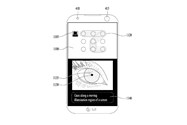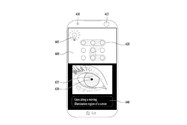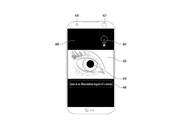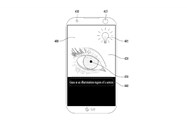شرکت گوگل سرویس نقشهی اختصاصی خود را تحت سه پلتفرم وب، اندروید و آیاُواِس بهصورت کاملا رایگان در اختیار کاربران سراسر دنیا قرار داده است. به دلیل گستردگی پلتفرمهای پشتیبانیشده به وسیلهی گوگل مپ (Google Maps)، گزینههای فراوانی برای بهرهمندی از آن پیش روی کاربران قرار دارد. بهعنوان مثال کاربران میتوانند با استفاده از گوشی هوشمند، تبلت، مرورگر وب، افزونهی iMessage اپل، سیستم عامل اندروید ور، اپل واچ، اپل کارپلی و اندروید اُتو از خدمات نقشهی گوگل بهره ببرند. با این اوصاف، کاربران میتوانند در زندگی روزمرهی خود، در هر نقطه از دنیا و با استفاده از هر دستگاهی به محبوبترین سرویس نقشهی حال حاضر دسترسی داشته باشند. از این رو تصمیم بر آن شد که در سه مقالهی مختلف از مجموعه مقالات «آموزش گوگل مپ»، به ارائهی راهنمایی جامع دربارهی نقشهی گوگل و ترفندهای مختلف آن در سه پلتفرم وب، اندروید و آیاواس بپردازیم.

در مقالهی اول از سری مقالات «آموزش گوگل مپ» صرفا به تاریخچه و معرفی سرویس نقشهی گوگل پرداخته شده است. درمقالهی دوم راهنمای جامعی دربارهی کار با نسخهی تحت وب گوگل مپ ارائه کردهایم. اکنون در مقالهی پیش رو به آموزش نسخهی اندروید نقشهی گوگل خواهیم پرداخت. نسخهی تحت وب و مبتنی بر اندروید گوگل مپ صرفا در جزئیات نحوهی بهرهمندی از نقشه و وجود برخی از گزینههای جدید تفاوت دارند؛ اما از لحاظ عملکرد و نام گزینهها تقریبا تفاوتی بین آنها نیست.
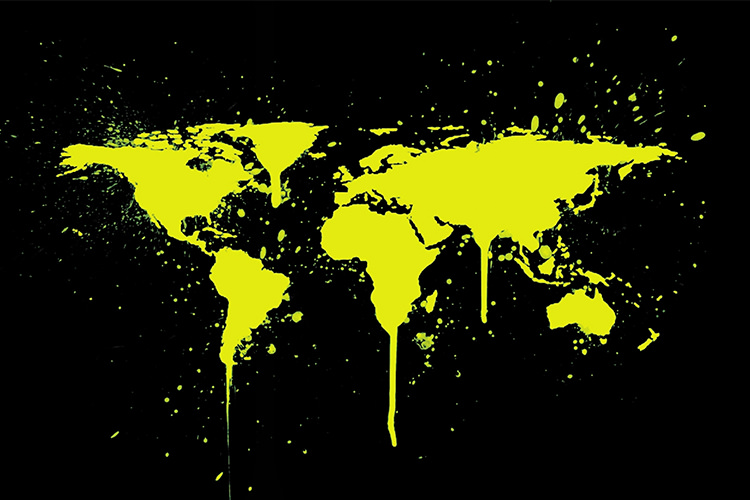
خوشبختانه نقشهی گوگل مبتنی بر سیستم عامل اندروید علاوه بر زبان انگلیسی، از زبان فارسی هم بهطور کامل پشتیبانی میکند؛ با این حال در ترجمهی برخی از گزینهها اشتباهاتی هم وجود دارد. آموزش نسخهی اندروید گوگل مپ بر مبنای زبان انگلیسی است؛ اما برای راحتی کاربران تلاش خواهد شد که در تمامی بخشهای مقاله به هر دو نام انگلیسی و فارسی منوها و گزینههای مربوطه اشاره شود. همچنین نگارش مقالهی جاری به گونهای است که برای طیف گستردهای از کاربران، اعم از مبتدی، نیمه حرفهای و حرفهای کاربردی باشد. در صورتی که تمایلی به خواندن کل مقاله نداشته باشید، میتوانید با مراجعه به عناوین مجزای هر بخش، به ترفند یا راهنمای مورد نظر دست یابید. برای آسودهتر کردن کار خود میتوانید در داخل مرورگر با فشردن کلیدهای ترکیبی Ctrl + F از صفحه کلید و تایپ کردن کلمهی کلیدی مورد نظر، بهسرعت به راهنمای مربوطه مراجعه کنید.
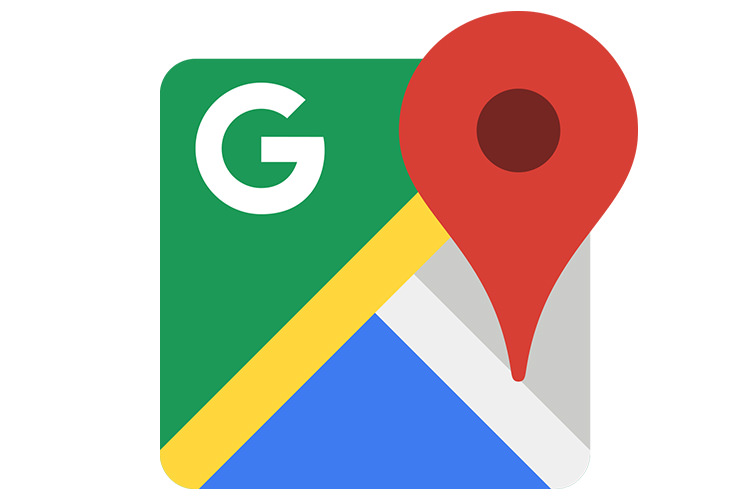
همانطور که اطلاع دارید، متأسفانه شرکت گوگل دسترسی به برخی از قابلیتها و گزینههای نقشهی خود را برای کاربران ایرانی مسدود کرده است. به علاوه، برخی از ویژگیهای آن روی نقشهی ایران در دسترس نیستند. اگرچه طی آموزش گوگل مپ با قابلیتهای غیر قابل دسترس برای کاربران ایرانی مواجه خواهید شد؛ اما با تغییر آیپی دستگاه خود بهسادگی میتوانید به بیشتر ویژگیهای مسدودشده دسترسی داشته باشید. با این حال حتی با استفاده از ابزارهای تغییر آیپی هم برخی از ویژگیها به هیچ عنوان برای کاربران کشور، قابل دستیابی نخواهند بود. پس از مطالعهی کامل این مقاله قادر به یافتن اطلاعات مفیدی دربارهی اماکن خاص، مسیریابی دقیق، بازدید مجازی از مکانهای مشهور دنیا و صرفهجویی در زمان خواهید بود. زومیت را همراهی کنید.
شروع کار با نقشهی گوگل
برای گردآوری مقالهی آموزشی جاری از بهروزترین نسخهی نرمافزار گوگل مپ (۹.۶۵.۱) روی سیستم عامل اندروید ۷.۰ نوقا استفاده شده است. برای آگاهی از نسخهی نرمافزار گوگل مپ خود باید از داخل نرمافزار روی منوی سه خط افقی ضربه بزنید و پس از لمس Settings، به بخش About, terms & privacy مراجعه کنید.
اگر تاکنون با نرمافزار گوگل مپ نصبشده روی گوشی هوشمند یا تبلت خود بیگانه بوده و برای بهروزرسانی آن هیچ اقدامی نکردهاید، زمان آن است که دست به کار شوید. اگر هنگام راهاندازی اولیهی گوشی هوشمند یا بهطور دستی و با مراجعه به بخش Accounts، حساب کاربری گوگل خود را ثبت نکردهاید، توانایی بهروزرسانی نرمافزار نقشهی گوگل و بهرهمندی از تمام قابلیتهای آن را نخواهید داشت؛ مگر اینکه از فروشگاههای نرمافزاری غیر رسمی برای بهروزرسانی گوگل مپ استفاده کنید. اگر چه با این روش غیر رسمی قادر به بهروزرسانی نقشهی گوگل خواهید بود؛ اما نمیتوانید از بیشتر قابلیتهای سودمند آن بهره ببرید. همچنین با بهروزرسانی آن میتوانید تمامی باگهای قدیمی موجود را رفع کنید.
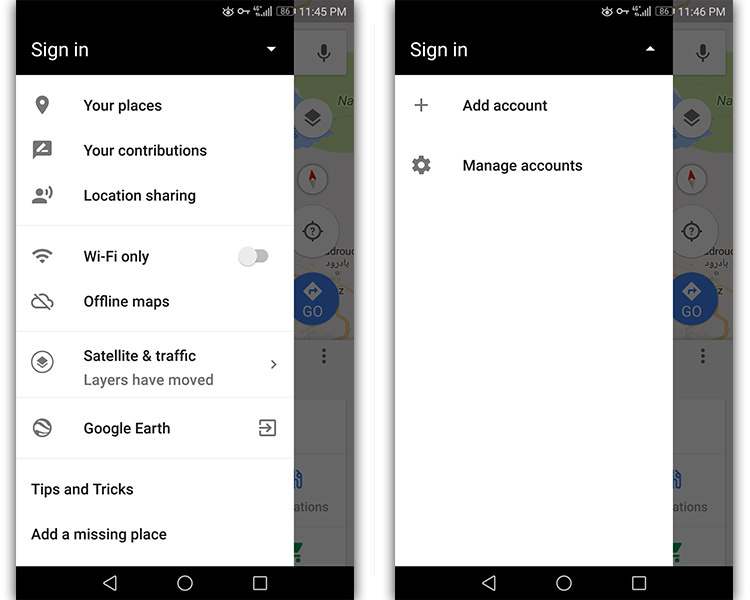
قبل از شروع بهروزرسانی لازم است که وارد حساب کاربری گوگل شوید. برای این منظور ابتدا اینترنت دستگاه را روشن کنید و سپس باید آیکون نقشهی گوگل را که با نام Maps درون پوشهای تحت عنوان Google در صفحهی خانگی (Home Screen) گوشی هوشمند قرار دارد، لمس کنید. سپس با لمس منوی سه خط افقی (منوی همبرگری) واقع در سمت راست کادر جستجو، باید روی گزینهی ورود (Sign in) ضربه بزنید.
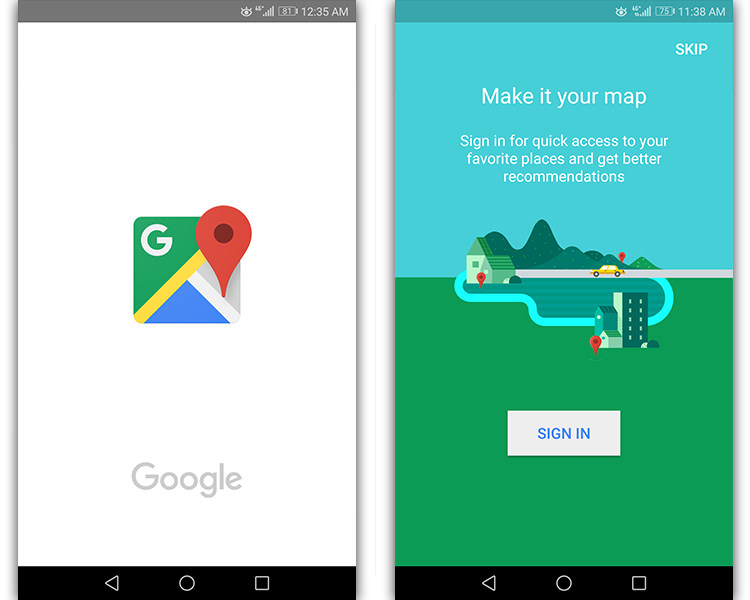
اگر تاکنون نرمافزار گوگل مپ را اجرا نکرده باشید، بهطور مستقیم میتوانید دکمهی Sign in موجود در صفحهی Make it your map را لمس کنید.
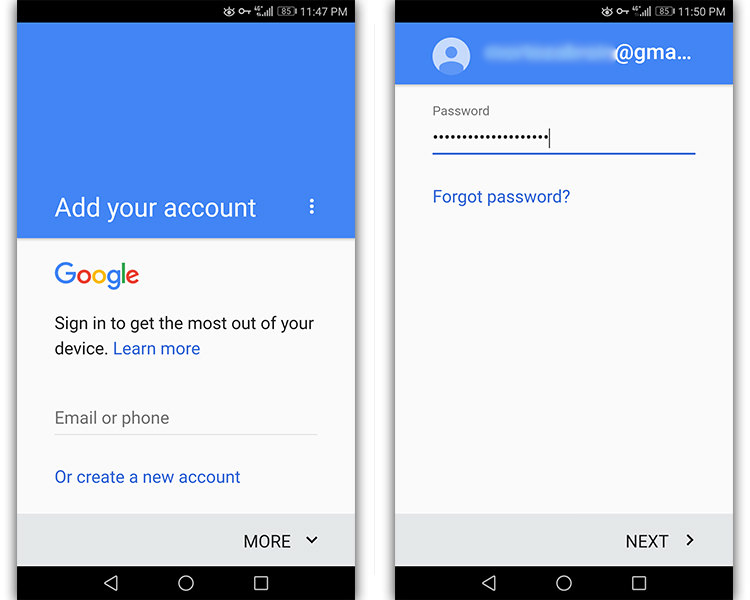
پس از لمس Add account و اتمام بررسی اطلاعات، صفحهای تحت عنوان Add your account ظاهر میشود. در این مرحله باید آدرس جیمیل یا شماره موبایل خود را در کادر Email or Phone وارد و کلمهی NEXT را لمس کنید. در گام بعدی باید رمز عبور خود را درون کادر Password تایپ کنید و دوباره روی کلمهی NEXT ضربه بزنید. هماکنون، در صورت فعال بودن قابلیت تصدیق هویت دو مرحلهای، باید یک کد فعالسازی به گوشی هوشمند شما ارسال و بهطور خودکار، مجوز ورود به حساب کاربری صادر شود.
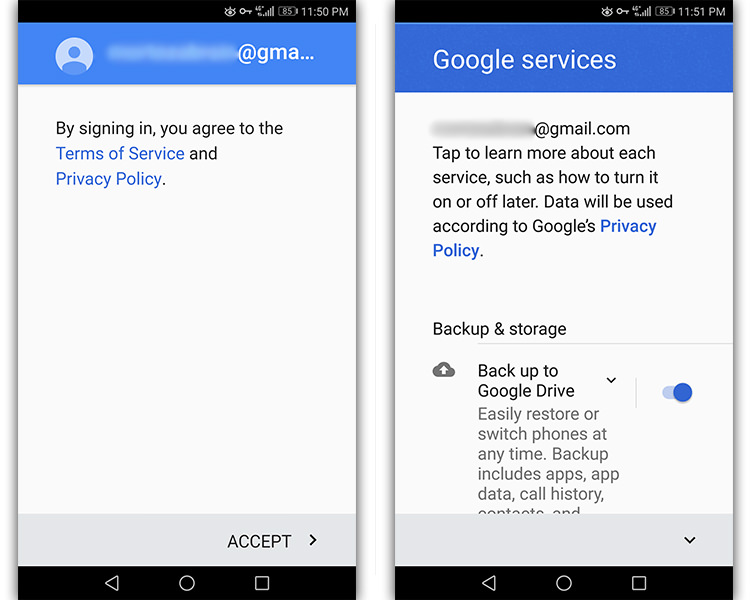
در صفحهی بعد که مربوط به پذیرش شرایط خدمات و سیاست حفظ حریم خصوصی گوگل است، باید کلمهی ACCEPT را لمس کنید. در صفحهی Google Services میتوانید با لمس دکمهی لغزندهی مربوط به گزینهی Back up to Google Drive، بهطور خودکار از دادههای مهمی همچون نرمافزار و دادهی مربوط به آن، سابقهی تماس، فهرست مخاطبان، تنظیمات دستگاه و ... در فضای ابری گوگل درایو پشتیبانگیری کنید. در نهایت با لمس آخرین دکمهی NEXT وارد گوگل مپ خواهید شد. در صورت تمایل میتوانید با لمس دوبارهی Add account، حساب کاربری دیگری را هم به گوگل مپ اضافه کنید. پس از افزودن حساب کاربری جدید میتوانید با مراجعه به بخش Manage Accounts، بین حسابهای کاربری خود جابهجا شوید.
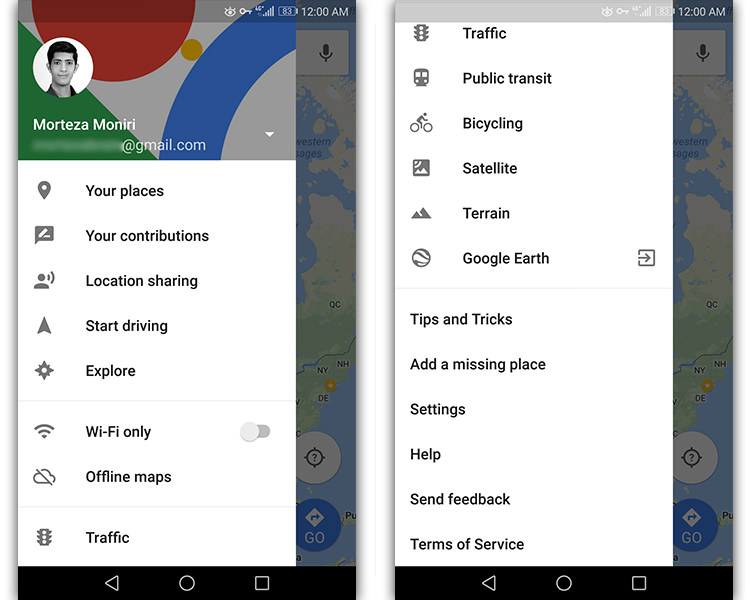
برای بستن صفحهی مربوط به مدیریت حساب کاربری و دسترسی به منوی اصلی نرمافزار گوگل مپ میتوانید نام کاربری یا فِلِش کوچک واقع در سمت راست آن را لمس کنید. در این صورت ممکن است با اعلانها یا اطلاعیههای آموزشی و آگاهی دهندهی مختلفی مانند Just Start Driving که دریافت اطلاعات ترافیکی و زمان تقریبی رسیدن به مقصد (ETA) را با استفاده از گزینهی Driving یادآوری میکند، مواجه شوید. بهمنظور نادیده گرفتن اینگونه اطلاعیهها، میتوانید یک نقطهی خالی از صفحه را لمس کنید.
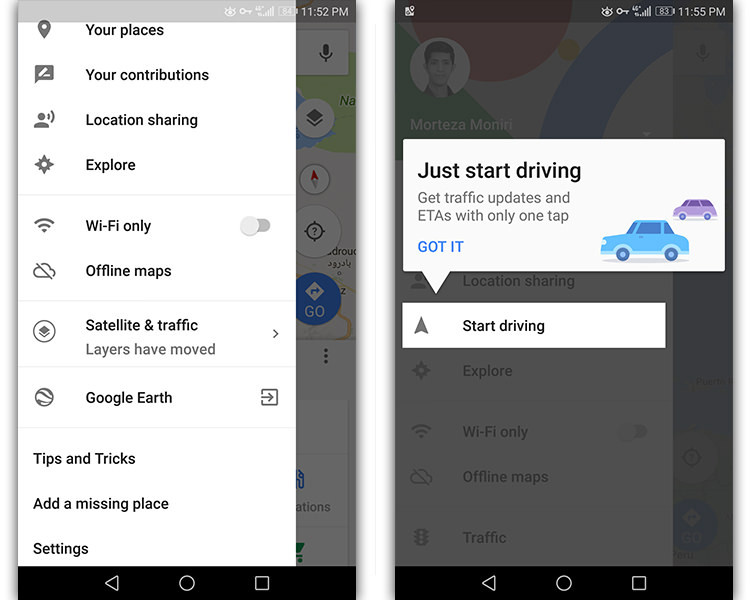
برای انجام بهروزرسانی نیازی به بررسی نسخهی جاری نرمافزار نصبشده روی گوشی هوشمند نیست؛ بلکه تنها باید به نرمافزار Play Store مراجعه و آیکون سه خط افقی را لمس کنید. پس از لمس گزینهی My apps & games باید به سربرگ INSTALLED مراجعه کنید و روی Maps ضربه بزنید. اگر گوگل مپ نیازمند بهروزرسانی باشد، دکمهی سبز رنگ Update قابل مشاهده خواهد بود. اگر گزینههای یادشده در گوشی هوشمند شما متفاوت باشد، مربوط به نسخهی سیستم عامل و نرمافزار پلی استور است. نرمافزار پلی استور نصبشده روی گوشی هوشمند ما نسخهی 8.3.73 است.
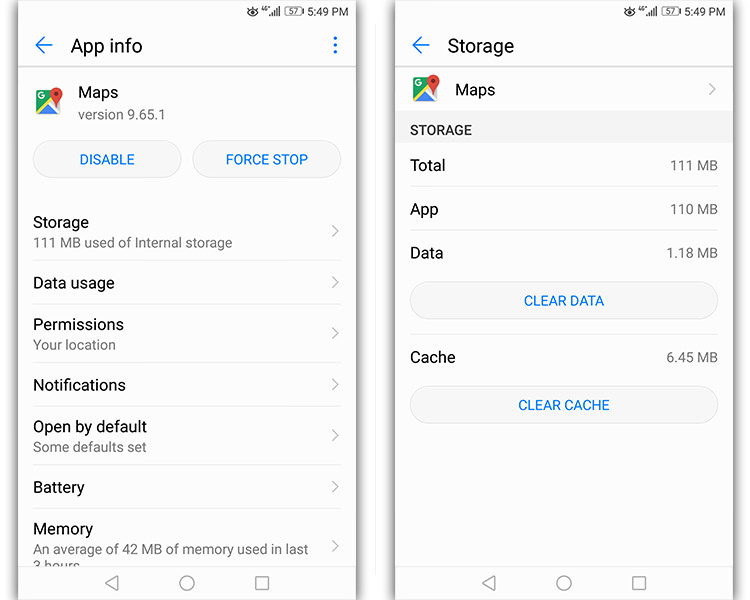
اگر قبلا وارد حساب کاربری خود شده باشید، برای جلوگیری از مشکلات احتمالی مانند نبود دسترسی به برخی از گزینهها، ابتدا باید با مراجعه به بخش Settings گوشی، در مسیر Apps → Maps، دکمهی Force Stop را لمس کنید. سپس با دنبال کردن مسیر Storage → Clear Data در صفحهی مربوط به نرمافزار گوگل مپ، اقدام به پاک کردن حافظهی کش و دادههای باقیمانده از آن کنید. همانطور که قبلا اشاره شد، برخی از گزینهها و قابلیتهای نرمافزار نقشهی گوگل به کشور یا مناطق خاصی اختصاص دارند و در ایران قابل دسترس نیستند. بهمنظور جلوگیری از تشخیص آدرس آیپی دستگاه به وسیلهی گوگل، حتما باید قبل از اجرای گوگل مپ، اقدام به تغییر آدرس آیپی گوشی هوشمند خود بکنید.
تغییر زبان گوگل مپ
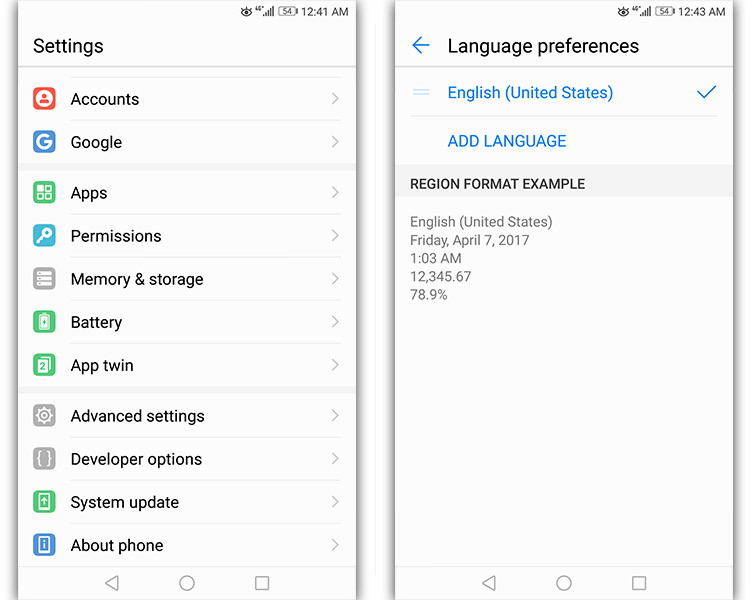
نسخهی اندروید گوگل مپ فاقد گزینهای داخلی برای تغییر زبان است. اما بهراحتی میتوان با تغییر زبان سیستم عامل، زبان نرمافزار نقشهی گوگل را هم تغییر داد. اگر با زبان انگلیسی مشکل دارید، بهمنظور تغییر زبان نرمافزار به فارسی باید پس از لمس آیکون Settings موجود در هوم اسکرین، به مسیر Advanced settings → Language & input → Language → ADD LANGUAGE مراجعه کنید. با این حال، فعلا برخی از گزینههای موجود در نرمافزار معادل فارسی نداشته و از کلمات یا عبارات انگلیسی به جای آن استفادهشده است.
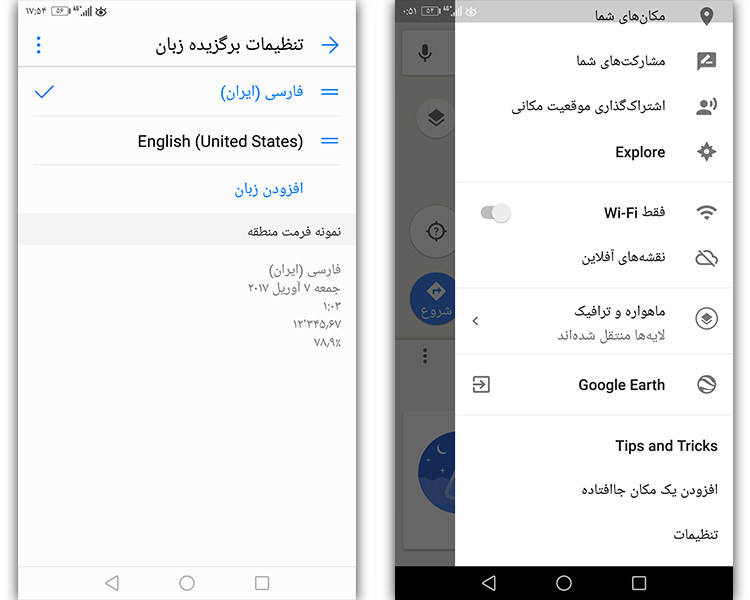
در داخل نرمافزار گوگل مپ صرفا میتوان برای تغییر زبان صدای استفادهشده برای راهنمای مسیریابی، اقدام کرد. البته در صورت تغییر زبان سیستم عامل به فارسی، زبان پیشفرض صدا هم فارسی خواهد بود. اگر زبان پیشفرض سیستم عامل انگلیسی باشد، نمیتوان از طریق منوی سه خط افقی و مراجعه به مسیر Settings → Navigation settings → Voice ، زبان صدای راهنمای مسیریاب را به فارسی تغییر داد؛ زیرا در این صورت زبان فارسی از فهرست ناپدید خواهد شد.
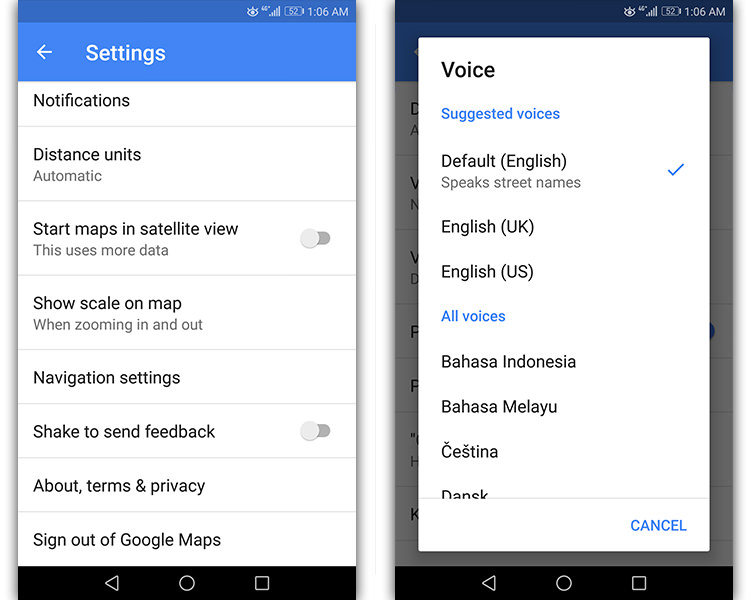
مشاهدهی نقشهی کامل
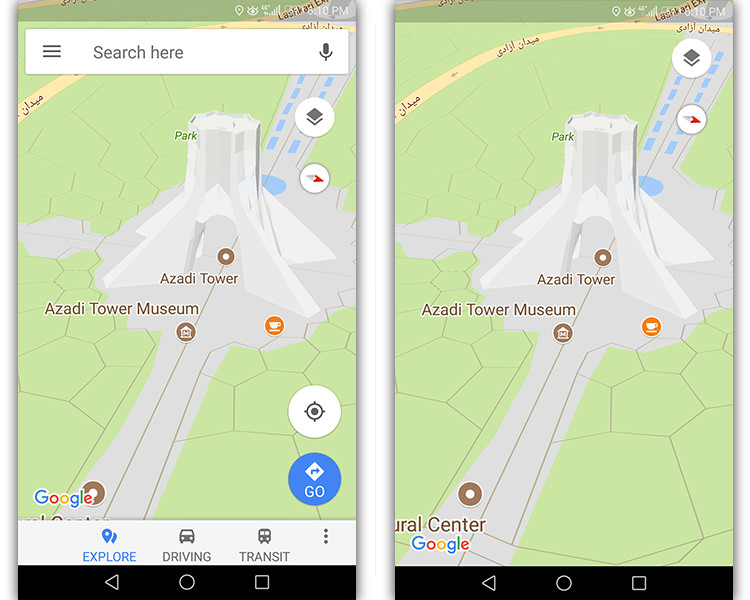
بهمنظور مشاهدهی کل نقشه و مخفی کردن مواردی از جمله کادر جستجو، مکانیاب، صفحهی شناور و سایر المانها، میتوانید در جایی از نقشه که فاقد اسم اماکن قابل لمس است، یک بار ضربه بزنید. اگر پنل شناور اندکی در صفحه بالا آمده باشد، برای مخفی کردن المانها باید دو بار با فاصلهی زمانی چند ثانیهای روی صفحهی گوشی ضربه بزنید. در غیر این صورت با دو بار ضربه به روی صفحه، میتوانید روی نقطهای از نقشه عمل بزرگنمایی (Zoom in) را انجام دهید.
ذخیرهی آدرس خانه و محل کار
برای صرفهجویی در زمان بهتر است آدرس خانه و محل کار دائمی خود را به نقشهی گوگل معرفی کنید تا دیگر نیازی به دوباره کاری و تایپ مجدد آنها نباشد. همچنین انجام این کار باعث کوتاه شدن مسیرهای عبوری و انتخاب کوتاهترین و سریعترین مسیر ممکن به وسیلهی کاربر، برای رسیدن به مقصد مورد نظر خواهد شد.
اگر خواستار چنین مزایایی هستید، باید پس از لمس منوی همبرگری (آیکون سه خط افقی)، گزینهی مکانهای شما (Your Places) را بزنید. سپس در سربرگ دارای برچسب (LABELED) برای وارد کردن آدرس خانه و محل کار به ترتیب باید گزینههای Home و Work را لمس کنید. در این مرحله باید آدرس منزل یا محل کار خود را به ترتیب از نام کوچه تا نام کشور یا برعکس تایپ و بین هر کدام از آنها از علامت ویرگول (،) یا کاما (,) استفاده کنید. علامت ویرگول برای آدرس فارسی و علامت کاما برای آدرس انگلیسی است. در نسخهی انگلیسی نقشه، آدرسها باید بهصورت انگلیسی و در نسخهی فارسی هم آدرسها باید بهصورت فارسی وارد شوند.
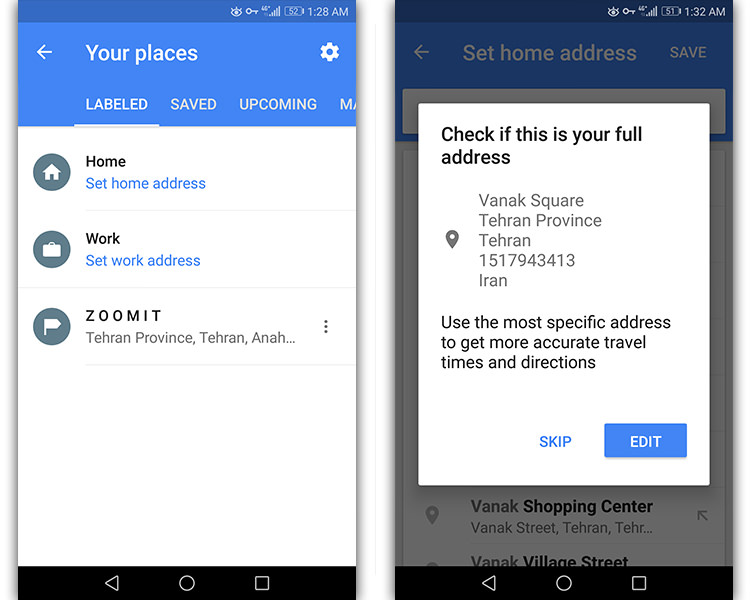
هنگام وارد کردن آدرس، نقشهی گوگل بهطور خودکار پیشنهادهایی را در بخش زیرین کادر ورود آدرس، نمایش خواهد داد که در صورت مطابقت با آدرس مورد نظر شما، میتوانید بهراحتی آن را لمس کنید تا بهعنوان آدرس منزل یا محل کار ثبت شود. اگرچه آدرس لمسشده ثبت میشود اما بلافاصله پس از لمس آن پنجرهی شناوری ظاهر میشود که خواستار بررسی موشکافانهی آدرس است. در صورتی که آدرس مشاهدهشده مورد تأیید باشد، باید کلمهی Skip را لمس کنید. اما در صورتی که قصد وارد کردن دقیقتر آدرس را داشته باشید، باید دکمهی EDIT را بزنید. پس از تکمیل آدرس مورد نظر، در نهایت با لمس کلمهی ذخیره (Save) میتوانید آدرس خانه یا محل کار خود را به نقشهی گوگل معرفی کنید. هرچه آدرسهای ذخیرهشده دقیقتر و با جزئیات باشند، مسیریابی و زمان سفر هم دقیقتر خواهد بود. این آدرسها در حساب کاربری شما ذخیره میشود و روی هر دستگاهی که تمایل به استفاده از نقشهی گوگل را داشته باشید، میتوانید با همان حساب کاربری به آدرسهای خود دسترسی داشته باشید. در ادامه میتوانید بهعنوان نمونه، آدرس انگلیسی و فارسی دفتر زومیت را مشاهده کنید.
No. 2, Northern Unit, 9th Floor, Amin Tower, Anahita Dead End, Nelson Mandela Blvd, Jordan, Tehran, Tehran Province
استان تهران، تهران، جردن، بلوار نلسون ماندلا، کوچهی بن بست آناهیتا، برج امین، پلاک ۲، طبقهی ۹، واحد شمالی
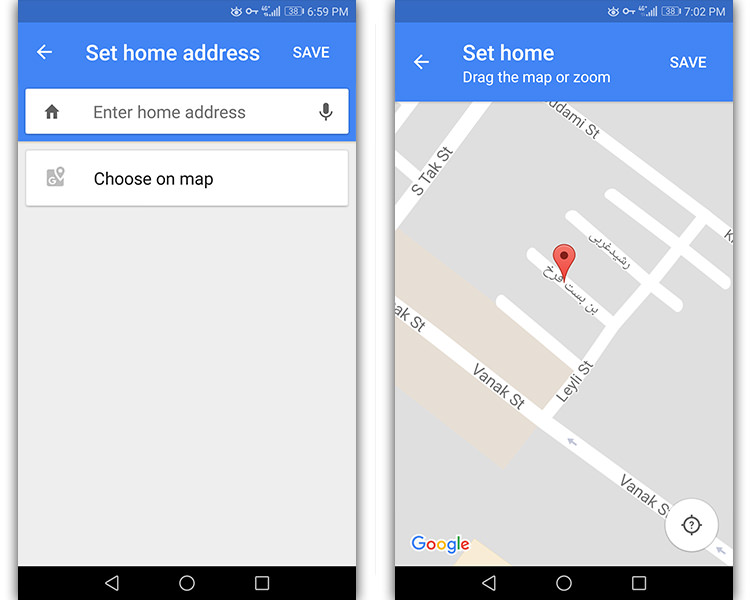
روش دیگر برای ذخیره کردن آدرس خانه و محل کار، تعیین آدرس با لمس دکمهی انتخاب روی نقشه (Choose on map) است. پس از لمس دکمهی یادشده، با جابهجا کردن نقشه میتوانید محل دقیق خانه و محل کار خود را با استفاده از یک سنجاق قرمز مشخص و دکمهی Save را لمس کنید. برای افزایش دقت تعیین آدرس هم میتوانید این کارها را زمانی انجام دهید که در منزل و محل کار خود هستید. اگر اینگونه باشد، میتوانید قبل از جابهجا کردن نقشه، آیکون مکانیاب Show Your Location واقع در گوشهی پایینی سمت راست را لمس کنید و مکان دقیق خود را که با آیکون دایرهی آبی مشخص میشود، زیر سنجاق قرار دهید. برای افزایش هرچه بیشتر دقت موقعیت مکانی، باید تا حد امکان روی نقشه بزرگنمایی کنید. اگر از راهکار اول بهره ببرید، در صفحهی Your places و سربرگ LABELED، آدرسهای ثبتشده در زیر گزینههای Home و Work قرار میگیرند. اما در صورت استفاده از راهکار دوم، عبارت پین گذاشته شد (Dropped Pin) را مشاهده خواهید کرد.
در صورتی که خواستار ویرایش آدرسهای ذخیرهشده هستید، میتوانید از همان سربرگ یادشده اقدام کنید و پس از لمس آیکون سه نقطهی عمودی، گزینهی ویرایش خانه (Edit home) یا محل کار (Edit work) را بزنید. برای حذف آدرسها هم باید گزینهی Remove home یا Remove work را لمس کنید. گزینهی Change icon هم برای تغییر آیکون محل کار و منزل کاربرد دارد.
دانلود مناطق و ناوبری آفلاین
اگر کاربران در مکانی حضور داشته باشند که سرعت اینترنت پایینی دارد، ترافیک اینترنت گران است یا اصلا امکان آنلاین شدن وجود ندارد، میتوانند مناطق مورد نظر را از گوگل مپ در حافظهی ذخیرهسازی گوشی هوشمند یا تبلت ذخیره کنند. با این کار، حتی در حالت آفلاین هم میتوان از نقشهی گوگل بهره برد.
دانلود نقشه
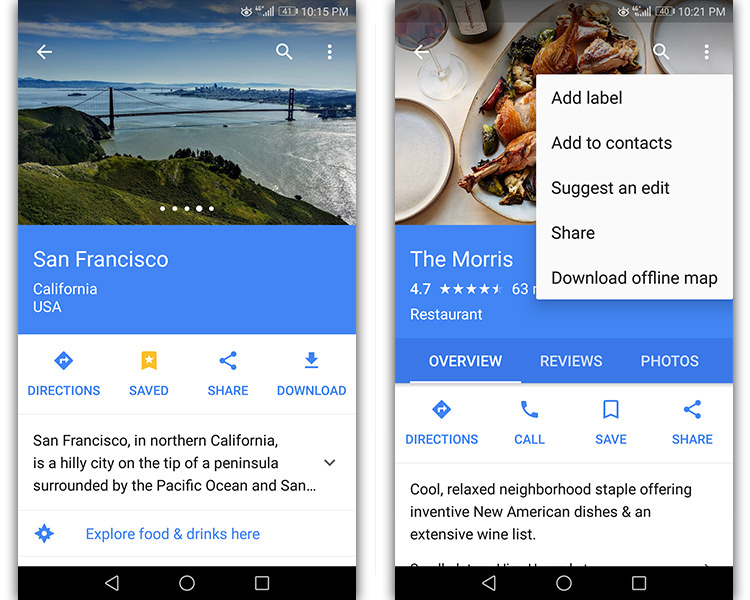
میتوان نقشه را در حافظهی داخلی دستگاه یا روی کارت حافظهی SD ذخیره کرد. اگر محل ذخیرهسازی تغییر کند، مجبور به دانلود دوبارهی آن خواهید بود. دو روش مختلف برای دانلود نقشه وجود دارد. در روش اول ابتدا باید نام یک مکان یا منطقهای مانند San Francisco را جستجو کرد؛ همچنین میتوان داخل نقشه نام آن را لمس کرد. سپس باید از صفحهی اطلاعاتی ظاهرشده، آیکون بارگیری (Download) موجود را لمس کرد. اگر به دنبال اماکنی مانند رستوران هستید، در صفحهی اطلاعاتی باید روی آیکون سه نقطهی عمودی More ضربه بزنید و گزینهی Download offline map را لمس کنید. این روش روی نقشهی ایران قابل دسترسی نیست.
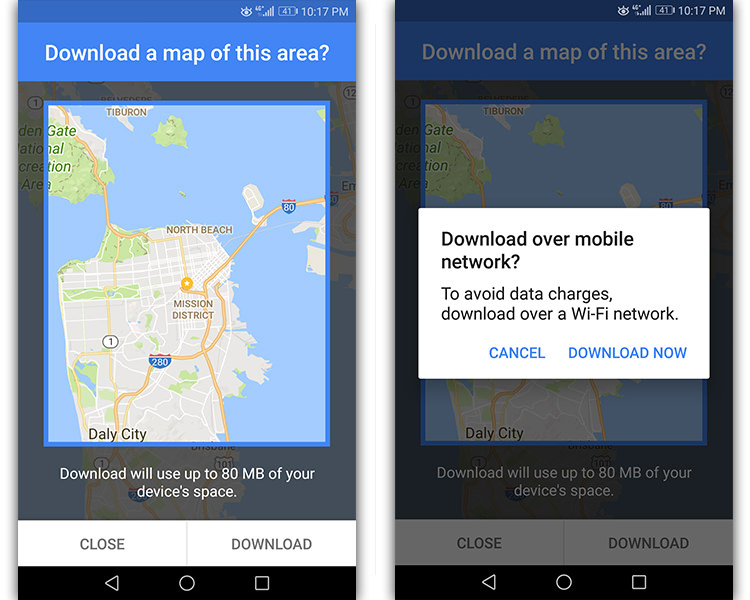
خوشبختانه میتوان از روش دوم برای دانلود نقشهی نقاط مختلف ایران بهره برد. در این روش باید از منوی اصلی نرمافزار گوگل مپ، گزینهی Offline maps را لمس کنید. در صفحهی بازشده باید روی عبارت «نقشهی خودتان را انتخاب کنید» یا «SELECT YOUR OWN MAP» ضربه بزنید. حالا باید نقشه را در داخل کادر آبیرنگ جابهجا و تا حد امکان به وسیلهی ژست لمسی روی آن بزرگنمایی کنید. در نهایت میتوانید دکمهی بارگیری (DOWNLOAD) را لمس کنید. روش سوم هم دانلود از طریق آیکون سه نقطهی عمودی هر نقشهی پیشنهادی یا نیمهکاره و لمس گزینهی Download است. در صورتی که در بخش تنظیمات نقشهی آفلاین (آیکون چرخ دنده)، گزینهی Download Preferences روی Over Wi-Fi Only تنظیم شده باشد، ممکن است هنگام دانلود نقشه با استفاده از دادهی موبایل به مشکل برخورده و با عبارت Couldn't download مواجه شوید. برای جلوگیری از مشکل یادشده باید گزینهی Over Wi-Fi or mobile network را در حالت انتخاب قرار داده و Save را بزنید.
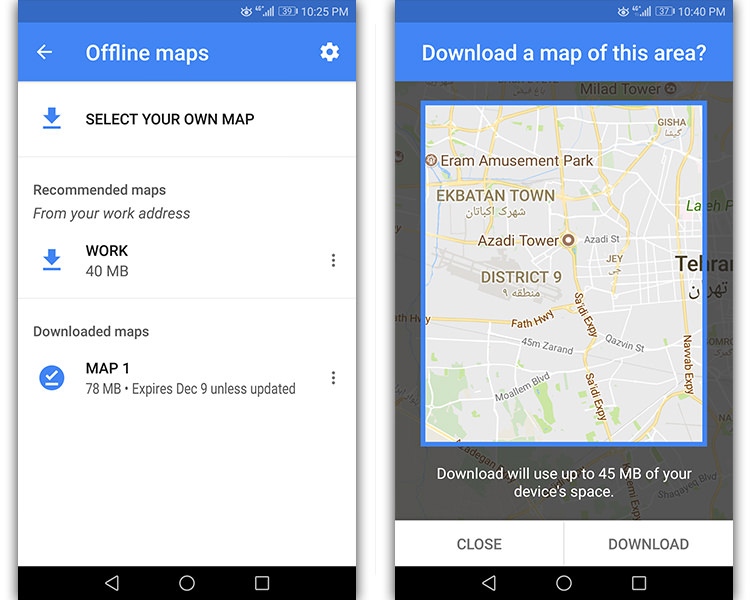
ذخیرهی نقشه در کارت اسدی
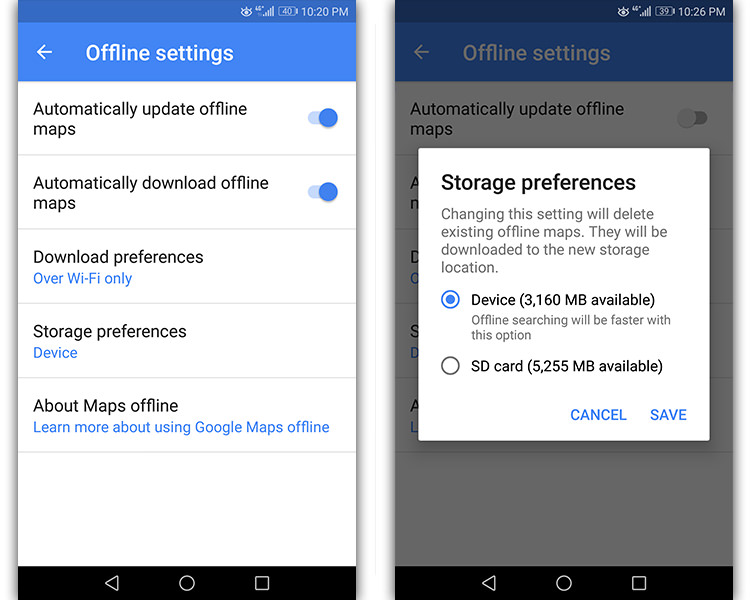
نقشهی آفلاین بهطور پیشفرض درون حافظهی داخلی دستگاه دانلود میشود. بنابراین اگر نگران پر شدن ظرفیت ذخیرهسازی گوشی هوشمند خود هستید، میتوانید با راهکاری که در ادامه شرح خواهیم داد، آن را بهطور پیشفرض درون کارت اسدی ذخیره کنید. برای این کار لازم است که از منوی همبرگری روی Offline maps ضربه بزنید و در صفحهی جاری، آیکون چرخ دنده را لمس کنید. سپس روی Storage preferences ضربه بزنید و پس از انتخاب SD card، کلمهی Save را لمس کنید.
صرفهجویی در مصرف باتری و دادهی موبایل
با دنبال کردن راهکاری که در بخش جاری شرح خواهیم داد، میتوانید در حالی که از نقشهی گوگل بهصورت آفلاین بهره میبرید، با استفاده از سایر نرمافزارها به اینترنت دسترسی داشته باشید. به این منظور باید در منوی اصلی نرمافزار گزینهی Settings را لمس کنید و دکمهی لغزندهی Wi-Fi only را در حالت فعال قرار دهید. اگر برای اولین بار است که به نقشهی گوگل و گزینهی Wi-Fi only مراجعه میکنید، در ادامه باید عبارت GOT IT موجود در پنجرهی شناور You should know را بهمنظور فعال شدن گزینهی یادشده، لمس کنید. گزینهی Wi-Fi only در صورت تشخیص آدرس آیپی ایران از منوی گوگل مپ حذف میشود. بنابراین باید از داخل تنظیمات گوشی برای انجام این کار اقدام کنید. به این منظور باید مسیر Apps → Maps → Data Usage را دنبال کنید و دکمهی لغزندهی Mobile Data را در حالت غیر فعال قرار دهید. با بهرهمندی از راهکار یادشده که صرفا در صورت اتصال به سیگنال وایفای امکان استفاده از نقشهی آنلاین را فراهم میکند، میتوانید در مصرف دادهی اینترنتی صرفهجویی کنید.
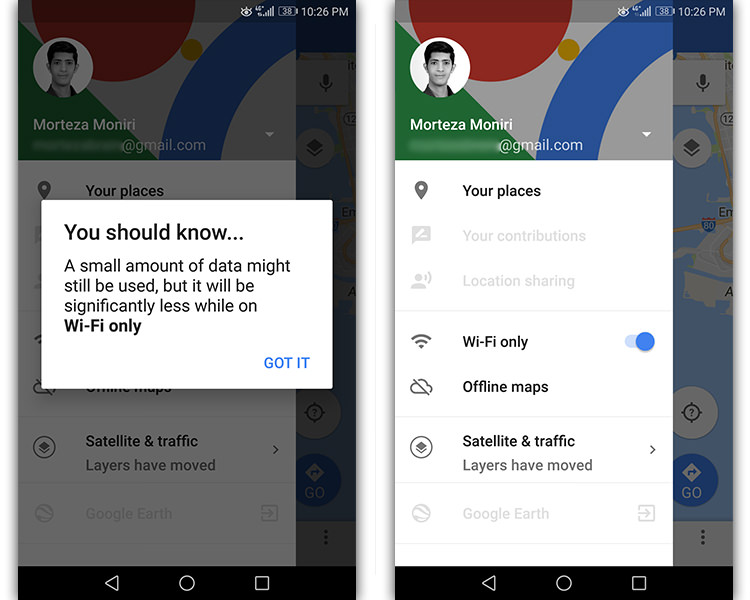
اگرچه در این حالت قادر به مسیریابی رانندگی خواهید بود؛ اما نمیتوانید از مسیریابی ترابری، دوچرخهسواری یا پیادهروی بهره ببرید. همچنین نمیتوانید به اطلاعات ترافیکی، مسیرهای جایگزین، گوگل ارث، و راهنمای مسیر دسترسی داشته باشید. علاوه بر موارد یادشده، کاربران توانایی تغییر مسیری مانند اجتناب از عوارض راهداری یا کشتیرانی را هم نخواهند داشت.
بهرهمندی از نقشهی آفلاین
استفاده از نقشهی آفلاین دقیقا مشابه با نسخهی آنلاین است. اگر ارتباط اینترنتی کاربر ضعیف یا کلا قطع شده باشد، پیام Maps is offline ظاهر خواهد شد و گوگل مپ از نقشهی آفلاین ذخیرهشده برای مسیریابی بهره خواهد برد.
مدیریت نقشهی آفلاین
- مشاهدهی فهرست نقشههای آفلاین: برای این منظور کافی است از منوی اصلی نرمافزار گوگل مپ گزینهی Offline maps را لمس کنید. با این کار ممکن است با پیشنهاد دانلود مناطقی همچون محل کار، خانه و موقعیت مکانی فعلی خود روبهرو شوید. در این حین باید پس از ضربه زدن روی نام مناطق، دکمهی Download را بهمنظور دریافت نقشهی مناطق یادشده لمس کنید.
- حذف نقشهی آفلاین: اگر خواستار حذف نقشهی یکی از مناطق هستید، میتوانید با مراجعه به گزینهی Offline maps موجود در منوی اصلی نقشه، روی آیکون سه نقطهی عمودی منطقهی مورد نظر ضربه بزنید و Delete را لمس کنید. بهمنظور حذف نقشهی پیشنهادی که هنوز دانلود نشده است، باید پس از لمس آیکون سه نقطه، به ترتیب گزینهی Remove و Yes را بزنید.
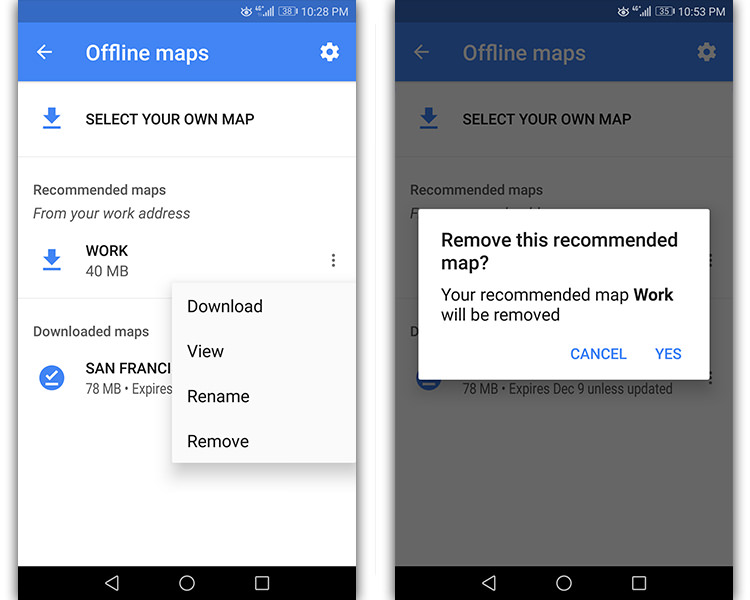
- تغییر نام مناطق دانلودشده: برای تغییر نام مناطق در یا پیشنهادی، باید از طریق گزینهی Offline maps یکی از مناطق را لمس کنید و سپس در گوشهی بالایی سمت راست، آیکون مداد (Edit) را لمس کنید. روش دیگر برای تغییر نام مناطق، لمس آیکون سه نقطهی عمودی مربوط به هر نقشهی آفلاین یا پیشنهادی و لمس گزینهی Rename است. پس از تغییر نام منطقه میتوانید روی Save ضربه بزنید تا در حافظهی گوشی هوشمند یا تبلت ذخیره شود.
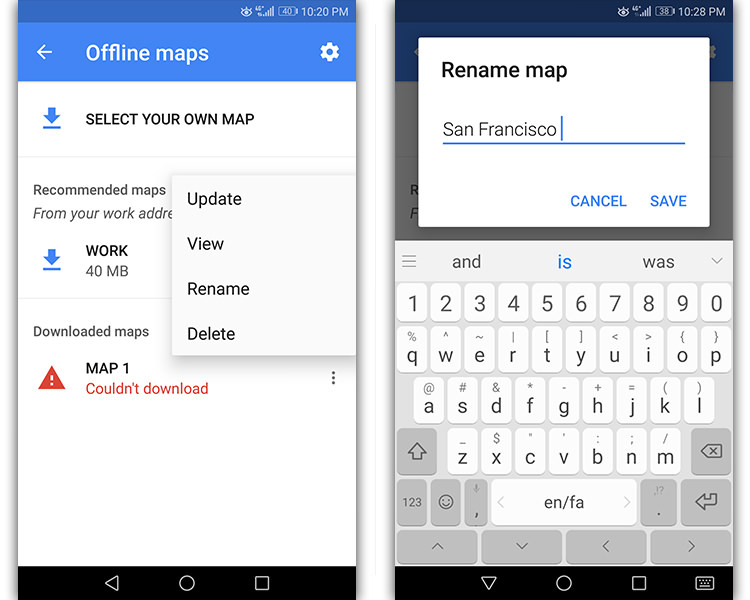
- بهروزرسانی نقشهی آفلاین: نقشهی آفلاین دانلودشده در گوشی هوشمند یا تبلت نیازمند بهروزرسانی، حداقل در بازهی زمانی ۳۰ روزه است. هنگامی که ۱۵ روز یا کمتر به اتمام تاریخ انقضای آن باقیمانده باشد، نقشهی گوگل بهطور خودکار در صورت فعال بودن گزینهی Automatically download offline maps و هنگامی که دستگاه کاربر به اینترنت وایفای متصل شود، نقشههای آفلاین را بهروزرسانی خواهد کرد. اگر نقشهی آفلاین در برخی از مواقع بهطور خودکار بهروزرسانی نشد، با راهکاری که در ادامه تشریح خواهیم کرد، میتوانید آن را بهصورت دستی بهروزرسانی کنید. این کار را میتوان از طریق اعلان و خود گوگل مپ انجام داد. اگر پس از گذشت ۱۵ روز با اعلانی تحت عنوان Update offline maps مواجه شدید، باید گزینهی Update Now را بزنید. پس از لمس مناطق تاریخ گذشته یا در حال انقضای موجود در فهرست باید Update را لمس کنید تا بهروزرسانی انجام شود. در راهکار دوم هم میتوانید پس از مراجعه به گزینهی Offline maps و لمس آیکون سه نقطهی عمودی مناطق تاریخ گذشته یا در حال انقضای موجود در فهرست، روی Update ضربه بزنید.
- مشاهدهی نقشهی آفلاین بر اساس برنامه سفر آینده: کاربران میتوانند نقشههای آفلاین را مطابق با مکانهایی که در مسافرت آینده قصد بازدید از آنها را دارند، دانلود کنند. نقشهی گوگل این اطلاعات را از طریق جیمیل، گوگل تریپ، هنگاوت و ... به دست میآورد. بنابراین ممکن است قبل از فرا رسیدن تاریخ سفر با پیشنهادهایی تحت عنوان Recommended maps برای دانلود نقشهی آفلاین مواجه شوید.
بهبود دادن دقت مکانیابی نقشهی گوگل
در برخی از موارد گوگل مپ هنگام مکانیابی یک کاربر با مشکل مواجه میشود. اگر مکان مبتنی بر ماهوارههای جیپیاس کاربر که با استفاده از یک دایرهی کوچک آبیرنگ روی نقشه مشخص میشود، دقیق نباشد یا اصلا هیچ دایرهی آبیرنگی روی نقشه موجود نباشد، با بهرهگیری از راهکارهای زیر میتوانید اینگونه مشکلات را مرتفع کنید. علاوه بر این مورد، انجام دادن این راهکارها باعث بهبود نتایج جستجو و مناسبتر شدن آنها برای هر کاربر خواهد شد.
کالیبره کردن حسگر قطبنما
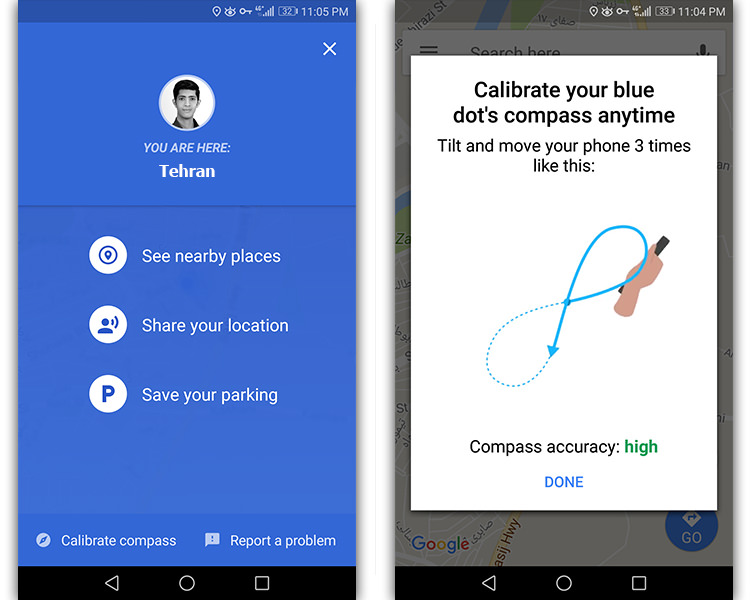
در صورتی که زاویهی باریکهی نقطهی آبی موسوم به Blue Dot عریض است یا به سمت مسیر اشتباهی اشاره میکند، حتما باید برای کالیبره کردن آن اقدام شود. برای این منظور، پس از اجرای نرمافزار نقشهی گوگل و لمس گزینهی Lcation accuracy tips موجود در بخش Settings، باید گوشی هوشمند خود را مطابق با تصویر ذیل در مسیری به شکل عدد ۸ انگلیسی در فضا حرکت دهید. این کار حتما باید سه بار انجام شود. در پایان کار، میزان دقت حسگر قطبنما با کلماتی مانند بالا (High)، متوسط (Medium) و پایین (Low) مشخص خواهد شد. ممکن است در صورت کالیبره نبودن قطبنما، گوگل مپ بهطور خودکار انجام کالیبره کردن حسگر قطبنما را از کاربر درخواست کند. همچنین میتوان با لمس نقطهی آبی موجود در نقشه و لمس عبارت Calibrate Compass هم، اقدام به کالیبره کردن سنسور یادشده کرد.
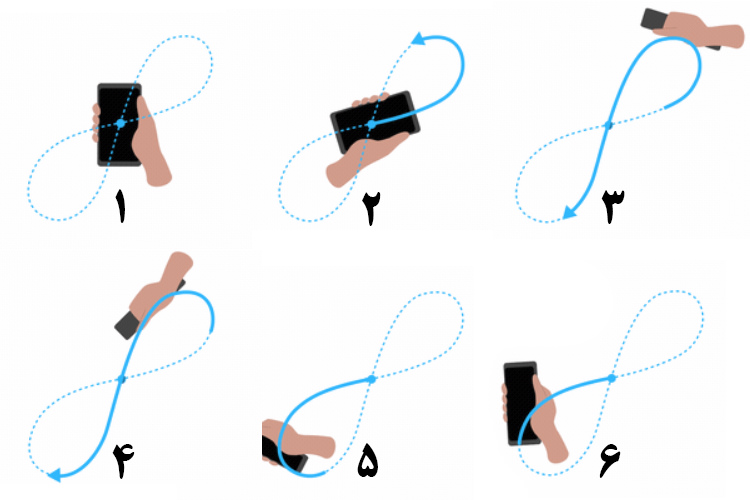
پس از کالیبره شدن قطبنما، زاویهی باریکه همانند تصویر سمت راست ذیل، بستهتر خواهد شد و به سمت مسیر صحیح اشاره خواهد کرد.

اگر حسگر قطبنمای گوشی هوشمند یا تبلت کاربر، کالیبره باشد، هنگام لمس گزینهی Lcation accuracy tips موجود در بخش Settings، عبارت your location settings is already optimized بهطور موقت در پایین صفحه ظاهر خواهد شد که به معنی بهینه بودن تنظیمات مکانیابی است.
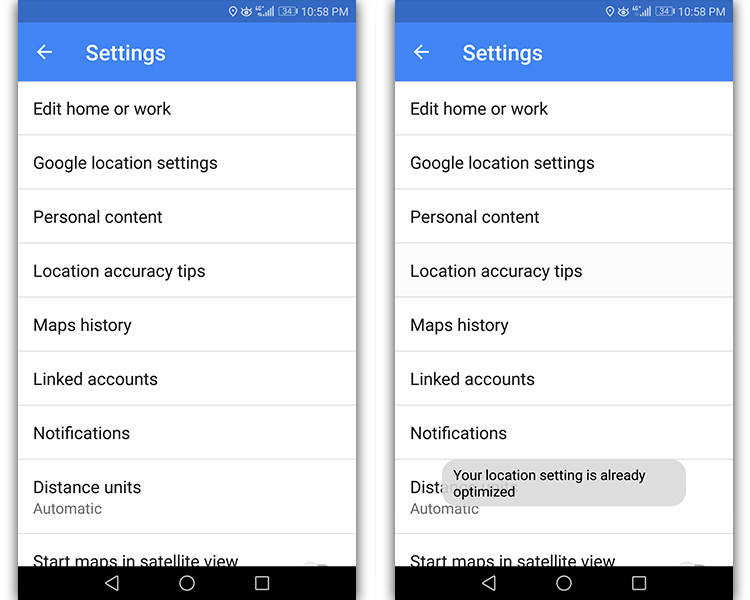
مشاهدهی موقعیت مکانی در نقشه
اگر قادر به مشاهدهی نقطهی آبیرنگ نباشید، باید برای یافتن موقعیت مکانی فعلی دستگاه خود، آیکون Show Your Location واقع در گوشهی سمت راست پایینی را لمس کنید. اگر مجوز دسترسی به موقعیت مکانی را در سایبان اعلان گوشی هوشمند صادر نکرده باشید، بلافاصله با پنجرهی شناوری روبهرو خواهید شد که باید روی OK ضربه بزنید. نقشهی گوگل مکان حضور کاربران را با استفاده از منابع ذیل تخمین میزند:
- جیپیاس: این منبع با استفاده از ماهوارههایی که به دور کرهی زمین در حال گردش هستند، میتواند موقعیت مکانی کاربر را با دقت یک متری تعیین کند.
- وایفای: موقعیت شبکههای وایفای نزدیک به گوشی هوشمند کاربر، به تخمین دقیقتر موقعیت مکانی کمک میکند.
- برج سلولی یا دکل مخابراتی: اتصال به شبکهی سلولی دکلهای مخابراتی خدمات دهندهی سیم کارت میتواند با دقت هزار متر، مکان کاربر را تشخیص دهد.
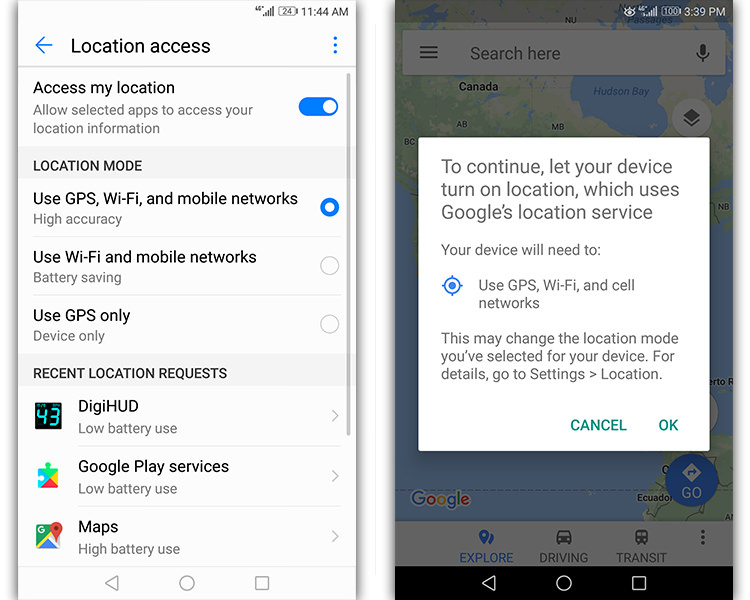
برای تخمین دقیقتر موقعیت مکانی لازم است تا دستگاه کاربر از هر سه منبع اطلاعاتی بهره بگیرد. برای این منظور باید پس از مراجعه به نرمافزار Settings سیستم عامل اندروید، به دنبال Location Access بگردید. حالا باید پس از لمس دکمهی لغزندهی Access my location واقع در بالای صفحه، از بخش LOCATION MODE گزینهی اول (High accuracy) را که ترکیبی از سه منبع یادشده است، انتخاب کنید. حتی میتوانید برای افزایش بیش از پیش دقت مکانیابی، آیکون سه نقطهی عمودی موجود در بالای صفحه را لمس کنید و گزینهی Scan Settings را بزنید. در صفحهی جاری با لمس دکمهی لغزندهی مربوط به گزینهی Bluetooth scanning میتوانید بلوتوث را هم به فهرست منابع اضافه کنید. اگر نگران مصرف باتری دستگاه باشید و دقت مکانیابی مهم نباشد، میتوانید گزینهی دوم (Battery Saving) را که فقط از وایفای و شبکهی موبایل بهره میبرد، انتخاب کنید. گزینهی سوم (Device only) هم صرفا از ماهوارههای جیپیاس برای تعیین مکان استفاده میکند. به یاد داشته باشید که در صورت استفاده از هر چهار منبع، باید وایفای و بلوتوث گوشی هوشمند را روشن کنید. علاوه بر تمامی موارد یادشده، میتوانید با خاموش و راهاندازی دوبارهی گوشی هوشمند (ریاستارت) یا فعال و غیر فعال کردن حالت هواپیما (Airplane mode)، دقت مکانیابی را تاحدودی افزایش دهید.
نکاتی جالب دربارهی نقطهی آبی
هنگامی که گوگل مپ در مورد موقعیت مکانی کاربر اطمینان خاطر نداشته باشد، یک حلقهی آبیرنگ روشن به اطراف نقطهی آبی افزوده میشود. کوچکتر بودن این حلقه نشاندهندهی اطمینان بیشتر نرمافزار نقشهی گوگل از موقعیت مکانی دستگاه است. نمایان نبودن نقطهی آبی یا خاکستری شدن آن، نشان از این دارد که نرمافزار قادر به تخمین موقعیت مکانی کاربر نیست؛ در این صورت نقشهی گوگل آخرین مکان بازدیدشدهی کاربر را مشخص خواهد کرد. در صورت قرار گرفتن یک پارکینگ بزرگ یا ساختمانهای بلند بین دستگاه و دکلهای مخابراتی، به احتمال قوی موقعیت نقطهی آبی روی نقشه دقیق نخواهد بود.
نمایش و ویرایش خط زمانی
وجود قابلیت خط زمانی در نقشهی گوگل، امکان مشاهدهی مکانهایی را که کاربر قبلا به آنها سفر کرده یا مسیرهایی که از آن گذر کرده است، فراهم میکند. خط زمانی هر کاربر خصوصی و فقط خود کاربر قادر به مشاهدهی آن است. همچنین، بهمنظور آگاهی از میزان مسافرتها و مسیرهایی که با پیادهروی، دوچرخهسواری، رانندگی با خودروی شخصی یا وسایط حمل و نقل عمومی از آن عبور کردهاید، میتوانید به بخش خط زمانی نقشهی گوگل مراجعه کنید. قابلیت یادشده بسته به کشوری که در آن قرار دارید، مسافتها را با واحدهای اندازهگیری مختلفی مانند کیلومتر و مایل محاسبه میکند و در اختیار کاربر میگذارد.
با کمال تأسف بخشی از ویژگی خط زمانی (Timeline) با آیپی کشور ایران غیر قابل دسترس است و بخش عمدهای از آن برای دسترسی کاربران ایرانی مسدود شده است. دلیل این امر وابسته بودن خط زمانی به قابلیت سابقهی مکانی (Location History) است. قابلیت یادشده تا حدودی در نسخهی تحت وب قابل استفاده است؛ بهطوری که نمیتوان به تاریخچهی مسافرتهایی که بهصورت خودکار ثبت میشوند، دسترسی داشت؛ در عوض فقط میتوان بهصورت دستی اقدام به ویرایش خط زمانی کرد.
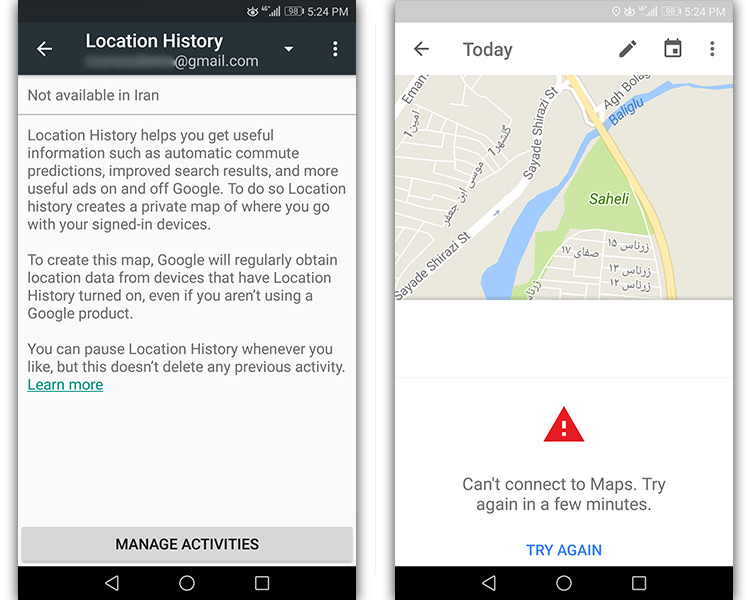
اگر قصد فعال کردن قابلیت سابقهی مکانی را داشته باشید، میتوانید از بخش Settings گوگل مپ روی Google location settings ضربه بزنید و از پایین صفحه گزینهی Google Location History را لمس کنید. در این حین با صفحهای مواجه خواهید شد که حاوی پیامی دربارهی در دسترس نبودن این قابلیت در ایران است. اگرچه با ضربه زدن روی عبارت MANAGE ACTIVITES موجود در صفحه، به بخش خط زمانی منتقل میشوید؛ اما با علامت خطر قرمز و پیام Can’t Connect to Maps روبهرو خواهید شد. در نتیجه، بهرهمندی از خط زمانی غیرممکن است.
یافتن و ذخیرهی مکانهای پارک
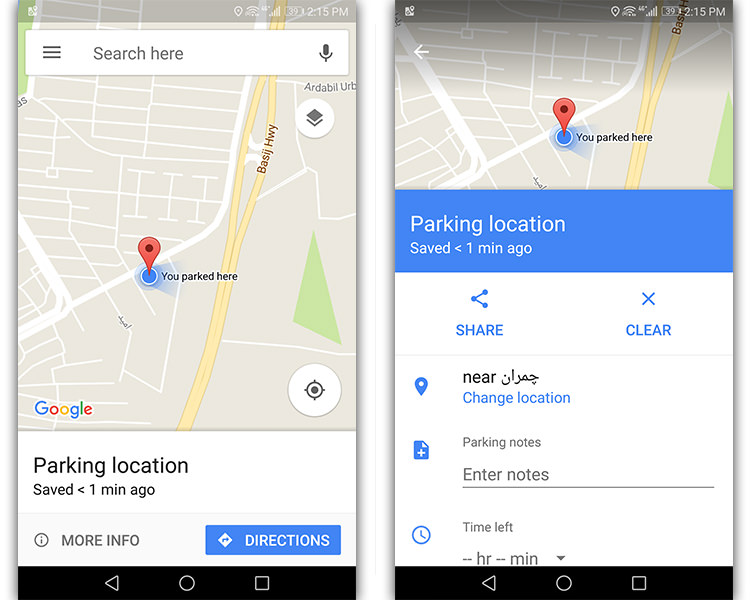
قبل از شروع رانندگی با خودروی شخصی، با استفاده از نقشهی گوگل میتوان به جستجوی مکانهای پارک نزدیک به مقصد پرداخت. پس از رسیدن به مقصد هم میتوان با ذخیره کردن مکان پارکینگ، بهراحتی در آینده آن را روی نقشه پیدا کرد. فعلا این قابلیت فقط در برخی از شهرهای ایالات متحدهی آمریکا قابل دسترس است و برای ذخیرهی مکان پارک نیازمند دستگاههای موبایل خواهید بود. به علاوه، کاربران آیفون و آیپد در حال حاضر قادر به جستجوی مکانهای پارک نیستند. با این حال میتوان از طریق لمس نقطهی آبی و زدن گزینهی Save your parking، اقدام به ذخیرهی مکان پارک مورد نظر کرد. در صفحهی شناور مربوط به گزینهی یادشده و بخش Parking notes، میتوانید یادداشتی را در مورد پارکینگ بنویسید. بخش Time Left مربوط به مدتزمان دقیق پارک کردن است و با لمس آیکون Add photos میتوانید تصویری از پارکینگ را در گوگل مپ بارگذاری کنید. با لمس Clear هم میتوانید پارکینگ ذخیرهشده را حذف کنید.
جستجوی مکان در نقشهی گوگل
در نقشهی گوگل میتوان به دنبال موارد مختلفی مانند ادارهی پست، ایستگاه اتوبوس، اتاقک عکاسی، نام خیابان و ... گشت. تجربهی جستجو در نقشهی گوگل با ورود به حساب کاربری بهتر میشود و میتوان به مکانهایی که قبلا جستجو شده است، دسترسی داشت. همچنین با جستجوی نام مخاطب میتوان آن را روی نقشه پیدا کرد.
آغاز جستجو
برای شروع جستجو کافی است که در بخش بالایی نقشه روی جعبهی جستجو ضربه بزنید و آدرس یا نام یک مکانِ به خصوص را تایپ کرد. همچنین میتوان از صفحهی شناور واقع در پایین صفحه یکی از دستهبندیهایی مانند ایستگاه گاز (Gas Stations) یا سوپر مارکت (Groceries) را انتخاب کرد. برای جستجوی صوتی هم بهراحتی میتوان روی آیکون میکروفون ضربه بزنید و نام مکان یا آدرس مورد نظر را به زبان آورد. پس از یافتن مکان مورد نظر، میتوان به قابلیتهایی مانند مسیریابی به مکانهای موجود در فهرست، مشاهدهی جزئیات مکانها یا گوش دادن به مسیرها با استفاده از راهنمای ناوبری صوتی دسترسی داشت. اگر صفحهی شناور را لمس کنید و به سمت پایین بکشید (سوایپ به پایین)، برای مشاهدهی دوبارهی آن باید روی SHOW LIST واقع در پایین صفحه ضربه بزنید.
فیلتر کردن نتایج
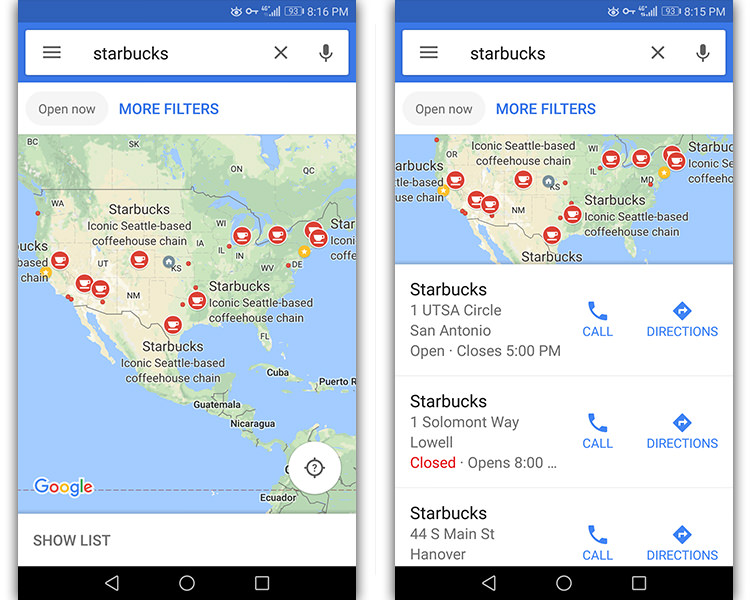
گزینههای قابلیت فیلتر کردن نتایج جستجو برای تمامی زبانها و کشورها قابل دسترسی نیست. برای بهرهمندی از قابلیت یادشده، ابتدا باید اقدام به جستجوی نوعی از کسب و کار، رستوران یا مکان تاسف و سپس در بخش زیرین کادر جستجو، دکمهی More Filters را لمس کنید. هماکنون میتوانید مواردی را که قصد فیلتر کردن آن را دارید، انتخاب و با فشردن Apply آن را اعمال کنید. متأسفانه قابلیت ناچیز فیلتر کردن نتایج با آیپی کشور ایران غیر قابل دسترسی است. بهعنوان مثال اگر کلمهی Starbucks را جستجو کنید، تمامی مکانهای مرتبط با آن در صفحهای شناور از لبهی پایین گوشی ظاهر خواهد شد. با فیلتر کردن نتایجی همچون باز بودن استارباکس میتوانید فقط مکانهایی را که هماکنون به روی عموم باز هستند مشاهده کنید تا انتخاب راحتتری داشته باشید. در ادامه میتوانید نمونهای از فیلترهای موجود در صفحهی More Filters را مشاهده کنید:
- قیمت (Price): جستجو بر اساس هزینهی رستوران
- ساعات کاری (Hours): مشاهدهی مکانهایی که در حال حاضر برای کسب و کار باز هستند.
- اطلاعات هتل (Hotel information): مشاهدهی تاریخ ثبت نام و امتیازبندی (Rating) ستارهای
ترفندهای جستجو
برای جستجوی آسانتر مکانهای مورد نظر در نقشهی گوگل، میتوانید از مثالهای زیر بهره ببرید.
- کسب و کارهای خاص: استارباکس (Starbucks)
- نوع مکان: کافهی نزدیک به سنترال پارک (coffee near central park)
- محدود کردن نتایج با نام شهر و ایالت: رستورانهای شهر تهران یا خواربار فروشیهای شهر آتلانتای ایالت جرجیا (groceries in atlanta, ga)
- محدود کردن نتایج با کد مناطق (زیپ کد): ایستگاه گاز در ۹۴۱۳۱ (gas in 94131)
دسترسی به اطلاعات یک مکان
بهمنظور محاسبهی مسیر باقیمانده تا یک مکانِ به خصوص یا دریافت اطلاعات دربارهی آن، میتوان در نقشهی گوگل اقدام به جستجوی نام اماکن مورد نظر کرد. برای دریافت اطلاعات باید نام مکان مورد نظر را تایپ کرد یا داخل نقشه با انگشت روی آیکون یا نام آن ضربه زد. با انجام این کار صفحهی شناوری در پایین صفحه ظاهر میشود که باید آن را لمس کنید و به سمت بالا بکشید. همچنین میتوانید با دو بار لمس کردن نام مکان، صفحهی دریافت اطلاعات را فراخوانی کنید.
با پیمایش صفحهی شناور ظاهرشده، بسته به نوع مکان مورد نظر اعم از شرکت، رستوران، کشور، شهر، ساختمان، و ...، قادر به مشاهدهی اطلاعاتی مانند شمارهی تلفن، آدرس وبسایت، ساعات کاری، منوی غذاها، وضعیت هوا، نمای خیابانی و تصاویر ۳۶۰ درجهی آن خواهید بود.
مشاهدهی پیشنهادات جستجو
هنگام تایپ کردن نام یک مکان ممکن است با نتایج جستجوی شخصیسازی شدهای در بخش زیرین کادر جستجو روبهرو شوید. بهعنوان مثال این نتایج میتواند شامل مکانهایی باشد که قبلا جستجو شده است. به نمایش درآمدن پیشنهادات هنگام جستجوی کلمهای مانند رستوران، منوط به فعال بودن گزینهی Web & App Activity در تنظیمات حساب کاربری گوگل است. برای فعال کردن آن باید به آدرس وبسایت آن مراجعه و دکمهی لغزندهی مربوطه را لمس کنید. با انجام این کار میتوانید برای سریعتر شدن روند جستجو، یکی از پیشنهادات را انتخاب کنید.
برخی از جستجوهای شخصیسازی شده میتوانند فقط برای شما قابل مشاهده باشند. بهعنوان نمونه اگر کاربر فعال خدمات گوگل پلاس باشید، ممکن است مکانهای پیشنهاد دادهشده یا به اشتراک گذاشتهشدهی افراد داخل حلقهی خود را در پیشنهادات جستجو مشاهده کنید.
جستجو و یافتن مکانهای نزدیک
میتوان در نقشهی گوگل به دنبال اماکن عمومی نزدیک خود برای خوردن یا آشامیدن گشت. با بهرهمندی از این قابلیت میتوان مکانهایی مانند رستوران، کافیشاپ و دیگر محلهای مورد علاقهی خود را در کنار توضیحات و امتیازبندی آنها مشاهده کرد. برای این منظور ابتدا باید در پایین صفحه روی اولین سربرگ با عنوان کاوش (EXPLOR) ضربه بزنید. همچنین در صورت تغییر دادن آیپی دستگاه، میتوانید از طریق منوی همبرگری هم به گزینهی EXPLOR دسترسی داشته باشید. برای مشاهدهی اطلاعات بیشتر میتوانید سربرگ EXPLOR را گرفته و از پایین صفحه به طرف بالا بکشید. حالا برای مشاهدهی مکانهای بیشتر باید در بخش SEARCH NEARBY روی یکی از دستهبندیها از جمله کافهها (Cafes) یا دستگاههای اِیتیاِم (ATMs) ضربه بزنید. ویژگی یادشده در تمامی نقاط قابل دسترسی نیست. علاوه بر راهکار یادشده، میتوان با لمس نقطهی آبی و زدن گزینهی See nearby places هم از اماکن عمومی نزدیک به موقعیت مکانی خود آگاه شد.
وارد کردن طول و عرض جغرافیایی
با استفاده از مختصات جیپیاس (طول و عرض جغرافیایی) بهراحتی میتوان برای جستجوی مکان مورد نظر اقدام کرد. به علاوه، عکس این عمل هم صادق است و میتوان مختصات جغرافیایی مکان مورد نظر را از داخل نقشه به دست آورد. کاربران علاوه بر آدرس و مختصات جغرافیایی، میتوانند با استفاده از پلاس کد (Plus Code) برای یافتن یک مکان یا به اشتراک گذاری آن اقدام کنند. در بخشهای بعدی این مقاله بهطور مفصل نحوهی استفاده از پلاس کد توضیح داده خواهد شد.

- وارد کردن مختصات جغرافیایی برای یافتن مکان: برای این منظور باید مختصات جغرافیایی را بهصورت یکی از قالبهای ذیل در کادر جستجوی نقشهی گوگل وارد کنید.

پس از وارد کردن مختصات، باید روی کیبورد سیستم عامل اندروید دکمهی دارای علامت ذرهبین را لمس کنید. پس از این کار، نقطهی مورد نظر با یک پین قرمز مشخص خواهد شد.
- دریافت مختصات جغرافیایی یک مکان: برای به دست آوردن مختصات جغرافیایی یک منطقه یا مکان بدون نام باید روی نقطهی مورد نظر را لمس کنید و حدود چند ثانیه انگشت خود را روی آن نگه دارید. بلافاصله پس از این کار شاهد یک پین قرمز روی نقشه، مختصات جغرافیایی ظاهرشده در پایین صفحه و مختصات نوشتهشده در کادر جستجو خواهید بود.
راهنمای قالب مختصات جغرافیایی
- به جای حرف D انگلیسی باید از نماد درجه (°) استفاده شود.
- نباید از کاراکتر کاما (,) به جای نقطه (.) استفاده کرد. نمونهی صحیح: 2.17403 ,41.40338 نمونهی غلط: 2,17403 ,41,40338
- عرض جغرافیایی باید قبل از طول جغرافیایی وارد شود.
- عدد اول عرض جغرافیایی باید بین ۹۰- تا ۹۰ باشد.
- عدد اول طول جغرافیایی باید بین ۱۸۰- تا ۱۸۰ باشد.
بهرهمندی از پلاس کد
پلاس کد شباهت بسیاری به آدرس خیابانهای ایالات متحده دارد. در صورتی که قادر به یافتن یک آدرس نبودید، بهراحتی میتوانید از پلاس کد برای یافتن یک مکان یا به اشتراکگذاری آن استفاده کنید. به این منظور کافی است که پلاس کد را در کادر جستجو تایپ کنید و از کیبورد سیستم روی ذرهبین ضربه بزنید. یک پلاس کد شامل ۶ یا ۷ شماره و حروف به علاوهی نام یک شهر یا شهرک مانند X4HM+3C, Cairo است. همچنین بهعنوان نمونه پلاس کد زومیت روی نقشه معادل «QC79+PV» است. البته همانطور که مشاهده میکنید یک پلاس کد میتواند بدون نام شهر یا شهرک هم استفاده شود. در این صورت یک کد ویژهی منطقه به ابتدای آن افزوده خواهد شد (مانند 7GXHX4HM+3C). با این حال در صورتی که نزدیک یک مکان باشید، نیازی به افزودن کد ویژهی منطقه نخواهد بود (مانند X4HM+3C).
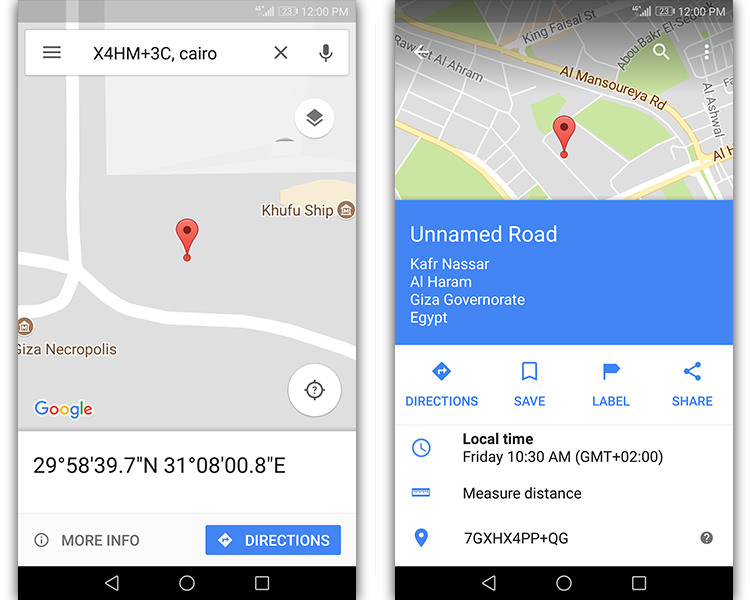
برای یافتن پلاس کد یک مکان یا منطقه باید روی یک مکان عمل لمس چند ثانیهای را انجام دهید تا نقطهی مورد نظر پین گذاری شود. حالا فقط باید صفحهی اطلاعاتی شناور مربوطه را به سمت بالا کشیده و به دنبال پلاس کد موجود بگردید. همچنین میتوان برای کسب اطلاعات در مورد مکان پینشده، روی پلاس کد یا آدرس آن را لمس کرد. متأسفانه پلاس کد در برخی از کشورها قابل نمایش نیست؛ که خوشبختانه شامل ایران نمیشود.
روش دیگر این است که پس از مراجعه به وبسایت رسمی پلاس کد، برای یافتن پلاس کد مربوط به یک مکان یا منطقه باید نام آن را در کادر جستجو وارد کنید و کلید اینتر را بفشارید. همچنین میتوانید پس از یافتن منطقهی مورد نظر روی نقشه، به منوی سه خط افقی واقع در کنار کادر جستجو مراجعه و روی Grid یا Satellite کلیک کنید. هماکنون میتوانید از پلاس کد مورد نظر رونوشت گرفته و آن را به اشتراک بگذارید. حتی میتوان با جستجو کردن پلاس کد در نرمافزار نقشهی گوگل به منطقهی مورد نظر مراجعه کرد.
یافتن گوگل کانتکت در نقشه
در صورتی که آدرس شخصی در خدمات Google Contacts ثبت شده باشد، بهراحتی میتوان با استفاده از نام شخص، آدرس آن را پیدا کرد. به علاوه در صورت اقدام برای جستجوی یک آدرس، تمامی مخاطبانی که با آدرس واردشده در ارتباط هستند، قابل مشاهده خواهند بود. Google Contacts خدماتی برای ثبت شمارهی تماس، آدرس و سایر اطلاعات مخاطبان است.
برای جستجوی مخاطب مورد نظر باید نام یا آدرس آن را در کادر جستجو وارد کنید. در این صورت، مخاطبانی که با آدرس واردشده مطابقت داشته باشند، در بخش پیشنهادات نتایج جستجو ظاهر خواهند شد. حالا میتوانید روی یکی از پیشنهادات ضربه بزنید. برای مشاهدهی جزئیات مرتبط با مخاطب باید پایین صفحه را لمس کنید. اگر راهکار یادشده عملی نشد، باید از فعال بودن گزینهی Web and App Activity در صفحهی Activity controls و وجود داشتن نام و آدرس مخاطب در گوگل کانتکتس اطمینان حاصل کنید.
افزودن آدرس به گوگل کانتکت
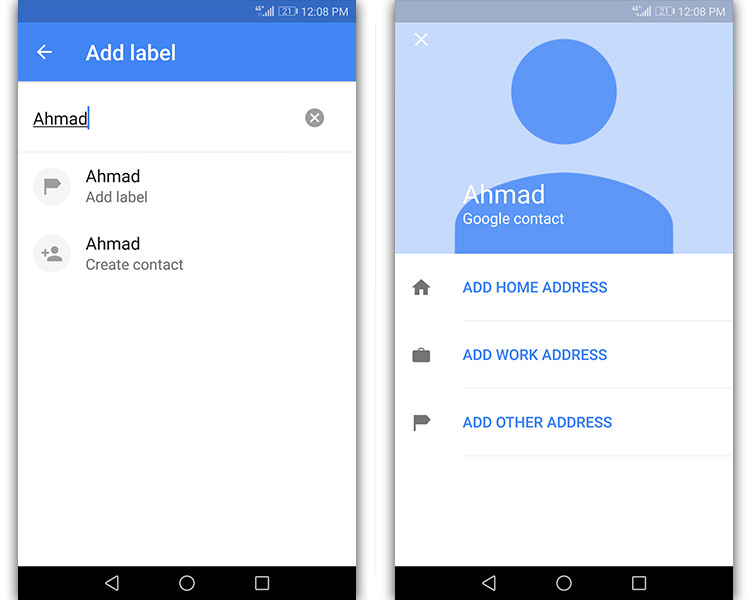
برای این کار لازم است که نام یک مکان یا آدرسی را در کادر جستجو وارد و دکمهی ذرهبین کیبورد را لمس کنید. سپس در پایین گوشی روی صفحهی شناور مربوطه ضربه بزنید یا آن را بالا بکشید. پس از لمس Label باید نام شخص مورد نظری که قصد افزودن آن را دارید، تایپ کنید. در آخر برای ایجاد یک مخاطب جدید باید Create contact را بزنید. در صفحهی جدیدی که باز میشود شاهد سه گزینه به شرح ذیل خواهید بود.
- افزودن نشانی خانه (Add home address): با لمس این گزینه، آدرس یافتشده بهعنوان آدرس خانهی مخاطب ذخیره خواهد شد.
- افزودن نشانی محل کار (Add work address): با لمس این گزینه، آدرس یافتشده بهعنوان آدرس محل کار مخاطب ذخیره خواهد شد.
- افزودن نشانی دیگر (Add other address): با لمس این گزینه، پنجرهی شناوری ظاهر میشود که باید نام برچسب آن را خودتان تعیین کنید و روی Add ضربه بزنید. بهعنوان مثال میتوانید کلمهی شرکت (Company) را بنویسید.
مخفی کردن یا حذف آدرس مخاطب گوگل
برای این منظور باید از منوی همبرگری گوگل مپ گزینهی Your places را لمس کنید. در سربرگ LABELED و نزدیک مخاطب مورد نظر روی آیکون سه نقطهی عمودی ضربه بزنید. بهمنظور مخفی کردن مخاطب و نمایان نشدن آن در نرمافزار نقشهی گوگل باید پس از لمس پنهان کردن مخاطب در نقشهها (Hide contact in Maps)، روی دکمهی پنهان کردن (Hide) ضربه بزنید. برای حذف آدرس یک مخاطب خاص هم باید پس از لمس گزینهی حذف آدرس مخاطب (Remove contact address)، روی حذف (Remove) ضربه بزنید.
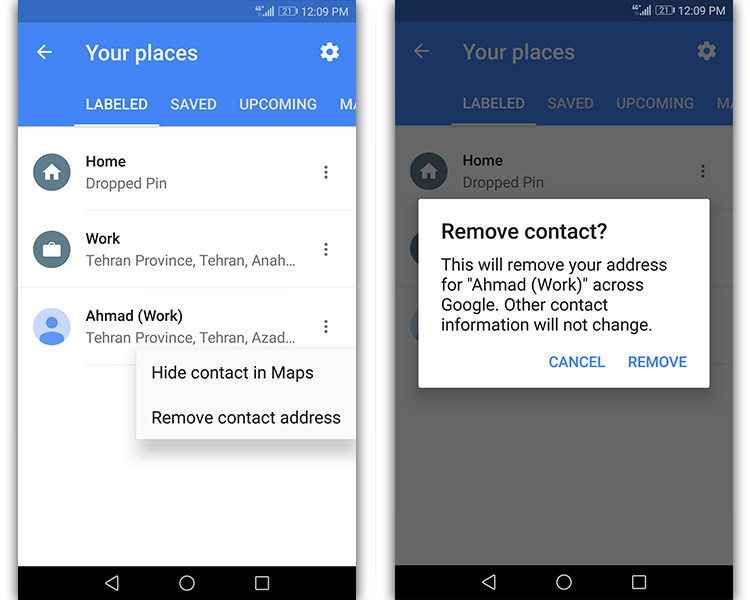
اگر خواستار مخفی کردن تمامی آدرسهای مخاطبان خود در گوگل مپ هستید، باید از منوی اصلی نرمافزار مسیر Settings → Personal content را دنبال و دکمهی لغزندهی مربوط به Google Contacts را لمس کنید تا به رنگ خاکستری تبدیل شود.
یافتن رویدادها، اطلاعات پرواز و رزرو
در نقشهی گوگل میتوان اطلاعات مربوط به رویدادهای آیندهی خود شامل اطلاعات پرواز، رستورانهای رزروشده و اجارهنامهی خودرو و ... را مشاهده کرد. اینگونه اطلاعات ممکن است در نتایج جستجو، پیشنهادات کادر جستجو، همراه با جزئیات یک مکان، داخل نقشه یا بخش مکانهای شما (Your Places) ظاهر شوند. نقشهی گوگل با استفاده از اطلاعات به دست آمده از خدمات جیمیل و گوگل کالندر، اطلاعات یادشده را در اختیار کاربر قرار میدهد. کاربران فقط قادر به مشاهدهی اطلاعات رویدادهایی هستند که صرفا در صورت فعال بودن گزینهی Web and App Activity قابل دسترسی خواهد بود.
میتوان با جستجوی یک مکان یا نوع رویداد در نقشه، اقدام به دریافت اطلاعات در مورد رویداد کرد. بهطور مثال برای مشاهدهی رزروهای انجامشده یا اطلاعات پرواز به ترتیب میتوان عبارات «my reservations» و «my flights» را جستجو کرد. بهمنظور مشاهدهی اطلاعات مربوط به رویدادها، میتوانید نام مکانی مانند فرودگاه نیوآرک (Newark airport) را جستجو کنید.
مشاهدهی فهرست رویدادها
به این منظور کافی است که از منوی اصلی نرمافزار گزینهی Your places را لمس و به سربرگ آینده (Upcoming) مراجعه کنید.
مشاهدهی پیشتر از موعد رویداد
در صورتی که زمان رویداد مورد نظر شخص نزدیک باشد، نقشهی گوگل یک میانبر را برای مسیریابی به آن رویداد در اختیار کاربر قرار خواهد داد. برای دسترسی به میانبر یادشده باید روی آیکون Directions واقع در گوشهی سمت راست پایینی ضربه بزنید. در این حالت زمان سفر به مقصد را مشاهده خواهید کرد که برای شروع مسیریابی باید روی زمان ضربه بزنید.
مخفی کردن رویداد
- مخفی کردن یک رویداد: پس از جستجوی یک مکان مانند Newark airport یا نوع رویدادی همچون my hotels، باید آن را لمس کنید. سپس در کنار رویدادی که قصد مخفی کردن آن را دارید، روی آیکون سه نقطهی عمودی ضربه بزنید و دو بار پشت سر هم کلمهی Dismiss را لمس کنید. همچنین میتوانید این کار را از سربرگ Upcoming موجود در بخش Your places انجام دهید.
- مخفی کردن تمام رویدادها: در صورتی که تمایلی به مشاهدهی اطلاعات رویدادها در نقشهی گوگل ندارید، میتوانید گزینهی Web and App Activity را غیر فعال کنید. اگر گزینهی یادشده غیر فعال شود، نمایش اطلاعات ذیل در نتایج جستجو و داخل نقشه متوقف خواهد شد:
- جستجوهای اخیر
- آدرس محل کار و منزل کاربر
- اطلاعات به دست آمده از گوگل کانتکتس و جیمیل
اما غیر فعال شدن گزینهی Web and App Activity تأثیری در نمایش اطلاعات زیر نخواهد داشت:
-
- اطلاعات به دست آمده از سایر نقشهها
- مکانهای ذخیرهشده یا ستارهدار
- مکانهای امتیازدهی شده یا بررسیشده به وسیلهی کاربر
رزرو کردن میز در رستوران
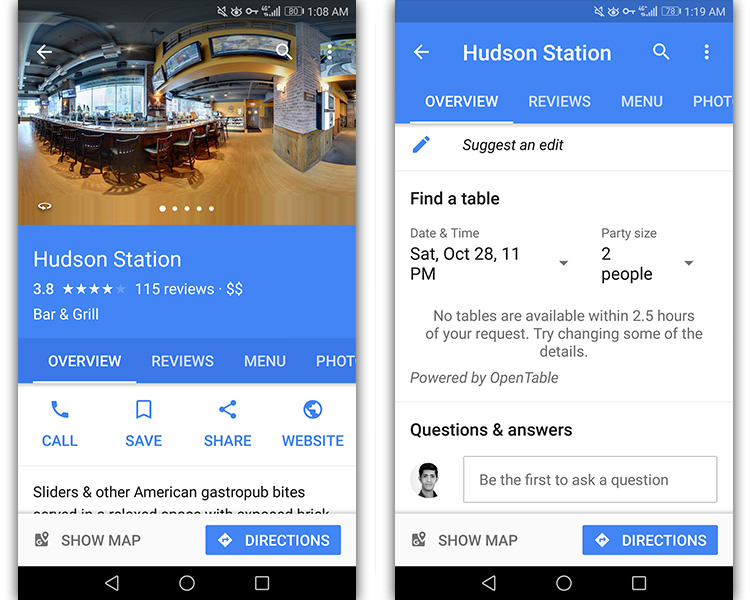
متأسفانه این قابلیت فعلا برای کاربران کشور ایالات متحده و رستورانهایی که از وبسایت رزرو آنلاین OpenTable پشتیبانی میکنند، قابل استفاده است. همچنین بهرهمندی از آن با آیپی کشور ایران غیرممکن است. اگر قصد سفر به این کشور را دارید، میتوانید این بخش را مطالعه کنید. به این منظور ابتدا باید نام رستوران مورد علاقه را جستجو کنید یا درون نقشه روی آن ضربه بزنید. برای مشاهدهی اطلاعات بیشتر، باید نام رستوران را لمس کنید. اگر رستوران انتخابی از OpenTable بهره ببرد، قطعا باید بخشی تحت عنوان پیدا کردن میز (Find a table) در صفحهی اطلاعاتی قابل مشاهده باشد. این بخش دارای سه قسمت است. قسمت تاریخ و ساعت (Data & Time) برای تعیین تاریخ و ساعت مورد نظر، قسمت تعداد مهمانها (Party size) برای مشخص کردن تعداد مهمان و قسمت از جداول موجود انتخاب کنید (Select from the available tables) برای انتخاب ساعاتی است که میز مورد نظر شما خالی است.
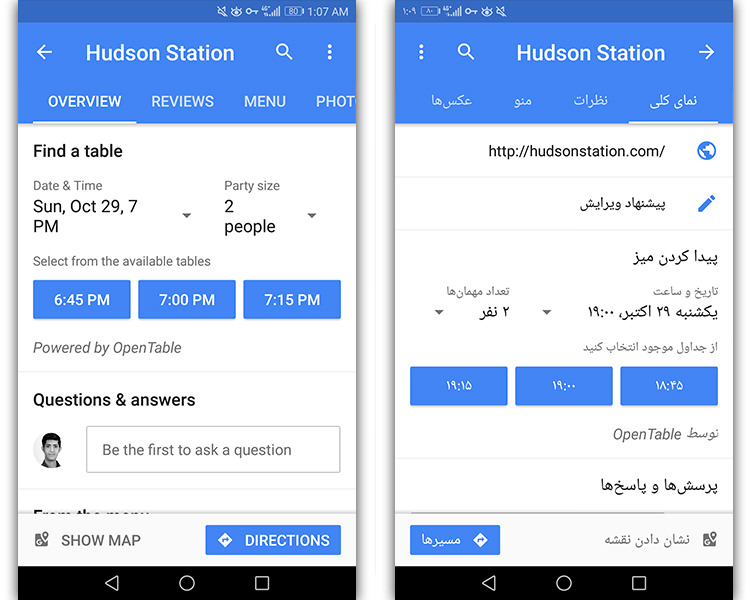
اگر در تاریخ و ساعت مورد نظر میزی خالی نباشد، هیچ ساعاتی در قسمت سوم یادشده نمایش داده نخواهد شد. وبسایت OpenTable برای تأیید رزرو یک میز اختصاصی در رستوران نیازمند نام، شمارهی تماس و آدرس ایمیل کاربر است. در صورتی که با آدرس جیمیل فعلی خود در وبسایت OpenTable ثبت نام کرده باشید، امتیاز ویژهای برای صرف غذا و رزرو خود بهدست خواهید آورد. برای تأیید رزرو خود یک صفحه ظاهر و یک ایمیل از طرف OpenTable ارسال خواهد شد. اگر با پیغام خطای This didn’t go through مواجه شدید به معنی نبود توانایی گوگل برای برقراری ارتباط با OpenTable و تأیید رزرو است. این اتفاق بهطور معمول با آیپی ایران رخ میدهد.
تغییر دادن یا لغو کردن رزرو
برای این منظور باید به ایمیلِ تأیید ارسالشده از سوی OpenTable مراجعه کنید و برای تغییر یا لغو آن به ترتیب باید روی Change یا Cancel ضربه بزنید.
جهتیابی و نمایش مسیرها
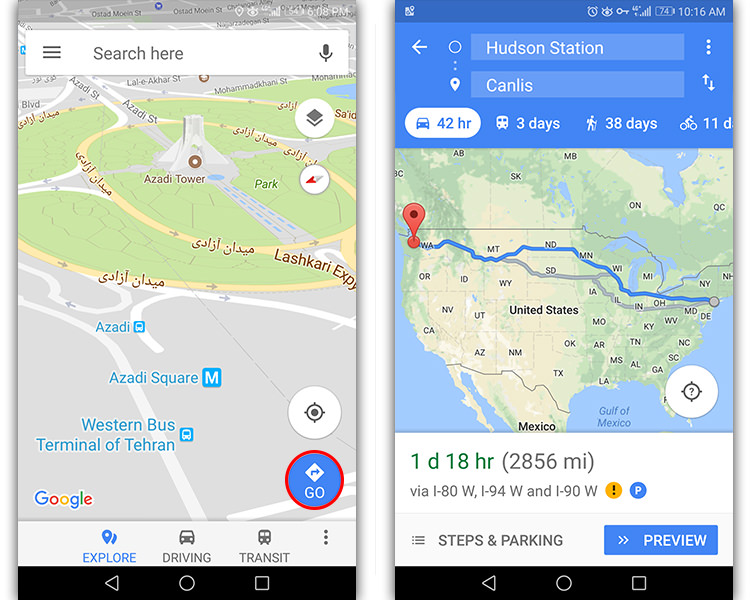
در گوگل مپ میتوان با استفاده از ۶ حالت مختلف مسیر از جمله رانندگی (Driving)، حمل و نقل عمومی (Transit)، پیادهروی (Walking)، دوچرخهسواری (Cycling)، تاکسی آنلاین (Rides) و پرواز (Flight)، اقدام به مسیریابی کرد. متأسفانه دسترسی به حالت پرواز در نسخهی اندروید گوگل مپ قابل دسترسی نیست. کاربران ممکن است برای رسیدن به مقصد با مسیرهای چندگانه مواجه شوند؛ در این صورت بهترین مسیر به رنگ آبی و اولین نتیجهای است که نمایش داده میشود. برای دستیابی به برترین مسیر منتهی به مقصد مورد نظر، دو راه وجود دارد. در راهکار اول باید آیکون آبیرنگ شروع (Go) واقع در گوشهی پایینی سمت راست صفحه را لمس کنید. در راهکار دوم هم میتوانید مقصد مورد نظر را جستجو یا داخل نقشه آن را لمس کنید. در ادامه باید از گوشهی پایینی سمت راست گوشی و صفحهی اطلاعاتی شناور، دکمهی آبیرنگ Directions را بزنید. در روش دوم، مکان جستجوشده بهعنوان مقصد انتخاب خواهد شد.
در هر صورت بعد از مشخص کردن مبدأ و مقصد مورد نظر میتوانید روی یکی از آیکونهای مربوط به ۴ حالت اول یادشده و در برخی از موارد روی حالت تاکسی آنلاین ضربه بزنید. بهمنظور مشاهدهی فهرست مسیرهای رانندگی، پیادهروی، حمل و نقل عمومی یا دوچرخهسواری کافی است که روی صفحهی شناور پایین ضربه بزنید یا STEPS & PARKING را لمس کنید. در حالتهای یادشده میتوان برای انتخاب سایر مسیرها، داخل نقشه روی آن ضربه زد. هر مسیر زمان تقریبی سفر را تا رسیدن به مقصد تخمین میزند و به کاربر نشان میدهد. اگر در منطقهای باشید که دارای خدمات تاکسیرانی مانند اوبر (حالت Rides) است، میتوانید آن را با حالت حمل و نقل عمومی و پیادهروی مقایسه کنید. برای مسیریابی در حالت حمل و نقل عمومی ابتدا باید یک مسیر را انتخاب کنید و روی نوار سفید ضربه بزنید. در نهایت میتوان به اطلاعاتی مانند کل ساعت و مسافت مورد نیاز برای پیمودن تا مقصد دست یافت.
متأسفانه مسیریابی برای حالت حمل و نقل عمومی، دوچرخهسواری و تاکسی آنلاین در کشور ایران امکانپذیر نخواهد بود. همچنین در گوگل مپ، مسیریابی برای مقصد چندگانه یا ایستگاههای بین راهی برای حالت حمل و نقل عمومی و تاکسی آنلاین در دسترس نیست.
افزودن مقصدهای چندگانه
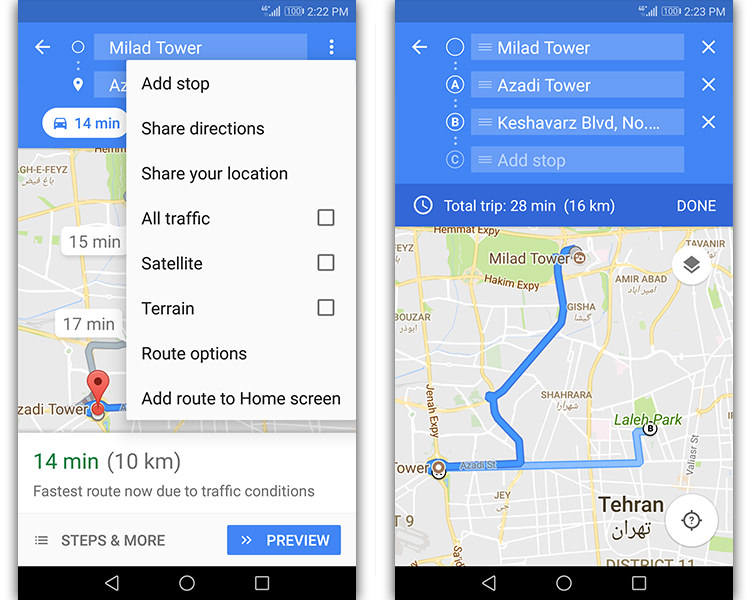
برای این منظور ابتدا لازم است روی دکمهی Directions ضربه بزنید. سپس باید بعد از مشخص کردن نقطهی شروع و مقصد، آیکون سه نقطهی عمودی واقع در گوشهی سمت راست بالایی را لمس کنید. با ضربه روی گزینهی افزودن ایستگاه (Add stop) یک کادر ویژه برای مقصد جدید در بخش Directions افزوده خواهد شد. پس از اتمام کار میتوانید روی پایان (Done) ضربه بزنید. برای افزودن مقصدهای بیشتر باید مراحل یادشده را تکرار کنید. حداکثر میتوان تا ۹ ایستگاه را به فهرست مقصدها اضافه کرد. برای تغییر اولویت مقصد مورد نظر میتوانید با لمس و نگه داشتن آیکون دایره (نشاندهندهی اولویت) یا سه خط افقی نزدیک به نام هر مقصد، آن را جابهجا کنید. اگر فقط یک مقصد انتخاب شده باشد، میتوانید با لمس آیکون دو فلش غیر هم جهت واقع در سمت راست کادر مبدأ و مقصد، اولویت آنها را با هم عوض کنید.
سفارشیسازی مسیر
- اجتناب از بزرگراه، عوارض راهداری و کشتیرانی: برای این منظور باید پس از لمس آیکون Directions و مشخص کردن مسیر، روی یکی از مسیرها مانند رانندگی (Drive) ضربه بزنید. سپس آیکون سه نقطهی عمودی واقع در گوشهی سمت راست بالایی را لمس کنید و روی گزینههای مسیر (Route options) ضربه بزنید. حالا برای اجتناب از بزرگراهها (Highways)، راههای دارای عوارض (Tolls) و کشتیها (Ferries) باید تیک مربوطه را بزنید. در این صورت از انتخاب شدن مسیرهایی که شامل موارد یادشده است، اجتناب خواهد شد. گزینههای موجود در این بخش، بسته به نوع وسیلهی نقلیهی و حالت مسیر انتخابی در بخش Directions تغییر خواهند کرد. بهعنوان مثال، هنگام ضربه زدن روی حمل و نقل عمومی، به جای اجتناب کردن، گزینهای تحت عنوان حالت برگزیده (Preferred Mode) برای ترجیح دادن یک مسیر افزوده میشود که کاربر میتواند اتوبوس (Bus)، مترو (Subway)، قطار (Train) یا قطار شهری (Tram) را انتخاب کند.
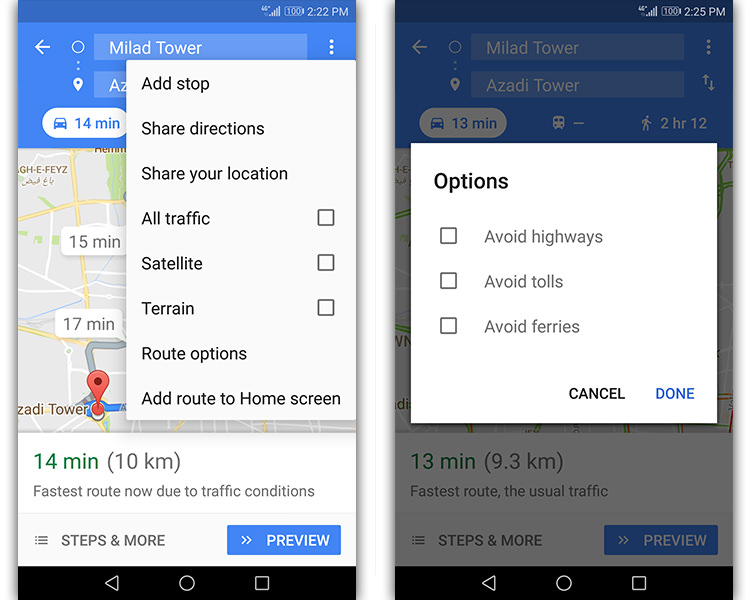
- تغییر نقطهی شروع حرکت یا مقصد: بهطور پیشفرض نقطهی شروع حرکت در زمان بهرهمندی از حالت مسیریابی، موقعیت مکانی فعلی کاربر است. برای تغییر این نقطه باید مراحلی که در ادامه شرح میدهیم، دنبال کنید. پس از جستجوی مقصد و لمس آن باید روی دکمهی آبیرنگ Directions واقع در پایین صفحه ضربه بزنید. بهمنظور ویرایش نقطهی شروع باید در بالای صفحه روی Your location ضربه بزنید. برای ویرایش کردن نقطهی پایانی سفر باید روی موردی که در کادر مقصد قرار دارد، ضربه بزنید. حالا میتوانید برای جستجوی یک نقطهی جدید اقدام کنید یا بهمنظور انتخاب آن از روی نقشه، گزینهی Choose on map را بزنید.
ذخیرهی مسیر برای مشاهدهی آفلاین مسیر
در زمان متصل بودن به اینترنت میتوان مسیر مورد نظر را روی گوشی هوشمند یا تبلت ذخیره کرد و هنگام آفلاین بودن آن را پیدا کرد. در حال حاضر مسیرهای ذخیرهشده برای تمامی حالتهای عبور و مرور فقط در کشورهای برزیل، روسیه، هند، اندونزی و مکزیک در دسترس است و هر بار فقط میتوان یک مسیر را ذخیره کرد.
برای این منظور از متصل بودن به اینترنت اطمینان حاصل کنید و سپس به دنبال یک مقصد بگردید. پس از لمس دکمهی Directions واقع در پایین صفحهی شناور مربوطه، از بالای صفحه حالت مسیریابی یا عبور و مرور خود را انتخاب کنید. حالا باید روی نوار سفید رنگ واقع در پایین صفحه ضربه بزنید. در این صفحه مدتزمان سفر و مسافت نشان داده میشود. در آخر باید عبارت Save offline واقع در پایین صفحه را لمس کنید.
به دلیل اینکه مسیر مورد نظر در حافظهی داخلی گوشی هوشمند یا تبلت ذخیره میشود، باید در زمان جستجو برای یک مسیر ذخیرهشده از همان دستگاه استفاده شود. تاریخ انقضای مسیر ذخیرهشده ۳۰ روز است. مسیر ذخیرهشده همان حالت عبور و مروری را نشان میدهد که در زمان ذخیرهی آن انتخاب شده بود. در صورتی که موقعیت مکانی فعلی کاربر بهعنوان یک مسیر ذخیرهشده باشد، هنگام جستجوی مسیر ذخیرهشده، مسیریابی از همان مکان ذخیرهشده آغاز میشود و نمیتوان از موقعیت مکانی فعلی خود آن را شروع کرد. فعلا حالت ناوبری قدم به قدم برای مسیرهای ذخیرهشده در دسترس نیست. برای این منظور باید اقدام به دانلود آفلاین یک منطقه بکنید. برای یافتن مسیر ذخیرهشده میتوانید پس از اجرای گوگل مپ روی گزینهی Saved offline route موجود در پایین صفحه ضربه بزنید.
به اشتراکگذاری مسیر و موقعیت مکانی با دیگران
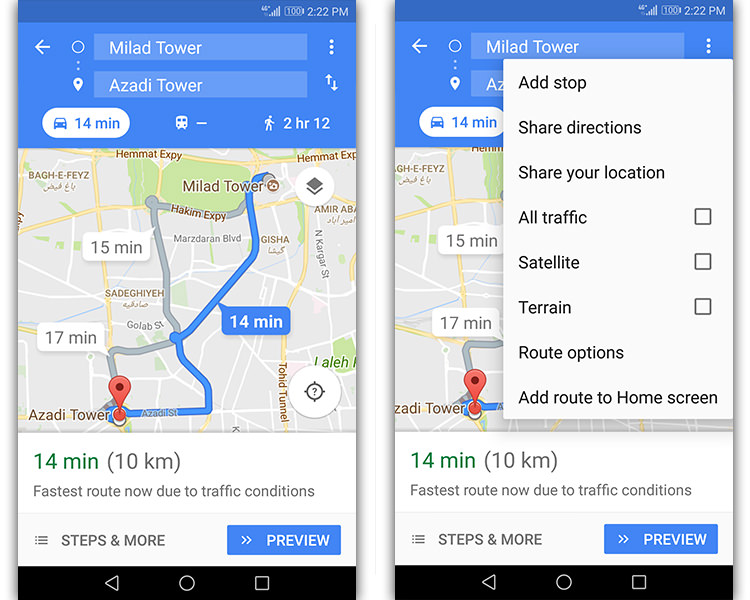
برای این کار، باز هم باید از طریق دکمهی Directions، اقدام به تعیین مبدأ و مقصد مورد نظر بکنید. سپس باید روی آیکون سه نقطهی عمودی ضربه بزنید و گزینهی اشتراکگذاری مسیرها (Share directions) را لمس کنید. حالا فقط باید نرمافزاری مانند تلگرام یا ... را انتخاب کنید. همچنین میتوانید از گزینهی Share Your Location بهمنظور اشتراکگذاری موقعیت مکانی خود بهره ببرید. روش دیگر برای اشتراکگذاری موقعیت مکانی فعلی خود، بهرهمندی از نقطهی آبی و گزینهی Share Your Location مربوط به آن است. با لمس نقطهی آبی میتوان به گزینهی یادشده دسترسی داشت.
ارسال مسیرها به گوشی هوشمند یا تبلت
این قابلیت فقط از طریق نسخهی مبتنی بر مرورگر گوگل مپ قابل دسترسی است. برای بهرهمندی از آن میتوانید به مقالهی «آموزش گوگل مپ: راهنمای نسخه تحت وب نقشه گوگل» مراجعه کنید.
ناوبری قدم به قدم
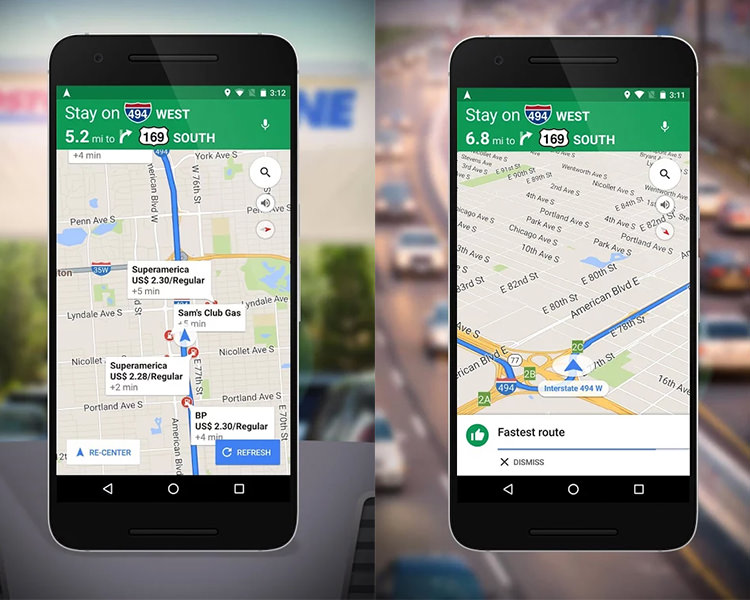
با بهرهمندی از قابلیت ناوبری (navigation) در گوگل مپ، بهراحتی میتوان اقدام به مسیریابی قدم به قدم تا مقصد مورد نظر کرد. قابلیت ناوبری قدم به قدم (turn by turn navigation) نقشهی گوگل بر اساس اطلاعات مکانی به دست آمده از ماهوارهی GPS، وایفای و شبکههای سلولی عمل میکند. استفاده از یک مورد یا ترکیب کردن هر سهی آنها کاملا اختیاری است. در صورت ترکیب شدن جیپیاس، وایفای و شبکههای سلولی، دقت مکانیابی در نقشهی گوگل افزایش خواهد یافت. نقشهی گوگل در این قابلیت امکان نمایش مسیرها و بهرهمندی از اطلاعات ترافیکی بلادرنگ را بهمنظور یافتن برترین مسیر منتهی به مقصد در اختیار کاربران گذاشته است. به علاوه، کاربران با استفاده از ناوبری صوتی قادر به شنیدن هشدارهای ترافیکی، آگاهی از دور برگردان، نام مسیر مورد استفاده و آگاهی از وجود مسیر بهتر، خواهند بود. قابلیت ناوبری صوتی و دریافت اطلاعاتی مانند نام مسیر مورد استفاده در تمامی زبانها و مناطق قابل دسترس نیست. این مورد شامل کشور ایران هم میشود.
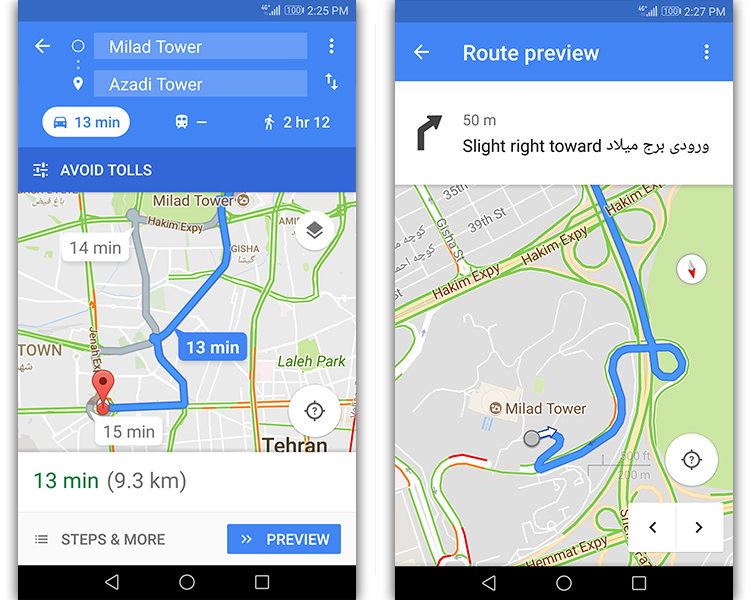
برای شروع ناوبری گام به گام ابتدا باید به دنبال مقصد مورد نظر گشته یا داخل نقشه آن را لمس کنید. پس از لمس دکمهی Directions باید یکی از حالتهای مسیریابی را انتخاب کنید. مسیرهای دیگری غیر از مسیر انتخابشده به وسیلهی نقشه به رنگ خاکستری قابل مشاهده خواهند بود که میتوان با لمس کردن، آن را در حالت انتخاب قرار داد. در نهایت برای شروع ناوبری باید آیکون فلش شروع (Start) آبیرنگ را لمس کنید. اگر پس از این کار با پیام Searching for GPS مواجه شدید، به معنی تلاش گوشی هوشمند برای دریافت سیگنال جیپیاس است. بهعنوان مثال، اگر داخل یا نزدیک تونل، پارکینگ یا سایر مکانهایی که سیگنال جیپیاس موجود نیست، قرار داشته باشید، با پیام یادشده روبهرو خواهید شد. برای توقف یا لغو ناوبری باید از گوشهی پایینی سمت راست روی آیکون ضربدر (Exit) ضربه بزنید. در ایران به جای دکمهی Start باید روی Preview ضربه بزنید و برای خروج از آن میتوانید علامت فلش بازگشت واقع در گوشهی بالایی سمت راست صفحه را لمس کنید. این قابلیت برای ایرانیان بسیار شبیه به قابلیت ناوبری بدون جابهجایی قدم به قدم دستگاه در نسخهی تحت وب گوگل مپ است. برای مشاهدهی ادامهی مسیر و فاصلهی باقیمانده تا تقاطع یا موارد دیگر باید بهصورت دستی روی فلش چپ و راست واقع در پایین صفحه ضربه بزنید و مسیر را مرور کرد. به علاوه، در برخی از موارد لازم است که نقشه بهصورت دستی جابهجا شود.
کاربران ایرانی باید به جای ناوبری قدم به قدم از گزینهی شروع رانندگی (Start Driving) برای این منظور بهره ببرند. این گزینه در ادامهی مقاله شرح داده خواهد شد. در حالت Start Driving فقط میتوان برای حالت رانندگی اقدام به ناوبری گام به گام کرد. اما قابلیت ناوبری گام به گام از طریق دکمهی Directions محدود نیست و میتوان در مسیرهای مختلفی مانند دوچرخهسواری، پیادهروی، حمل و نقل عمومی و تاکسی آنلاین اقدام به ناوبری کرد. در حالت ناوبری یادشده برای کاربران ایرانی میتوان با لمس دو انگشتی و کشیدن آنها به سمت بالا، نمای نقشه را تغییر داده و در صورت بزرگنمایی کافی تمامی اماکن و ساختمانهای شهر را بهصورت سهبعدی نظاره کرد.
در بخش پایینی و گوشهی سمت راست صفحهی ناوبری قدم به قدم میتوانید همگام با ناوبری، با لمس فلش کوچک منوی مربوطه، به سایر فعالیتها بپردازید. با لمس دوبارهی آن میتوانید گزینههای منوی یادشده را مخفی کنید. گزینههای موجود در منوی یادشده به شرح ذیل هستند.
- جستجو در طول مسیر (Search along route): این گزینه مربوط به جستجوی مکانی مانند رستوران یا ایستگاه گاز در طول مسیر در حال ناوبری است.
- نمایش نقشهی ماهوارهای (Show satellite map): گزینهی جاری برای مشاهدهی نمای ماهوارهای نقشه برای دستیابی به جزئیات بیشتر مورد استفاده قرار میگیرد.
- مسیرها (Directions): دریافت فهرستی از مسیریابیهای گام به گام با این گزینه ممکن میشود.
- تنظیمات (Settings): با لمس این گزینه میتوان به تنظیماتی مانند جابهجایی بین واحدهای مسافت کیلومتر و مایل دسترسی داشت.
گوش دادن به صدای مسیرها
هنگام ناوبری قدم به قدم میتوانید به صدای مسیرها گوش داده و به اطلاعات مختلفی دسترسی داشته باشید.
تغییر سطح بلندی صدا
برای این منظور پس از لمس منوی همبرگری گوگل مپ باید به مسیر Settings → Navigation settings → Voice level مراجعه کنید. در بخش جاری میتوانید برای داشتن صدایی بلند (Louder)، متوسط (Normal) و پایین (Softer)، به ترتیب یکی از گزینههای مربوطه را لمس کنید.
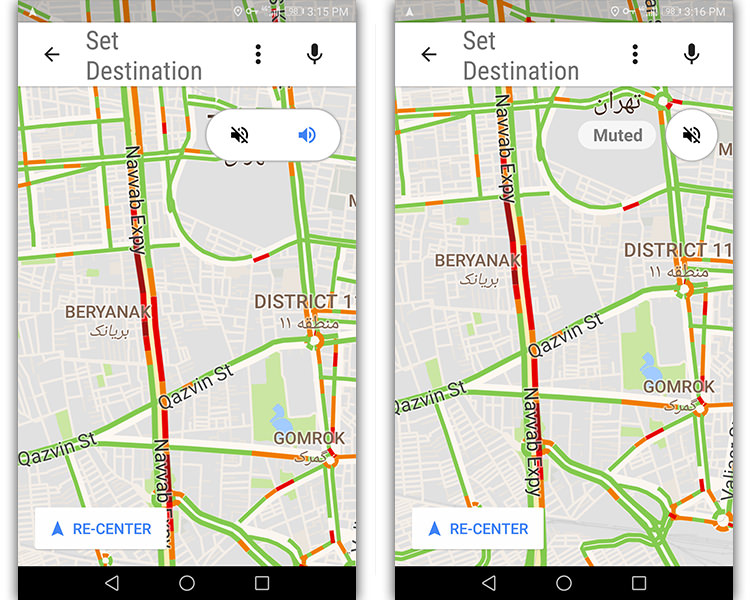
هنگام ناوبری میتوان با لمس آیکون بلندگوی واقع در گوشهی بالایی سمت راست، به سه گزینهی ذیل دسترسی داشت.
- بیصدا (Mute): برای بیصدا کردن راهنمای صوتی ناوبری گام به گام کاربرد دارد.
- با صدا (unmute): برای غیر فعال کردن حالت بیصدا و آزاد کردن صدای راهنمای صوتی ناوبری قدم به قدم به کار میرود.
- شنیدن هشدارها (hear alerts): در این حالت فقط میتوان هشدارهایی مانند ترافیک، ساخت و ساز و تصادفها را هنگام ناوبری شنید. با فعال بودن این گزینه قادر به شنیدن مسیریابی گام به گام نخواهید بود.
برای شنیدن صدای راهنمای ناوبری صوتی حتما باید حجم صدای رسانه (Media) در گوشی هوشمند به اندازهی کافی باشد. در غیر این صورت قادر به شنیدن راهنمای صوتی نخواهید بود.
پخش صدای ناوبری صوتی از بلندگوی خودرو
اگر هنگام رانندگی قصد استفاده از ناوبری صوتی را دارید، میتوانید صدای آن را از اسپیکرهای خودروی خود بشنوید. برای این منظور ابتدا باید بلوتوث گوشی هوشمند یا تبلت خود را روشن و آن را با خودرو جفت (Pair) کنید. حالا باید منبع صدای سیستم صوتی خودرو را روی بلوتوث قرار دهید. سپس از منوی همبرگری نرمافزار گوگل مپ و گزینهی Settings، به بخش Navigation settings مراجعه کنید. در آخر باید دکمهی لغزندهی مربوط به گزینهی Play voice over Bluetooth را لمس کنید. اگر گزینهی یادشده برای شما قابل مشاهده نیست، نشاندهندهی نبود قابلیت در دستگاه در حال استفاده است.
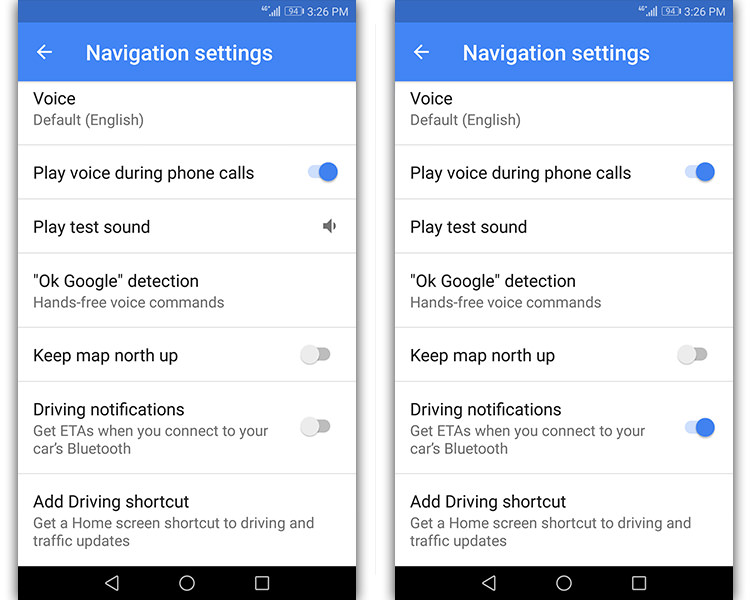
در نسخههای بالاتر سیستم عامل اندروید کاربران میتوانند پخش صدای راهنمای ناوبری صوتی را آزمایش کنند. برای این منظور باید از همان بخش Navigation settings یادشده روی Play test sound ضربه بزنید. در این حین بلافاصله باید پیام صوتی «This is what it will sound like when navigating with Google Maps» از گوشی یا خودروی شما پخش شود. به علاوه، در صورت فعال بودن دکمهی لغزندهی گزینهی Driving notifications موجود در بخش تنظیمات ناوبری، میتوانید هنگام رانندگی و حرکت خودرو، اعلانهای مربوط به رانندگی را از اسپیکر آن بشنوید.
بیصدا کردن صدای مسیریاب هنگام تماس تلفنی
اگر هنگام ناوبری صوتی تماس تلفنی داشته باشید، اگر چه میتوانید به آن جواب دهید اما هنوز صدای مسیریاب پخش خواهد شد؛ این موضوع میتواند سبب از دست رفتن تمرکز یا کاهش صدای فرد پشت خط تلفن شود. با راهکاری که در ادامه شرح میدهیم، میتوانید این مشکل را مرتفع کنید. برای این منظور ابتدا باید منوی همبرگری نرمافزار را لمس کنید و از بخش Settings روی Navigation settings ضربه بزنید. در نهایت برای غیر فعال کردن پخش صدا هنگام تماس تلفنی باید دکمهی لغزندهی گزینهی Play voice during phone calls را لمس کنید و آن را در حالت غیر فعال قرار دهید.
تغییر صدای راهنمای ناوبری صوتی
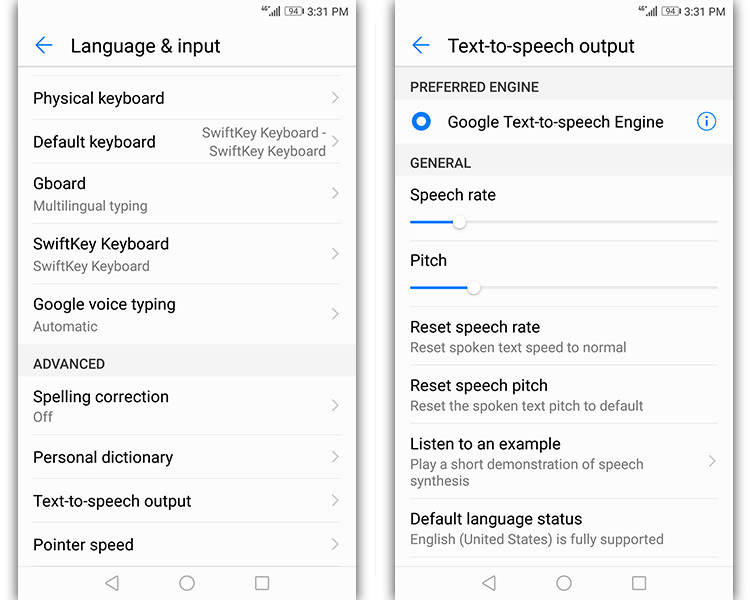
با مراجعه به نرمافزار تنظیمات سیستم عامل اندروید بهراحتی میتوان اقدام به تغییر صدای راهنمای ناوبری صوتی کرد. برای انجام چنین کاری میتوانید در بخش تنظیمات روی گزینهی Language and input ضربه بزنید و Text to speech output را بزنید. حالا باید در بخش PREFERRED ENGINE یکی از گزینههای موجود برای تبدیل متن به گفتار را برگزینید. انجام تنظمات یادشده، موتور صوتی را در تمامی نرمافزارها تغییر خواهد داد.
صرفهجویی در مصرف باتری
در حالت ناوبری صوتی، میزان مصرف باتری گوشی هوشمند یا تبلت به دلیل به کارگیری صفحه نمایش، اسپیکر و مکانیابی لحظهای، افزایش مییابد. بنابراین بهتر است زمانی که نیازمند ناوبری صوتی بیش از ۳۰ دقیقه هستید، دستگاه را به یک شارژر متصل کنید. اگر در برخی از مناطق نیازی به صفحه نمایش گوشی هوشمند نداشته باشید، میتوانید آن را خاموش کنید و صرفا به صدای راهنمای صوتی گوش فرا دهید.
ناوبری قدم به قدم در حالت رانندگی
کلیهی مباحث مربوط به ناوبری گام به گام در مورد ناوبری در حالت رانندگی هم صدق میکند. در این بخش صرفا به جزئیات تشریحنشده در مورد آن خواهیم پرداخت. اگرچه این نوع از ناوبری بهطور کلی برای کاربران ایرانی مسدود نشده است؛ اما باز هم برای دسترسی به آن نیاز به تغییر آدرس آیپی خواهید داشت. علاوه بر این کار ممکن است نیازمند متوقف کردن نرمافزار و پاک کردن دادههای کش مربوط به آن باشید. نحوهی انجام این کارها در بخشهای قبلی مقاله بهطور مفصل توضیح داده شده است. در ناوبری گام به گام با استفاده از دکمهی Directions برای کاربران ایرانی، صفحه نمایش گوشی هوشمند بهطور مداوم خاموش میشود. به همین دلیل باید هر چند دقیقه صفحه نمایش دستگاه را لمس کنید. این موضوعِ بسیار آزاردهنده در ناوبری با استفاده از گزینهی Start Driving مطرح نیست و نیازی به جابهجایی دستی نقشه نخواهد بود؛ زیرا با پیشروی هرچه بیشتر در مسیر، موقعیت مکانی موجود در نقشه و صفحهی آن بهطور خودکار جابهجا خواهد شد. در حقیقت قابلیت Start Driving برای مشاهدهی ترافیک، جستجوی اماکن بین راهی و ناوبری به یک مکان عمومی کاربرد دارد و نیازی نیست که حتما به مقصد برسید. قابلیت یادشده فقط روی دستگاههای مبتنی بر اندروید و در برخی از کشورهای محدود قابل دسترسی است.
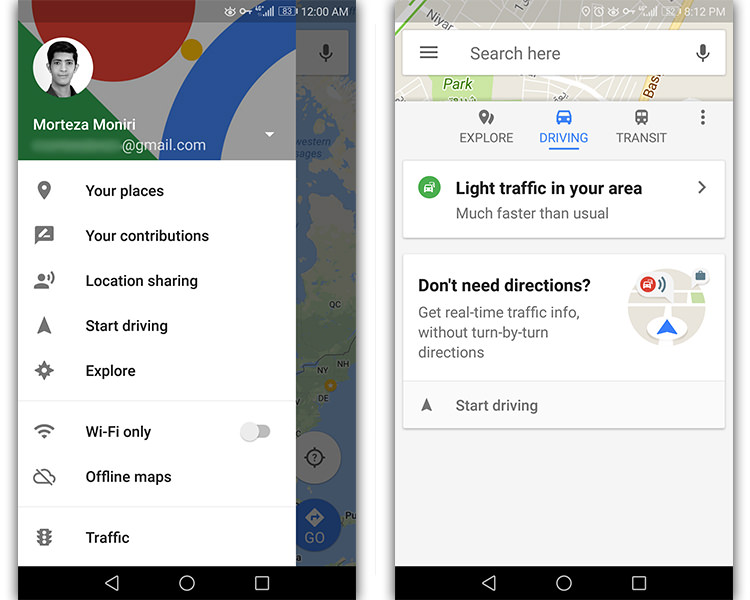
قبل از هر کاری باید آیکون Location Information موجود در سایبان اعلان را بهمنظور دسترسی گوگل مپ به موقعیت مکانی فعلی خود، لمس کنید. برای شروع ناوبری در حالت رانندگی ابتدا باید منوی همبرگری نرمافزار گوگل مپ را لمس کنید و گزینهی شروع رانندگی (Start Driving) را بزنید. همچنین میتوانید از طریق لمس سربرگ Driving واقع در صفحهی شناور پایین گوشی و زدن دکمهی Start Driving، شروع به ناوبری قدم به قدم در حالت رانندگی بکنید. غیر از این، سربرگ یادشده شامل اطلاعاتی مانند تأخیرهای ترافیکی ناشی از تصادف یا عملیات ساختمانی، مدتزمان لازم برای رسیدن به مقصد پیشنهادی با سریعترین مسیر و ... است. در صورتی که برای اولین بار اقدام به لمس دکمهی یادشده بکنید، باید برای بستن صفحهی خوشآمد گویی، روی عبارت GOT IT ضربه بزنید.
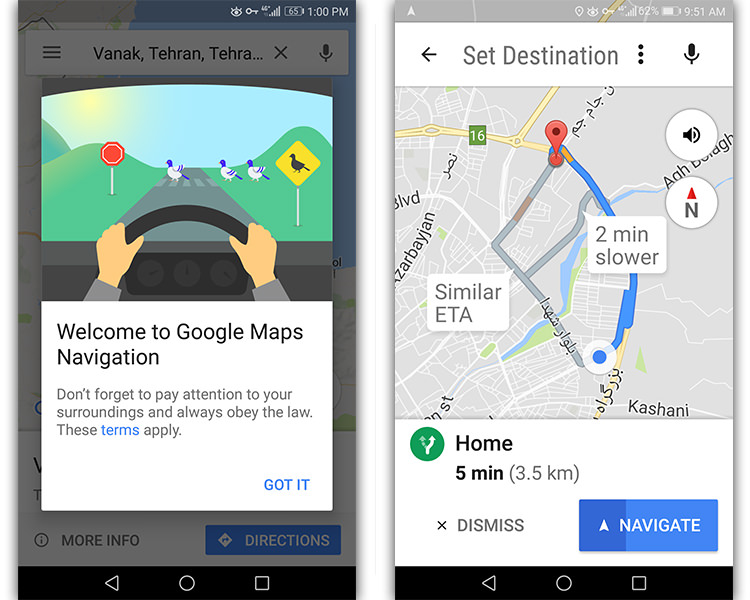
اگر در روشنای روز قصد ناوبری را داشته باشید، طراحی نرمافزار به رنگ سفید و روشن خواهد بود؛ اما در صورتی که در تاریکی شب خواستار استفاده از دکمهی Start Driving باشید، طراحی نرمافزار تیره خواهد شد.
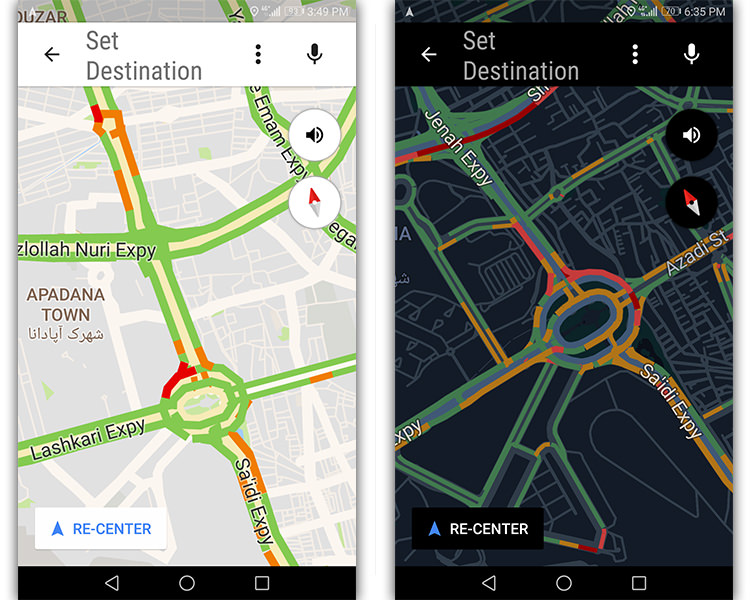
بهمنظور آغاز ناوبری گام به گام و شروع رانندگی باید با لمس عبارت تنظیم مقصد (Set Destinatin)، مقصد مورد نظر را تعیین کنید. به این منظور باید مکان یا آدرس خاصی را جستجو کنید و در بخش پیشنهادات روی آن ضربه بزنید. هنگام جستجو میتوان از دستهبندیهایی مانند ایستگاه گاز یا سوپر مارکت بهره برد. همچنین بهراحتی میتوانید نقطهی مورد نظر را داخل نقشه به مدت چند ثانیه لمس کنید. با انجام این کار نقطهی مورد نظر پین گذاری و صفحهی موقتی در پایین گوشی ظاهر میشود که نام، مدتزمان رسیدن به مقصد و میزان مسافتی که باید طی شود، به کاربر نمایش میدهد. اگر مایل به ناوبری قدم به قدم باشید، قبل از اتمام نوار شمارش معکوس دکمهی NAVIGATE، باید آن را لمس کنید. در غیر این صورت باید منتظر اتمام نوار شمارشگر مانده یا روی DISMISS ضربه بزنید. برای آگاهی از میزان ترافیک و مشاهدهی نمای ماهوارهای مسیر در حال ناوبری میتوانید منوی سه نقطهی عمودی واقع در کنار آیکون میکروفون را لمس کنید و تیک گزینهی مورد نظر را بزنید. با این کار لایهی مربوط به ترافیک یا نمای ماهوارهای به نقشه افزوده خواهد شد. همچنین از این بخش میتوانید به تنظیمات ناوبری دسترسی داشته باشید.
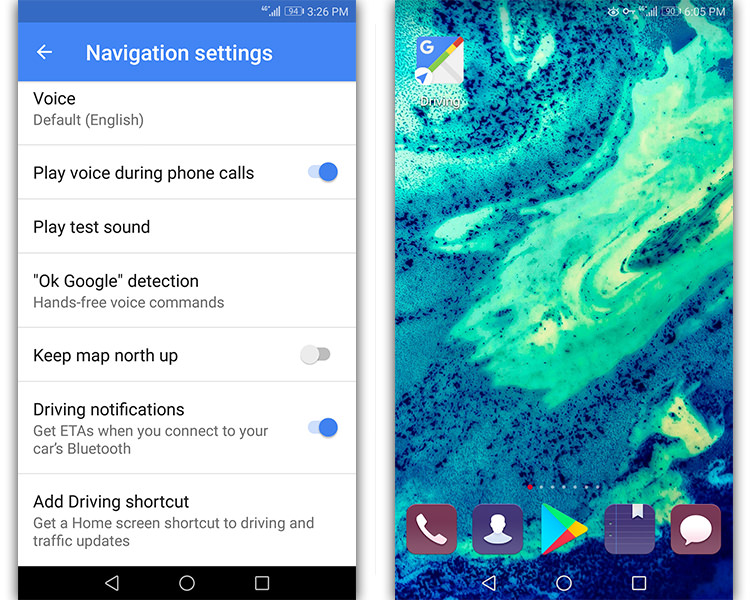
برای دسترسی سریعتر به قابلیت Start Driving، میتوانید پس از مراجعه به گزینهی Navigation settings از بخش Settings، عبارت Add Driving shortcut را بهمنظور ایجاد آیکون میانبر مربوط به قابلیت یادشده در صفحهی هوم گوشی لمس کنید. فعال کردن دکمهی لغزندهی گزینهی Keep map north up موجود در بخش تنظیمات ناوبری یا لمس آیکون قطبنمای موجود در حالت ناوبری و قرار دادن آن در حالت N، باعث ثابت ماندن نقشه در حالت شمالی خواهد شد. در این حالت نقشه هیچ چرخشی نخواهد کرد. میتوان با لمس دوبارهی آن، ناوبری را از حالت ثابت رو به شمال خارج کرد. گزینهی واحدهای مسافت (Distance units) برای تغییر واحد مسافت در سه حالت خودکار، کیلومتر و مایل کاربرد دارد.
راهنمای دستورات و جستجوی صوتی
در دستگاههای مبتنی بر سیستم عامل اندروید، میتوان با صدا اقدام به یافتن اطلاعات کرد یا دستورات صوتی را برای به انجام رسیدن خواستهی خود صادر کرد. برای بهره بردن از قابلیت جستجوی صوتی حتما باید از حساب کاربری یکسانی برای ورود به نقشهی گوگل و نرمافزار گوگل استفاده کرد. اگرچه این ویژگی برای تمامی زبانها قابل دسترس نیست؛ اما خوشبختانه در ایران و با زبان فارسی هم میتوان با نقشهی گوگل به گفتگو نشست. برای مکالمهی فارسی با گوگل مپ فقط باید زبان سیستم عامل را به فارسی تغییر دهید.
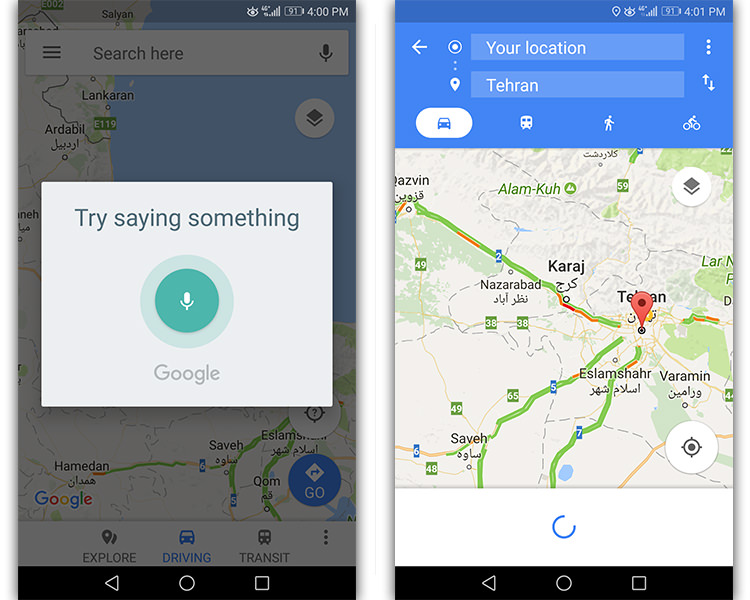
برای شروع کار باید آیکون میکروفون واقع در سمت راست کادر جستجو را لمس کنید. متأسفانه در ایران نمیتوان با گفتن اوکی گوگل، دستیار هوشمند صوتی را فراخوانی کرد. در این هنگام باید سؤالی بپرسید یا درخواستی از گوگل بکنید. در ادامه میتوانید از نمونه سؤالات و دستورات صوتی کمک بگیرید. البته در صورت استفاده از دستورات فارسی بهتر است از عبارات کوتاهتر و کلمات موجود در نسخهی فارسی نقشه استفاده کنید. اگر دستور صوتی مورد استفاده موفقیتآمیز نبود، باید به گونهی دیگری بیان شود. در این راهنما تلاش بر این است تا صرفا معنی فارسی دستور صوتی بیان شود.
فرمانهای جستجوی صوتی
۱- چگونه به {نام مکان} بروم؟ یا [?How do I get to [name of place
۲- نقشهی {نام مکان} را به من نشان بده یا [Show me a map of [name of place
۳- با مادر تماس بگیر (Call Mom)
۴- ایستگاههای گاز را پیدا کن یا رستورانها را پیدا کن (Find gas stations or Find restaurants)
۵- یک پیام متنی به مانی ارسال کن یا یک اساماس با مضمون « احساس خوششانسی میکنم» به حامی بفرست (Send a text to Mani or Send an SMS to Hami, I'm feeling lucky)
۶- هوا چطور است؟ یا آب و هوا در تهران چطور است؟ (?What's the weather like? or How's the weather in Tehran)
۷- موسیقی {نام موسیقی} را پخش کن یا موسیقی تولدت مبارک را در گوگل پلی موزیک پخش کن (Play [name of music] or Play happy birthday on Google Play Music)
۸- نزدیکترین هتل چیست؟ (?What's the closest hotel)
۹- ملاقات بعدی من چه زمانی است؟ (?When's my next meeting)
دستورات صوتی ناوبری
۱- بیصدا؛ یا راهنمای صوتی را بیصدا کن (Mute or Mute voice guidance)
۲- صدادار؛ یا راهنمای صوتی را صدادار کن (Unmute or Unmute voice guidance)
۳- ترافیک را نشان بده یا ترافیک را مخفی کن (Show traffic or Hide traffic)
۴- ماهواره را نشان بده یا ماهواره را مخفی کن (Show traffic or Hide traffic)
۵- به خانه ناوبری کن یا به طرف استارباکس ناوبری کن (Navigate home or Navigate to Starbucks)
۶- نمای کلی مسیر را نشان بده یا مسیرهای جایگزین را نشان بده (Show route overview or Show alternate routes)
۷- این چه جادهای است؟ (?What road is this)
۸- زمان تقریبی رسیدن چقدر است؟ (?What's my ETA)
۹- ترافیک پیش رو چگونه است؟ یا ترافیک به سمت خانه چگونه است؟ (?How's traffic ahead? or How's traffic to home)
۱۰- از عوارض راهداری اجتناب کن یا عوارض راهداری را فعال کن (Avoid tolls or Enable tolls)
۱۱- از بزرگراهها اجتناب کن یا بزرگراهها را فعال کن (Avoid highways or Enable highways)
۱۲- از کشتیها اجتناب کن یا کشتیها را فعال کن (Avoid ferries or Enable ferries)
۱۳- از ناوبری خارج شو (Exit navigation)
بهرهمندی از گوگل اسیستنت در ناوبری
برای استفاده از دستیار صوتی و هوشمند گوگل اسیستنت در ناوبری با گزینهی Start Driving، میتوانید آیکون میکروفون واقع در گوشهی بالایی سمت راست را لمس کنید. اگر عکسالعمل مناسبی به دستورات شما نشان نداد، باید به بخش تنظیمات ناوبری مراجعه کنید. سپس باید گزینهی Ok Google” detection" را بزنید. در این بخش میتوانید با لمس گزینهی Say “Ok Google” any time، زدن دکمهی GET STARTED و گفتن عبارت اوکی گوگل برای سه مرتبه، صدای خود را به دستیار هوشمند گوگل معرفی کنید. حالا میتوانید بدون لمس میکروفون و فقط با گفتن عبارت اوکی گوگل، دستیار هوشمند صوتی گوگل اسیستنت را فراخوانی و از آن در ناوبری استفاده کنید. استفاده از گوگل اسیستنت فقط در ناوبری هنگام رانندگی قابل دسترس است.
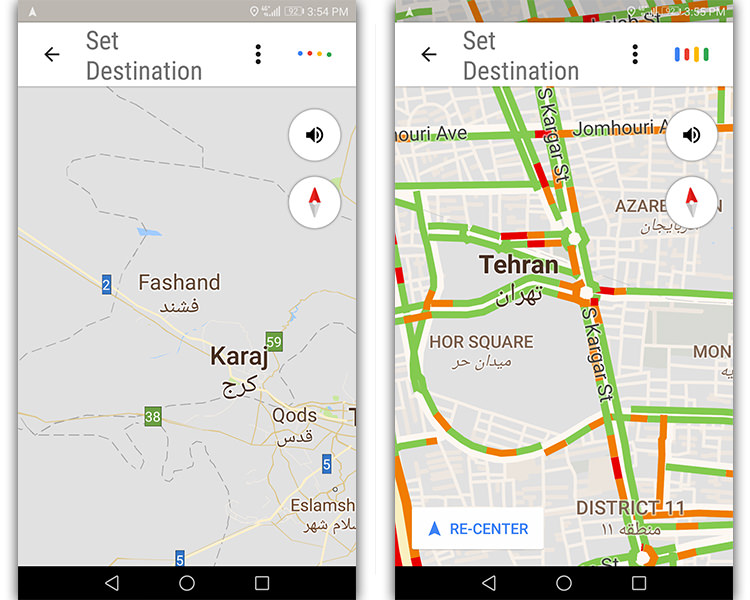
در ادامه دعوت میکنیم برای درک بهتر موضوع، ویدیویی را که هنگام ناوبری گام به گام بهصورت افقی از صفحه نمایش گوشی هوشمند ضبط کردهایم، مشاهده کنید. در این ویدیو میتوانید علاوه بر ناوبری گام به گام، وضعیت ترافیک را که با رنگهای قرمز، سبز و نارنجی مشخص است، مشاهده کنید.
ایجاد آیکون میانبر مکان پربازدید
میتوان با ایجاد یک آیکون میانبر یا ابزارک (ویجت) در صفحهی هوم گوشی هوشمند و تبلت، راحتتر از قبل به دریافت اطلاعات از طریق گوگل مپ پرداخت. برای این منظور باید در گوشی هوشمند خود با انجام لمس چندثانیهای در بخش خالی صفحهی هوم وارد بخش ابزارک (widget) شوید.
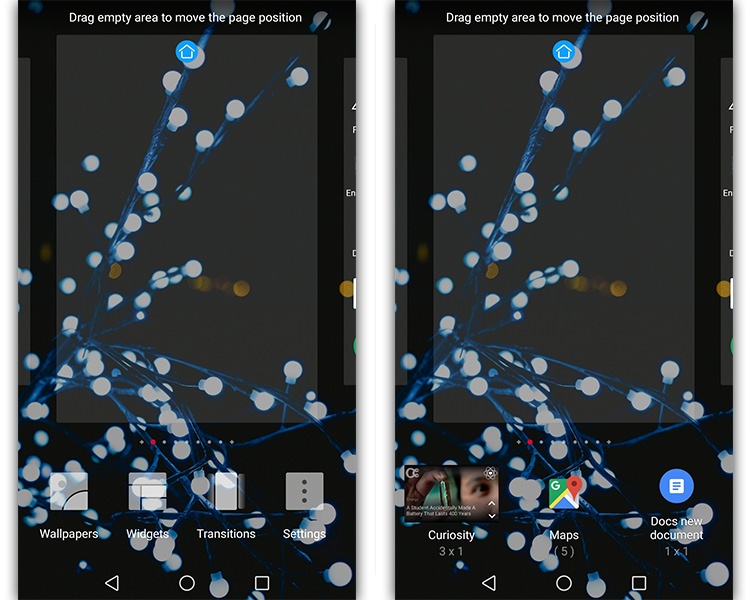
در این بخش باید روی ابزارک Maps ضربه بزنید و از بین موارد مربوط به نقشهی گوگل، ویجت Directions را لمس کنید تا آیکون مربوط به آن در صفحهی هوم ایجاد شود. در صفحهی بازشده باید برای تعیین نوع وسیلهی نقلیه و مسیریابی مانند walking، آیکون مورد نظر را لمس کنید. سپس باید بخشهای انتخاب مقصد (Choose destination) و نام میانبر (shortcut name) را کامل کنید. حالا میتوانید طبق راهکارهای آموزش دادهشده در این مقاله، تیک گزینههای مورد نظر خود را بزنید و دکمهی Save را لمس کنید. اگر گزینهی Start turn-by-turn navigation را تیک بزنید، بلافاصله بعد از لمس ابزارک میتوانید شروع به مسیریابی گام به گام بکنید.
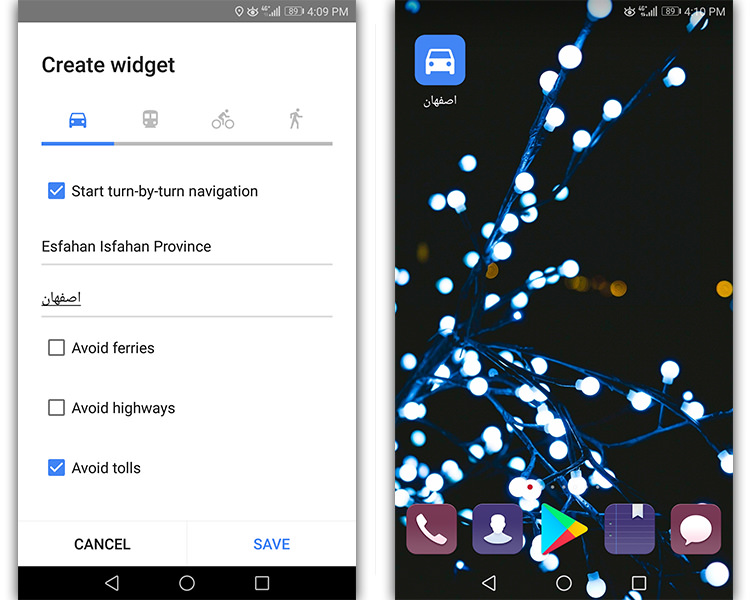
اگر دارندهی گوشی هوشمند گوگل پیکسل با سیستم عامل اندروید 7.1 نوقا هستید، میتوانید با لمس چندثانیهای آیکون گوگل مپ، بدون درنگ به سمت خانه یا محل کار مسیریابی کنید.
درخواست تاکسی آنلاین
خدمات درخواست خودروی سواری آنلاین مانند اوبر و لیفت، تأثیر بهسزایی روی حمل و نقل گذاشته است. به همین دلیل، گوگل مپ اکنون بهطور کامل از چنین خدماتی در سراسر دنیا پشتیبانی میکند. در این موضوع میتوان به نمونههایی مانند ۹۹ تاکسی، ایزیتاکسی، گِت، هایلو و مایتاکسی اشاره کرد. متأسفانه بهرهمندی از این قابلیت در ایران غیر ممکن است. امیدواریم بهزودی پشتیبانی از اسنپ و تپسی هم به فهرست یادشده افزوده شود.
مشاهدهی تاکسیهای آماده
برای این کار باید پس از جستجوی یک مقصد یا لمس آن در نقشه، از گوشهی پایین سمت راست، آیکون Directions را بزنید. همچنین میتوانید در صفحهی شناور اطلاعاتی مربوط به ایستگاه، آیکون حرکت (DEPART) را لمس و مقصد را مشخص کنید. حالا باید از بخش زیرین کادر مقصد، روی آیکون Rides با نماد آدمکی که یک کیف در دست دارد ضربه بزنید. اکنون باید خدمات تاکسی آنلاین مورد نظر را انتخاب کنید. در بیشتر مواقع میتوانید با لمس دکمهی OPEN APP موجود در صفحهی شناور، در صورت نصب بودن نرمافزار خدماتدهندهی سواری آنلاین، آن را فراخوانی کنید.
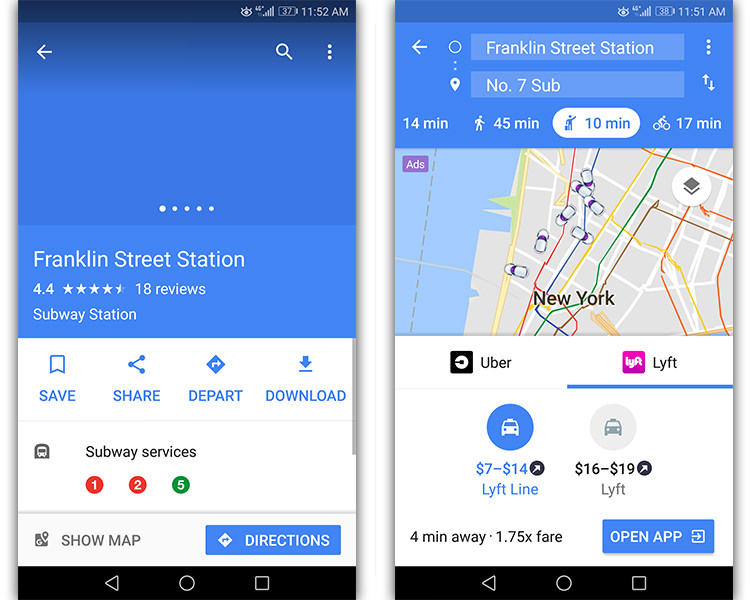
مقاله مرتبط:
در صورت رزرو کردن یک سواری آنلاین یا متصل شدن به حساب کاربری آن، نرمافزار گوگل مپ اطلاعاتی مانند نام کاربر، شمارهی تماس، آدرس ایمیل، مبدأ و مقصد، اطلاعات دستگاه و نحوهی پرداخت را با خدماتدهندهی سواری آنلاین به اشتراک خواهد گذاشت.
مشاهدهی زمان حرکت قطار و اتوبوس
با استفاده از نقشهی گوگل میتوان از زمان حرکت وسایل حمل و نقل عمومی مطلع شد. برخی از ایستگاههای اتوبوس یا قطار زمان حرکت را بهصورت بلادرنگ نشان میدهند. برخی دیگر هم صرفا برنامهی حرکت را در اختیار کاربران قرار میدهند.
برای مشاهدهی زمانهای حرکت نزدیک میتوانید از بخش پایین صفحه روی سربرگ Transit ضربه بزنید. اگر صفحه را به سمت بالا بکشید، میتوانید به اطلاعاتی در مورد وسایل حمل و نقل عمومی نزدیک به خود دسترسی داشته باشید. برای مشاهدهی گزینههای مختلف حمل و نقل عمومی و زمان آنها، صفحه را به سمت بالا یا پایین پیمایش کنید. اگر صفحه را به سمت چپ یا راست پیمایش کنید، قادر به مشاهدهی ایستگاههای مختلف حمل و نقل عمومی خواهید بود. با لمس یک ایستگاه میتوانید به فهرست برنامهی زمانی حرکت آنها دسترسی داشته باشید.
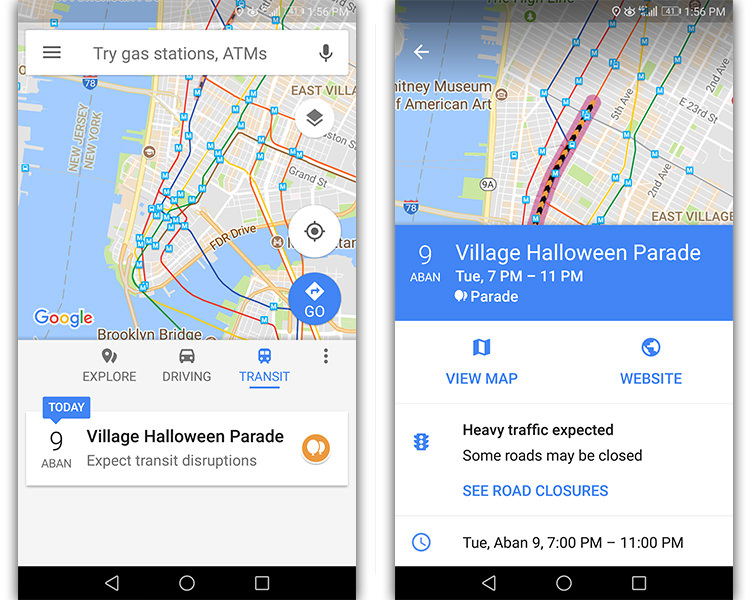
برای مشاهدهی برنامهی زمانی حرکت یک ایستگاه خاص باید نام آن را جستجو کنید یا داخل نقشه روی آن ضربه بزنید. حالا میتوانید به وسیلهی بالا بردن صفحهی شناور یا کارت اطلاعاتی، گزینههای حمل و نقل عمومی ایستگاه انتخابی را مشاهده کنید. رنگ سبز به معنی فعال بودن برنامهی حرکتی و بهروزرسانی اطلاعات آن بهصورت بلادرنگ است. رنگ قرمز نشاندهندهی تأخیر افتادن در حرکت و رنگ سیاه بیانگر بهروزرسانی نشدن اطلاعات حرکتی بهصورت آنی است. آیکون لوزی شکل قرمزی که دارای یک علامت خطر است، نشاندهندهی به تأخیر افتادن حرکت به خاطر عملیات ساخت و ساز و ... است.
نمایش ترافیک، ماهواره، مسیر قطار، دوچرخهسواری و ترابری
در نرمافزار گوگل مپ میتوان موارد ذیل را مشاهده کرد:
- ترافیک مسیر رفت و برگشت
- خطوط حمل و نقل در یک شهر جدید
- مسیرهای دوچرخهسواری
- تصاویر ماهوارهای
- اطلاعاتی در مورد چشمانداز یا عوارض زمینشناسی
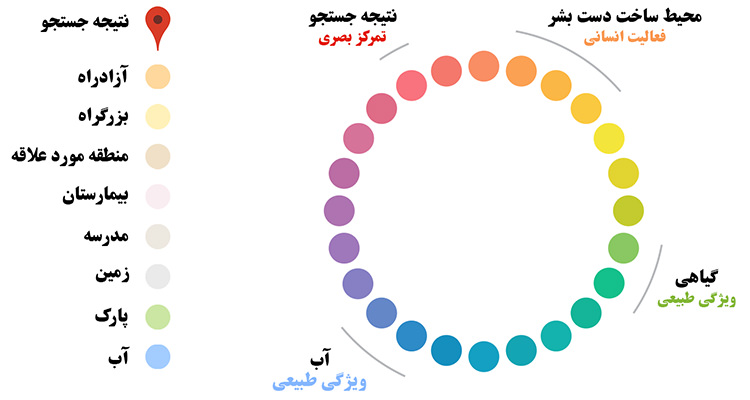
هر کدام از المانهای موجود در نقشهی گوگل با یک رنگ خاص مشخص میشود. در تصویر بالا میتوانید راهنمای رنگ مربوط به خدمات گوگل مپ را مشاهده کنید.
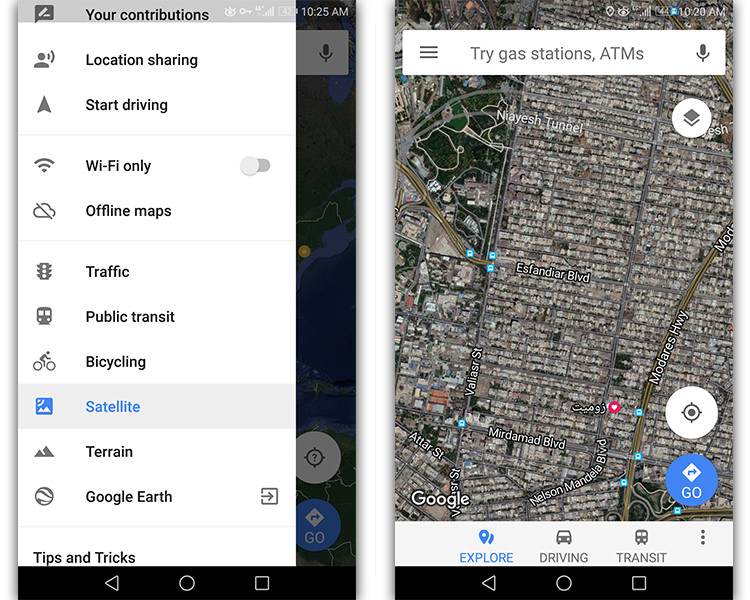
بهمنظور دریافت اطلاعات دربارهی ترافیک (Traffic)، حمل و نقل عمومی (Public Transit)، مسیرهای مناسب برای دوچرخهسواری (Bicycling)، مشاهدهی نمای ماهوارهای (Satellite) و عوارض زمینشناسی (Terrain) میتوانید روی منوی همبرگری نقشهی گوگل ضربه بزنید و گزینههای مورد نظر را انتخاب کنید. اگر قصد غیر فعال کردن گزینهای را داشته باشید، میتوانید آن را دوباره لمس کنید. البته روش یادشده با آیپی کشور ایران غیر قابل دسترسی است.

روش دیگر برای انجام چنین کاری که در ایران بیشتر کاربرد دارد، لمس آیکون Layers یا Sattelite & more واقع در سمت راست و بالای صفحه است. پنجرهی کوچک بازشده دارای دو بخش نوع نقشه (MAP TYPE) و جزئیات نقشه (MAP DETAILS) است. در بخش MAP TYPE سه لایه تحت عنوان پیشفرض (Default)، ماهواره (Satellite)، عوارض زمین (Terrain) وجود دارد. با لمس آیکونهای مربوطه، یک لایهی دیگر به نقشه افزوده خواهد شد. بخش MAP DETAILS هم دارای سه جزء به شرح ذیل است که با لمس هر یک از آنها میتوان درون نقشه به اطلاعات مربوطه دسترسی داشت.
- حمل و نقل عمومی (Transit): شامل اطلاعات حمل و نقل عمومی مانند خطوط قطار، مسیرهای حرکت اتوبوس و ایستگاههای مربوط به آنها است.
- ترافیک (Traffic): نشاندهندهی جریان ترافیک در جاده و بزرگراه است.
- دوچرخهسواری (Bicycling): مسیرهای مناسب دوچرخهسواری را مشخص میکند.
در این بخش با لمس دوبارهی هر کدام از موارد، جزئیات آن در نقشه مخفی یا غیر فعال خواهد شد. در صورتی که نقشه به رنگ خاکستری باشد، به معنی در دسترس نبودن اطلاعات مورد نظر دربارهی آن بخش از نقشهی در حال نمایش است. هر چند در برخی موارد میتوان با افزایش میزان بزرگنمایی، به اطلاعاتی مانند مسیرهای مناسب دوچرخهسواری دسترسی داشت.
نمای ماهوارهای
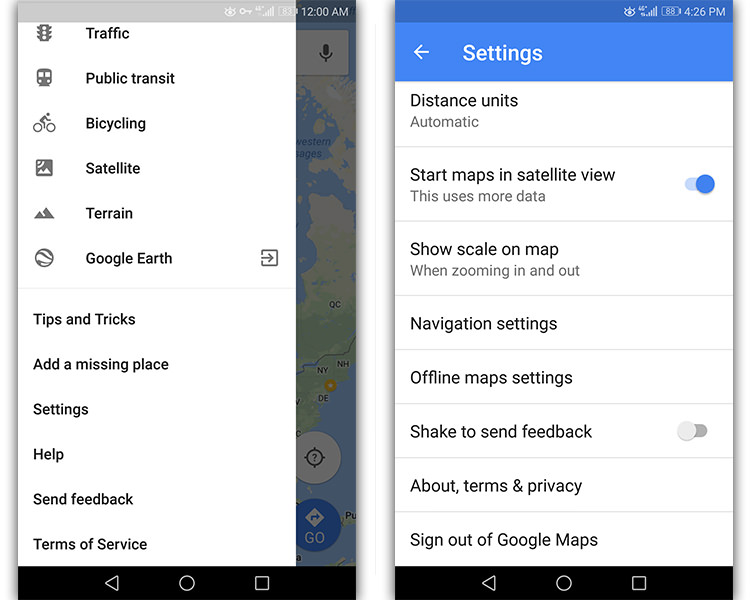
اگر خواستار مشاهدهی نمای ماهوارهای بهطور دائم هستید، میتوانید پس از مراجعه به منوی همبرگری و لمس گزینهی Settings، دکمهی لغزندهی مربوط به عبارت Start maps in satellite view را در حالت فعال قرار دهید. اگرچه میزان مصرف دادهی اینترنتی در نمای ماهوارهای افزایش خواهد یافت؛ اما میتوان به اطلاعات بیشتری نسبت به نمای مرسوم و پیشفرض نقشهی گوگل دسترسی داشت.
اطلاعات ترافیکی
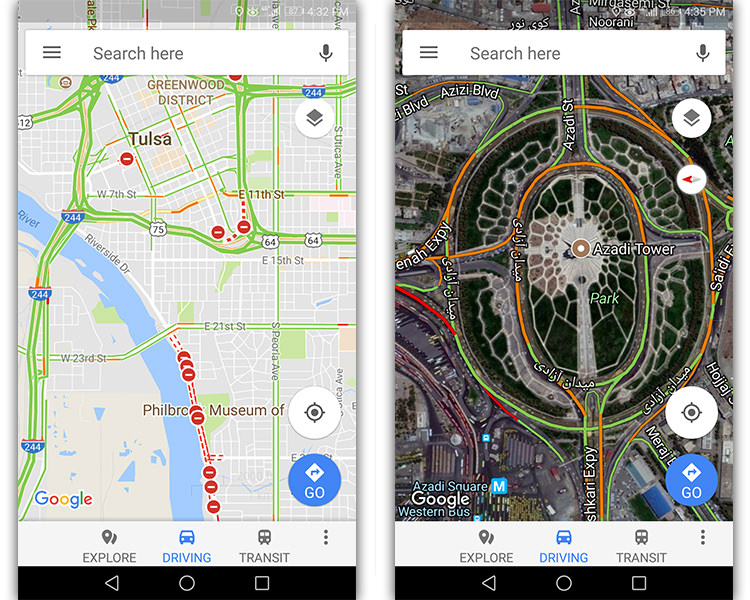
در حالت فعال بودن گزینهی ترافیک، اطلاعاتی مانند مشغول به کار بودن کارگران راهداری یا بسته بودن خیابان قابل مشاهده خواهد بود. میزان ترافیک روی نقشهی گوگل با طیف رنگی از سبز تا قرمز تیره نشان داده میشود. رنگ سبز نشاندهندهی ترافیک سبک و روان، رنگ نارنجی بیانگر میزان متوسط ترافیک و رنگ قرمز تیره نمایانگر ترافیک بسیار سنگین است.
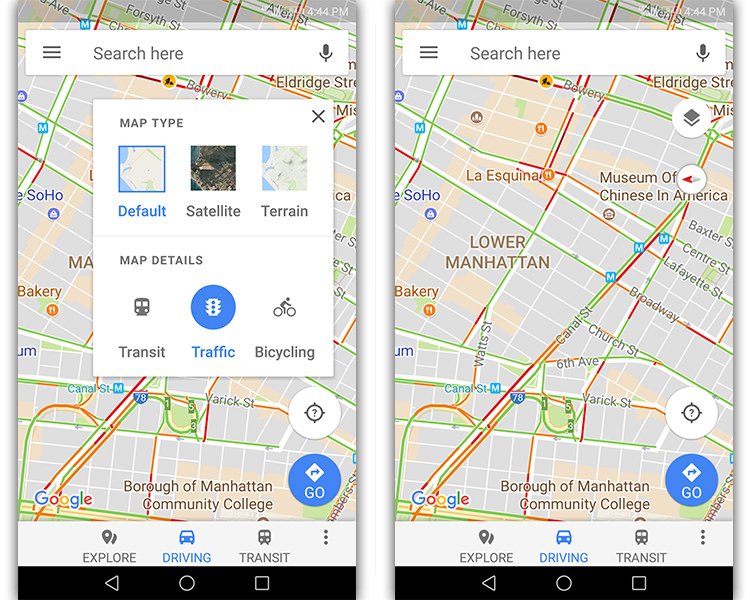
علاوه بر رنگهای یادشده، حوادث ایجادکنندهی ترافیک هم با نمادهای خاصی روی نقشهی گوگل نمایش داده میشوند. آیکون دایرهای شکل قرمز با نماد خودرو، نشاندهندهی ترافیک ناشی از تصادف و آیکون دایرهای شکل زرد با نماد کارگر، نمایانگر ترافیک ناشی از ساخت و ساز یا تعمیرات جادهای است. آیکون ورود ممنون، بیانگر مسدود بودن جاده و آیکون دایرهای شکل زرد با نماد خطر، مربوط به سایر حوادث ایجاد کنندهی ترافیک است. اگر جادهای مسدود باشد، با خطوط نقطهگذاری شدهی قرمزرنگ مشخص خواهد بود. برای کسب اطلاعات بیشتر در مورد هر کدام از حوادث، میتوانید آیکون مربوطه را لمس کنید.
بهعنوان مثال در زمان نگارش این مقاله، اتفاق ناگوار حملهی یک رانندهی وانت به سوی مسیر ویژهی دوچرخهسوارها در بخش منهتن شهر نیویورک اتفاق افتاده بود. همانطور که در تصویر ذیل قابل مشاهده است، مسیر مربوط به این رخداد ناگوار با علائم خاصی مشخص شده که نشاندهندهی مسدود بودن و امنیتی بودن راههای منتهی به این مکان است.
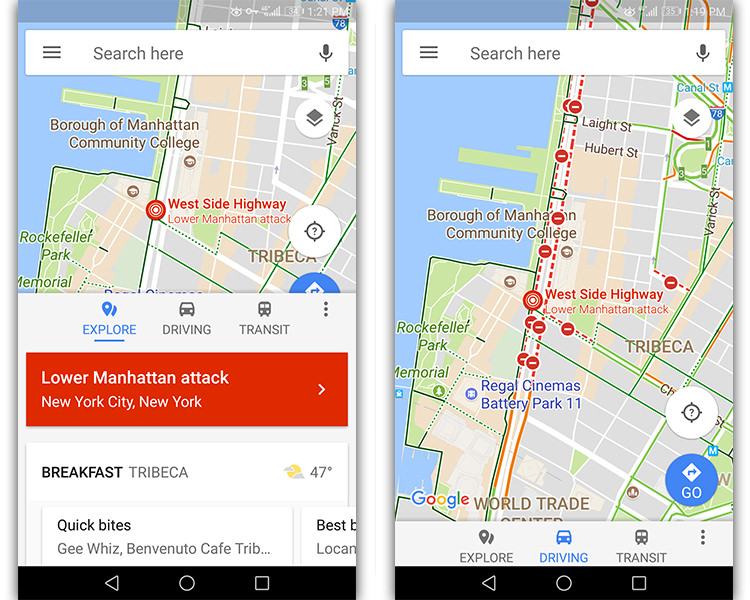
حمل و نقل عمومی
خطوط مربوط به حمل و نقل عمومی روی نقشه نشاندهندهی اتوبوس، بزرگراه و مسیرهای ریلی است. مسیرهای مختلف حمل و نقل عمومی مانند مترو یا اتوبوس و ایستگاههای مربوط به آنها با رنگها و نمادهای متفاوتی نمایش داده میشوند. بهعنوان مثال، با لمس آیکون مربعی آبیرنگ M میتوان به اطلاعاتی دربارهی ایستگاه متروی انتخابی دست یافت. با لمس آیکون مربعی آبیرنگ با نماد اتوبوس هم میتوان از ایستگاههای اتوبوس موجود در مسیر حرکت آگاه شد و به برنامهی حرکت آنها دست یافت. علاوه بر موارد یادشده، با ضربه زدن روی ایستگاه مورد نظر میتوان به اطلاعات دیگری مانند آدرس، زمانهای حرکت پرطرفدار، تصاویر، استریت ویو و ... دسترسی داشت. برای مشاهدهی نمادها و مسیرهای حمل و نقل عمومی باید میزان بزرگنمایی نقشه را افزایش دهید. نقشهی گوگل تا حد امکان خطوط رنگی را با سیستم رنگ سازمان حمل و نقل عمومی هر کشور مطابقت میدهد.
دوچرخهسواری
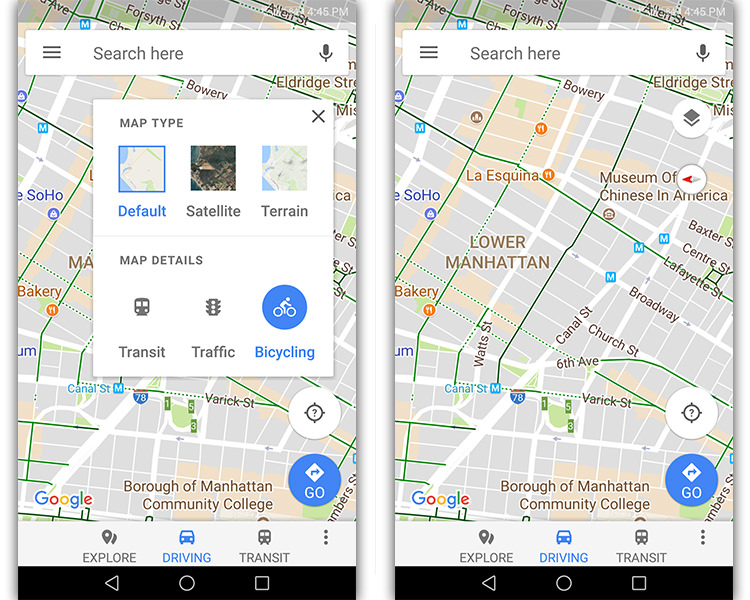
متأسفانه در گوگل مپ، روی نقشهی ایران نمیتوان به مسیرهای مناسب دوچرخهسواری دسترسی داشت. اگر قصد دوچرخهسواری در سایر کشورها دارید، مطالعهی این بخش از مقاله برای شما ضروری خواهد بود. در صورت فعال بودن لایهی دوچرخهسواری در گوگل مپ، مسیرهای مختلف با چهار خط رنگی به شرح ذیل قابل مشاهده خواهند بود.
- سبز تیره: مسیرهای پیادهروی
- سبز روشن: خطوط اختصاصی
- خط نقطهچین سبز: جادههای مناسب دوچرخه
- قهوهای: مسیرهای خاکی یا غیر مسطح
عوارض زمینشناسی
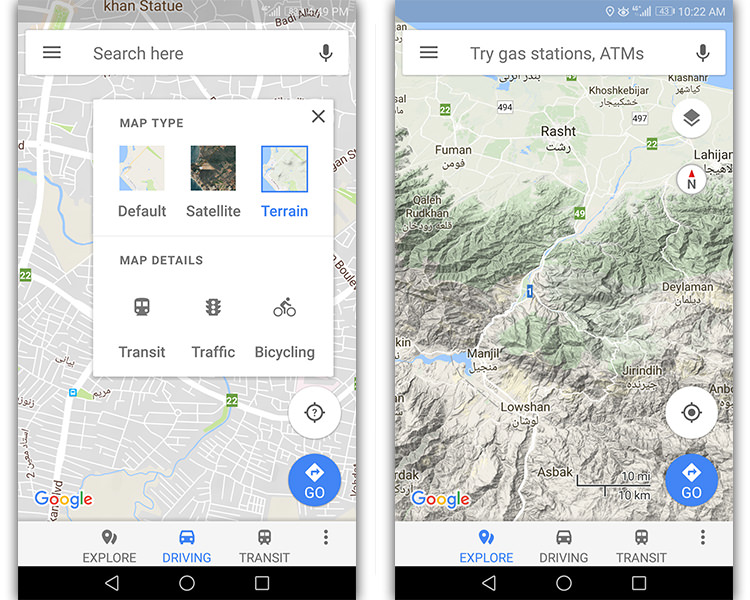
همانطور که از نام این گزینه مشخص است، با فعال کردن آن در نقشهی گوگل میتوان به عوارض زمینشناسی مانند شکل و ارتفاع مناظر (کوهها و درهها)، بیرونزدگی طبقات افقی، گنبد، حوزهی رسوبی، چینخوردگیها، گسلها، تودههای آذرین، دگرشیبی زاویهدار زمین و ... دسترسی داشت. اعداد خاکسری رنگ روی نقشه، ارتفاع نقطهی مورد نظر از سطح دریا و خطوط منحنی شکل تراز، میزان پستی و بلندی یک منطقه را نشان میدهد.
محاسبهی فاصلهی مستقیم بین دو نقطه
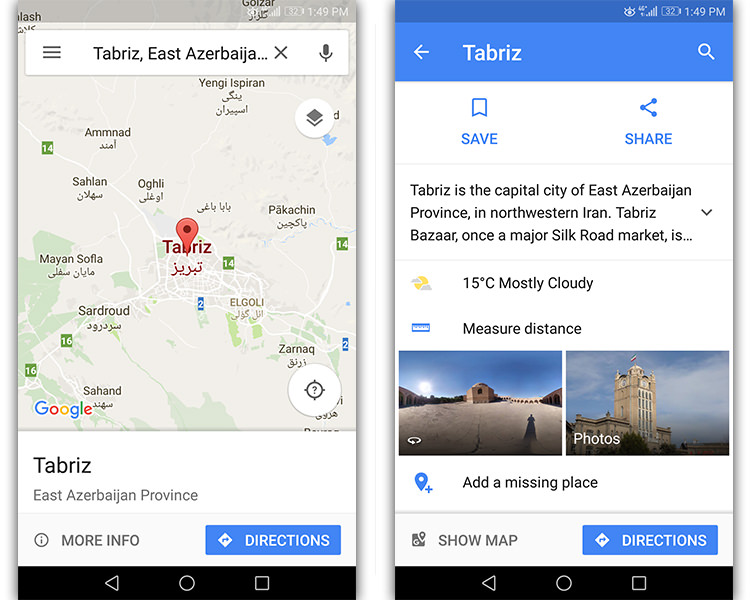
در نرمافزار نقشهی گوگل میتوان به محاسبهی فاصلهی بین دو یا چند نقطه در یک خط مستقیم پراخت. بهعنوان نمونه میتوان در گوگل مپ اقدام به محاسبهی مسافت بین دو شهر تبریز و شیراز کرد. برای انجام چنین محاسبهای، ابتدا داخل نقشه نقطهی مورد نظر را به مدت چند ثانیه لمس کنید تا پینگذاری و صفحهی شناور مربوط به آن ظاهر شود. پس از لمس نام مکان مورد نظر در کارت اطلاعاتی، باید آن را به سمت پایین پیمایش کنید. با لمس عبارت اندازهگیری فاصله (Measure distance)، اولین مکان مورد نظر نقطه گذاری خواهد شد.
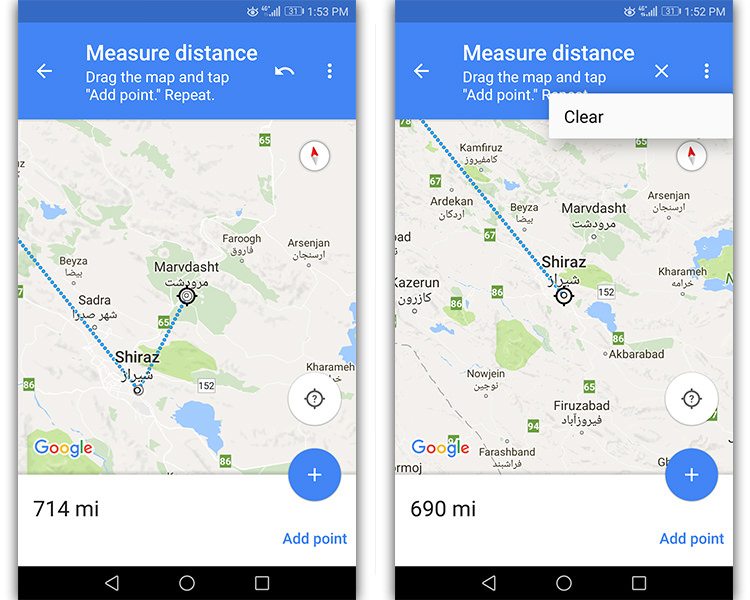
برای تعیین نقطه یا نقاط بعدی باید نقشه را جابهجا کنید و پس از قرار دادن دایرهی مشکی یا علامت ضربدر روی مکان بعدی، آیکون آبیرنگ مثبت یا عبارت Add point را لمس کنید. اگر قصد تعیین مکان سوم را داشته باشید، باید همین روند را تکرار کنید. هماکنون میتوانید فاصلهی مستقیم بین دو نقطه را با واحد مایل یا کیلومتر مشاهده کنید. بهمنظور حذف آخرین نقطهی افزودهشده به نقشه باید علامت فلش (Undo) واقع در سمت چپ آیکون سه نقطهی عمودی را لمس کنید. برای حذف تمامی نقاط هم باید پس از لمس آیکون سه نقطه، گزینهی Clear را بزنید. برای خروج از حالت محاسبه میتوانید روی علامت فلش واقع در گوشهی بالایی سمت چپ ضربه بزنید.
نقشهی داخلی

قابلیت نقشهی داخلی (Indoor maps) روی نقشهی کشور ایران وجود ندارد و صرفا برای کشورهای معدودی مانند آمریکا، استرالیا، کانادا، فرانسه، آلمان و ... در دسترس است. برای آشنایی با نقشهی داخلی در ادامه میتوانید سفری مجازی به موزهی هنری متروپولیتن نیویورک داشته باشید. در این موزه آثار باارزشی مانند لباس رزم ایرانی مربوط به نیمهی قرن ۱۵ میلادی، سرنای ایرانی خاتمکاری شدهی مربوط به اواخر قرن نوزدهم میلادی یا آثاری از دوران هخامنشی در معرض دید عموم قرار دارد که میتوان بهصورت مجازی از آنها بازدید کرد.
مشاهدهی داخل ساختمان با نقشهی داخلی
کاربران با استفاده از نقشهی گوگل قادر به مشاهدهی برخی از مکانهای عمومی مانند فروشگاه، هتل و ترمینال یا تصاویر مکانهایی که به وسیلهی سایر افراد بارگذاری شده، هستند. برای مشاهدهی نمای داخلی یک مکان ابتدا باید نام آن را جستجو یا داخل نقشه روی آن را لمس کنید. پس از یافتن مکان مورد نظر باید در صفحهی شناور پایینی، روی نام آن ضربه بزنید. حالا پس از پیمایش در این صفحه باید See inside را لمس کنید. بهمنظور مشاهدهی تصاویر بارگذاری شده به وسیلهی سایر کاربران هم باید روی Photos ضربه بزنید. قابلیت See inside در تمامی موقعیتهای مکانی قابل دسترس نیست.

در صورت قابل مشاهده نبودن این گزینه میتوانید روی سربرگ Photos ضربه بزنید و تصاویر ۳۶۰ درجه را لمس کنید. پس از به نمایش درآمدن نمای داخلی ساختمان، برای حرکت به جلو یا عقب، باید فلشهای سفید را لمس کنید. برای چرخش به اطراف هم باید صفحه را به سمت چپ یا راست سوایپ کنید. در حالت سوم که آسودهترین گزینه محسوب میشود، میتوانید پس از لمس آیکون قطبنمای سفید رنگ واقع در کنار منوی سه نقطهی عمودی، بدون هیچ لمسی و صرفا با چرخاندن گوشی هوشمند به چهار جهت مختلف، نمای داخلی ساختمان را مشاهده کنید. برای آشنایی بیشتر میتوانید در ادامهی مقاله ویدیویی از قابلیت یادشده را مشاهده کنید. قابلیت یادشده دقیقا شبیه به حالت فیلمبرداری از داخل یک ساختمان است و حرکتهای آن را شبیهسازی میکند.
از طریق منوی سه نقطهی عمودی هم میتوانید اقدام به گزارش یک مشکل (Report a problem) یا به اشتراکگذاری (Share) نمای داخلی مکان جاری بکنید.
استفاده از نقشهی داخلی برای نمایش نقشهی طبقات ساختمان
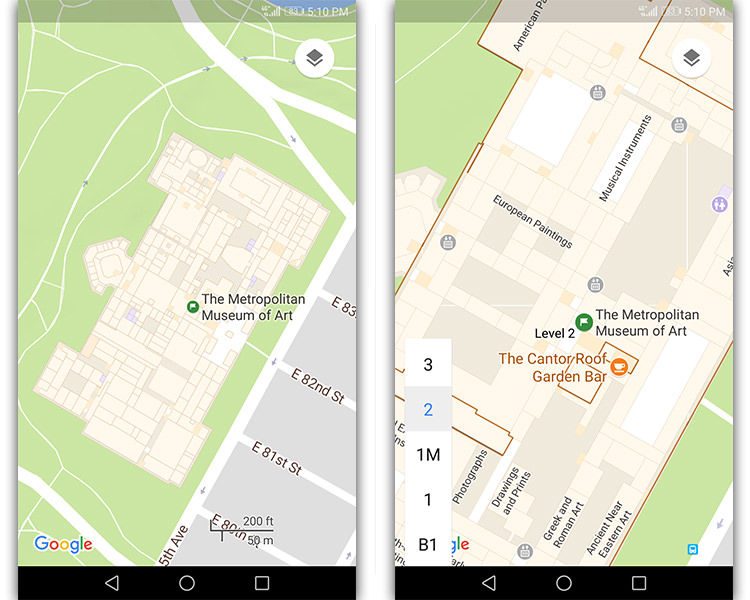
با بهرهمندی از نقشهی گوگل میتوان داخل اماکنی مانند فرودگاه، فروشگاه بزرگ، مراکز خرید و موزه اقدام به ناوبری کرد و نقشهی هر طبقه از ساختمان را مشاهده کرد. برای چنین کاری ابتدا باید با مراجعه به فهرست مکانهای دارای نقشهی داخلی، نام آن را به خاطر سپرده یا رونوشتی از آن را داخل کادر جستجوی نقشهی گوگل بچسبانید (Paste). سپس باید تا زمان مشاهدهی نقشهی اشکوب مکان مورد نظر، روی نقشه بزرگنمایی کنید. نقشهی اشکوب (Floor Plan) به نقشهکشی داخلی یک بنا، تقسیمبندی و دید از بالای آن اشاره دارد. حالا میتوانید از گوشهی پایین سمت چپ، سطوح و طبقات مختلف یک ساختمان را انتخاب و مشاهده کنید. بهمنظور کسب اطلاعات در مورد یک مکان موجود در داخل ساختمان، باید در داخل نقشه روی آن ضربه بزنید. بهعنوان نمونه در تصویر بالا میتوانید نقشهی طبقهی دوم ساختمان موزهی هنری متروپولیتن نیویورک را مشاهده کنید.
مسیریابی درون یک ساختمان
اگر خواستار مسیریابی در داخل یک ساختمان معروف هستید، ابتدا باید یک مکان دارای نقشهی داخلی را جستجو کنید. پس از لمس دکمهی Directions، باید آیکون شخص را انتخاب کنید. برای شروع ناوبری کافی است که دکمهی Start را بزنید. این قابلیت برای کاربران کشور ایران مسدود شده است.
بارگذاری نقشهی اشکوب در گوگل مپ
برای بارگذاری نقشهی طبقات ساختمان مورد نظر فقط میتوان از نسخهی تحت وب خدمات نقشهی گوگل بهره برد. بهمنظور مطالعهی روش انجام کار میتوانید به مقالهی «آموزش گوگل مپ: راهنمای نسخه تحت وب نقشه گوگل» مراجعه کنید.
ذخیره کردن مکانهای مورد علاقه
با ذخیره کردن مکانهای مورد علاقه در نقشهی گوگل میتوان در آینده از طریق دستگاههای مختلفی مانند لپتاپ، گوشی هوشمند و تبلت به آنها دسترسی داشت. مکانهای ذخیرهشده در بخش پیشنهادهای کادر جستجو نمایان خواهند شد. ذخیره کردن آدرس یا مکان مورد نظر به منزلهی دانلود آفلاین آن نیست. بهتر است برای یافتن سریع آدرسی که در نقشهی گوگل نامگذاری نشده است، یک برچسب اضافه کنید. در ادامهی مقاله نحوهی ایجاد برچسب را شرح خواهیم داد.
ذخیرهی یک مکان
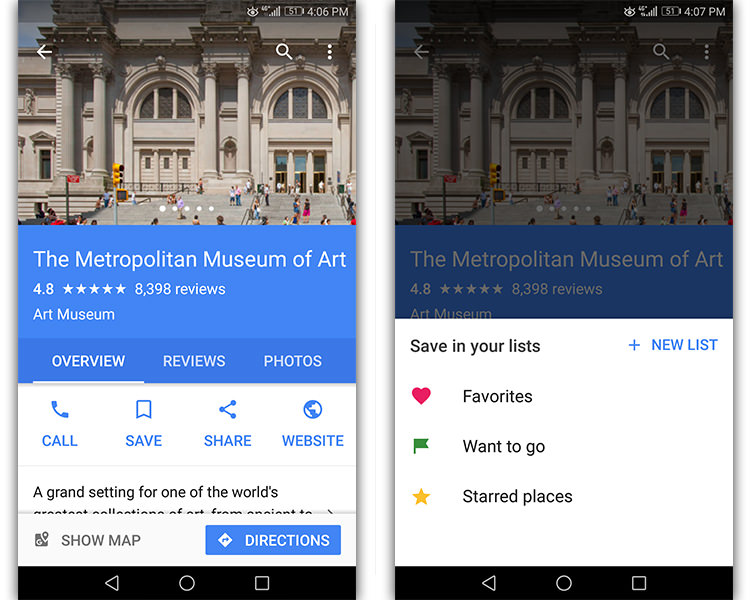
به این منظور ابتدا باید اقدام به جستجوی یک کسب و کار، مکان و مختصات جغرافیایی کنید یا روی مکان مشخصی از نقشه ضربه بزنید. سپس در صفحهی شناور، نام مکان مورد نظر را لمس کنید و از سربرگ Overview روی دکمهی ذخیره (Save) ضربه بزنید. با لمس یکی از فهرستهای موارد دلخواه (favorites)، میخواهید بروید (Want to go) یا مکانهای ستارهدار (Starred places)، مکان مورد علاقهی شما ذخیره خواهد شد. حتی میتوانید با لمس گزینهی NEW LIST واقع در گوشهی سمت راست بالایی، فهرست جدیدی را با نام مورد نظر ایجاد (CREAT) کنید.
مشاهدهی مکانهای ذخیرهشده
برای مشاهدهی مکانهای مورد علاقهی خود باید از منوی همبرگری روی گزینهی مکانهای شما (Your places) ضربه بزنید و به سربرگ ذخیرهشده (SAVED) مراجعه کنید.
حذف مکانهای ذخیرهشده
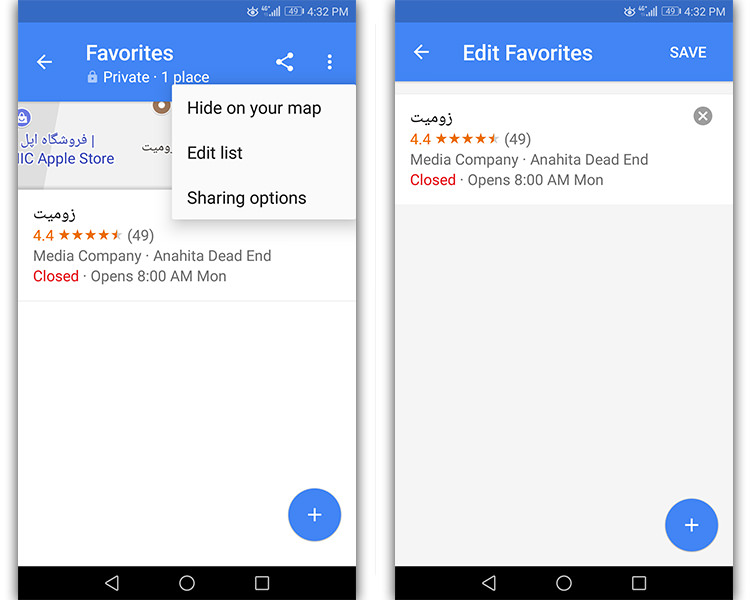
بهمنظور حذف اماکن ذخیرهشده، ابتدا باید از طریق گزینهی Your places به سربرگ SAVED مراجعه کنید. پس از لمس فهرست مورد نظر، باید از طریق منوی سه نقطه گزینهی Edit list را بزنید. اکنون باید دکمهی ضربدر را لمس کنید و Save را بزنید.
برچسبگذاری شخصی روی مکان
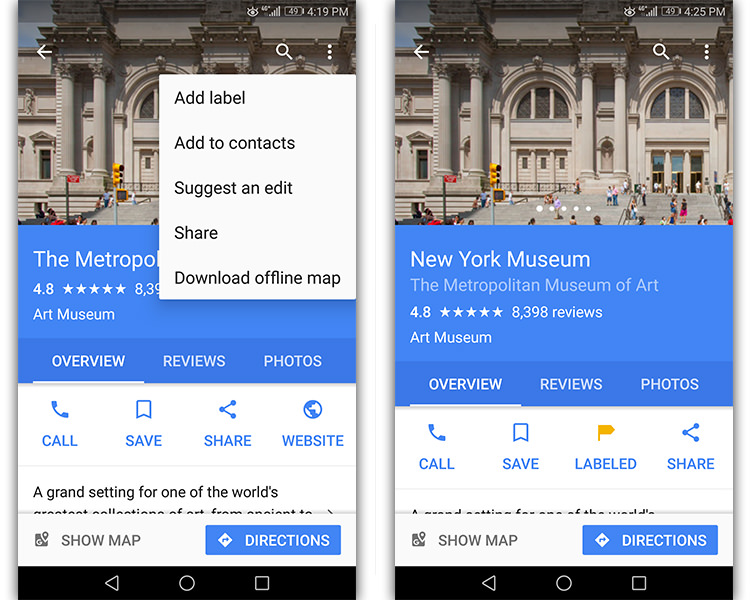
برچسبهای شخصی که به وسیلهی کاربران برای یک مکان به خصوص تعیین شده است، در داخل نقشه، پیشنهادهای جستجو، صفحهی Your places واقع در منوی همبرگری و سربرگ دارای برچسب (Labeled) قابل مشاهده است. بهرهمندی از قابلیت یادشده منوط به فعال بودن گزینهی Web & App Activity است. بهمنظور افزودن یک برچسب برای مکان مورد نظر، باید اقدام به جستجوی آن کنید و روی کارت اطلاعاتی مربوطه ضربه بزنید. سپس باید با لمس منوی سه نقطهی عمودی، گزینهی افزودن برچسب (Add label) را بزنید. بعد از تایپ کردن برچسب مورد نظر میتوانید اولین گزینهی ظاهرشده در بخش پایینی دارای آیکون (Add label) را لمس کنید. برای ویرایش برچسب باید با جستجوی همان مکان یا برچسب، روی گزینهی ویرایش برچسب (Edit your label) موجود در پنل کناری ضربه بزنید. بهمنظور حذف برچسب مورد نظر هم میتوانید از بخش Edit your label گزینهی Remove را لمس کنید.
به اشتراک گذاری یک نقشه یا مکان
برای اشتراک گذاری نقشهی یک منطقه یا مکان خاص، میتوانید پس از جستجوی آن در گوگل مپ، از صفحهی شناور مربوط به آن روی آیکون Share ضربه بزنید. اگر آیکون یادشده قابل مشاهده نبود، باید از منوی سه نقطهی عمودی گزینهی Share را لمس کنید. در این صورت، صفحهای از نرمافزارهای مختلفی مانند تلگرام یا پیامرسان گوشی هوشمند برای اشتراک گذاری لینک ایجادشده باز میشود که باید یکی از آنها را انتخاب کنید.
نمایش نقشهی شخصی My Maps در گوگل مپ
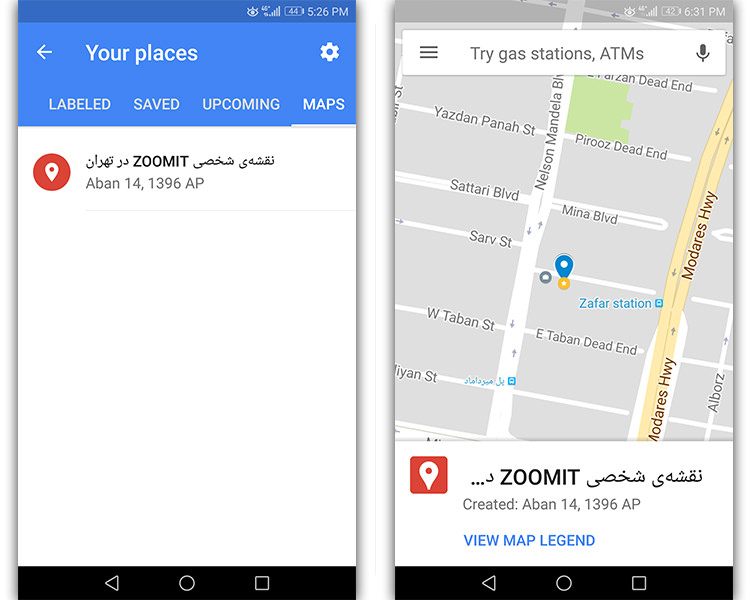
خدمات My Maps برای ایجاد نقشهی شخصی کاربرد دارد. با استفاده از نرمافزار نقشهی گوگل فقط میتوان برای مشاهدهی نقشههای My Maps اقدام کرد. اگر خواستار ایجاد یا ویرایش نقشهی شخصی با استفاده از گوشی هوشمند یا تبلت هستید، باید از مرورگر یا نرمافزار اندروید مای مپس بهره ببرید. اگر در خدمات مای مپس اقدام به ایجاد نقشهی شخصی کرده باشید، از طریق گوشی هوشمند یا تبلت خود میتوانید به آنها دسترسی پیدا کنید. برای این منظور پس از لمس منوی سه خط افقی، گزینهی Your places را بزنید و به سربرگ Maps مراجعه کنید. با لمس هر کدام از نقشههای موجود، مکان آن روی نقشه مشخص خواهد شد.
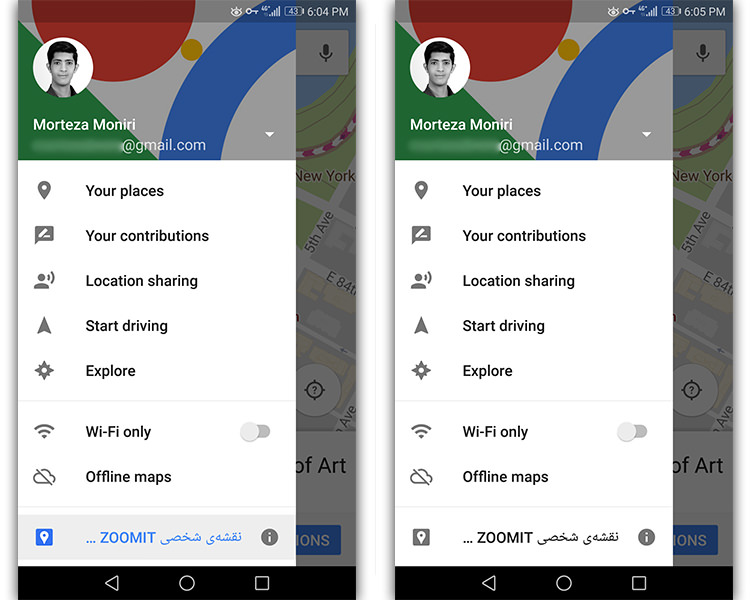
اگر در حال حاضر نیازی به نقشهی شخصی ندارید و خواستار دسترسی به آن در روزهای آینده هستید، میتوانید نقشهی مای مپ را درون گوگل مپ مخفی کنید. برای این منظور، چندین راه وجود دارد. میتوانید داخل منوی همبرگری روی نام نقشهی شخصی خود ضربه بزنید. اگر آیکون مربوط به آن خاکستری باشد، به معنی مخفی بودن آن است. روش دیگر، لمس دکمهی لغزندهی واقع در پایین صفحه است که پس از ضربه روی نام نقشهی شخصی در منوی سه خط افقی، در پایین صفحه ظاهر میشود.
در صورتی که نیازی به نقشهی شخصی نداشتید، میتوانید آن را از منوی کناری (همبرگری) حذف کنید. به این منظور پس از ضربه روی آیکون دایرهای i، که در منوی همبرگری و در کنار نام نقشهی شخصی قرار دارد، میتوانید Close را لمس کنید. همچنین با لمس صفحهی شناور مربوط به نقشهی شخصی یا عبارت مشاهدهی شرح نقشه (VIEW MAP LEGEND) هم میتوانید به این گزینه دسترسی داشته باشید.
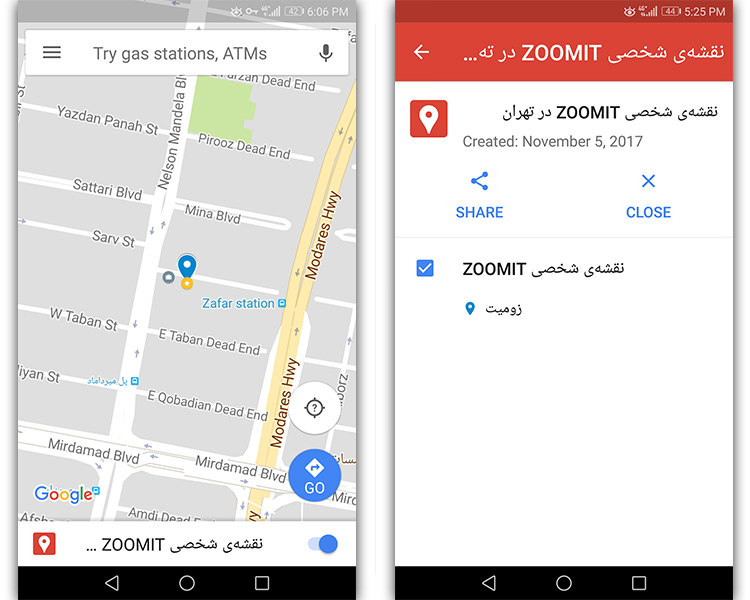
نمایش دائمی میلهی مقیاس
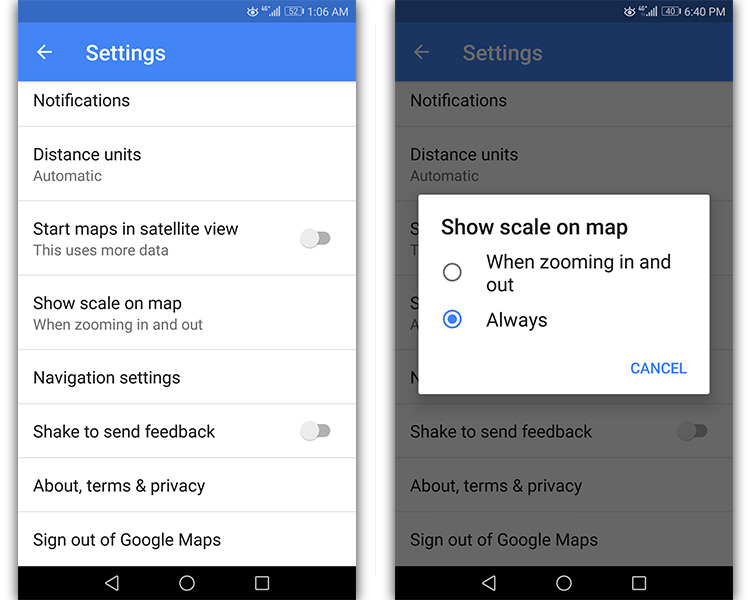
در نرمافزار گوگل مپ میتوان میلهی مقیاس را در دو حالت دائمی و هنگام بزرگنمایی یا کوچکنمایی نقشه مشاهده کرد. این قابلیت در نسخهی مبتنی بر مرورگر نقشهی گوگل موجود نیست و این میله بهصورت دائمی قابل مشاهده است. بهمنظور مشاهدهی دائمی میلهی مقیاس، باید از طریق منوی کناری نقشهی گوگل، گزینهی Settings را بزنید و نمایش مقیاس روی نقشه (Show scale on map) را لمس کنید. اکنون میتوانید گزینهی همواره (Always) را انتخاب کنید. گزینهی When zooming in and out مربوط به حالت نمایش موقتی میلهی مقیاس هنگام بزرگنمایی یا کوچکنمایی نقشه است.
مشارکت در نقشهی گوگل و کسب امتیاز
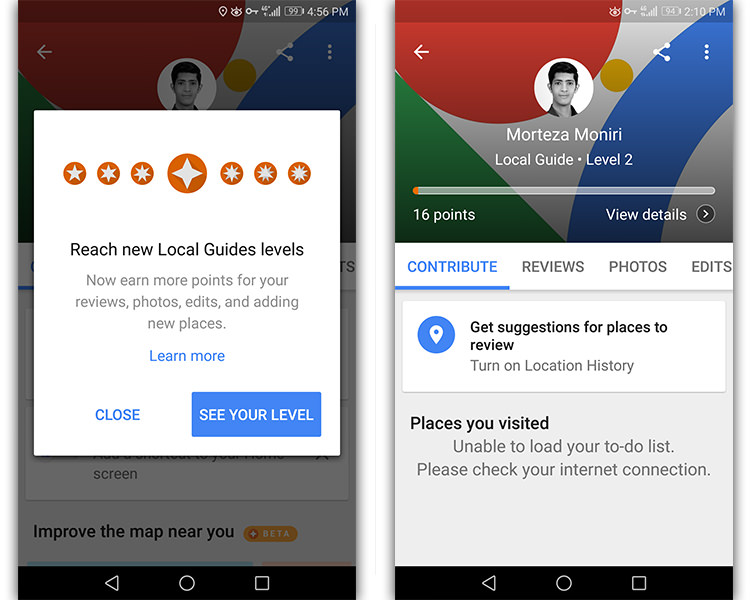
متأسفانه این قابلیت که وابسته به ثبت نام در خدمات Local Guide است، برای دسترسی کاربران کشور ایران مسدود شده است. برای بهرهمندی از خدمات Local Guide باید از نرمافزارهای تغییر آدرس آیپی استفاده کنید و سنی بالاتر از ۱۸ داشته باشید. با استفاده از این خدمات قادر به بررسی یک مکان، امتیازدهی، افزودن تصویر، پاسخ به سؤالات، ویرایش اطلاعات مکانها و جاده، افزودن مکان ناموجود و بررسی حقایق مربوط به مکانهای نزدیک یک بنا خواهید بود. انجام هر کدام از کارهای یادشده امتیاز مشخصی دارد که میتوان از طریق منوی همبرگری و لمس گزینهی مشارکتهای شما (Your contributions) و سپس نام کاربر، به آنها دسترسی داشت. در حقیقت امتیازهایی که به وسیلهی کاربران کسب شده است، در پروفایل آنها ذخیره میشود. هر مشارکت انجامشده پس از گذشت ۲۴ ساعت در پروفایل کاربر نمایش داده خواهد شد.
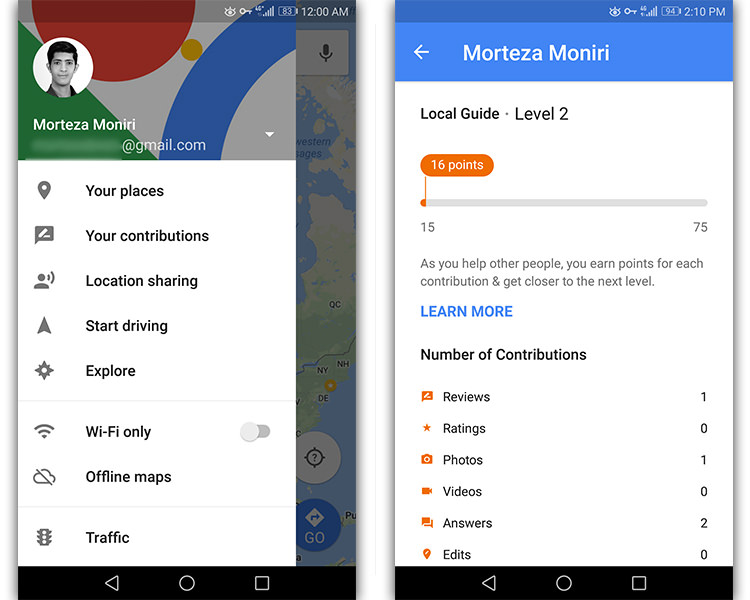
مشاهدهی تصاویر بارگذاری شده
با مراجعه به گزینهی Your contributions موجود در منوی همبرگری و انتخاب سربرگ تصاویر (Photos) میتوان به تمامی عکسهای آپلودشدهی کاربر دسترسی داشت. تمامی تصاویر و بررسیهای ثبتشده در بخش Your contributions، از طریق یک لینک برای تمامی کاربران نقشهی گوگل قابل مشاهده است.
قابلیتهای مربوط به بخش Your contributions وابسته به فعال بودن ویژگی سابقهی مکانی (Location History) است که به دلیل مسدود بودن برای ایران، باید از ابزارهای تغییر آدرس آیپی استفاده کرد. البته ویژگی یادشده عملا برای کاربران ایرانی بلااستفاده است؛ بهطوری که صرفا از طریق نسخهی تحت وب و بهصورت دستی میتوان آن را فعال کرد. برای این کار باید پس از مراجعه به صفحهی وب سابقهی مکانی روی دکمهی لغزندهی مربوطه ضربه بزنید.
اضافه کردن تصویر یا ویدئو
متأسفانه امکان افزودن مستقیم و غیر مستقیم تصویر یا ویدئو در نسخهی مبتنی بر اندروید نقشهی گوگل برای کاربران ایرانی فراهم نیست.
حذف تصاویر
برای انجام چنین کاری لازم است که بعد از لمس گزینهی Your contributions، سربرگ Photos را برگزینید. پس از یافتن و لمس تصویری که قصد حذف آن را دارید، باید روی آیکون سطل زباله ضربه بزنید و Ok را لمس کنید. تصویر حذفشده، از جستجوی گوگل و خدمات گوگل فوتوز (در صورت فعال بودن قابلیت Back Up & Sync) حذف خواهد شد. با این حال، تصاویر یادشده بهطور خودکار از گالری گوشی هوشمند یا تبلت، گوگل درایو (در صورت فعال بودن همگامسازی) و گوگل پلاس حذف نخواهند شد.
نوشتن نقد و بررسی برای یک مکان
در نقشهی گوگل، کاربران میتوانند دربارهی مکان خود توضیحاتی به نقشه اضافه کنند یا آن را مورد نقد و بررسی قرار دهند. تمامی نوشتههای کاربران بهصورت عمومی است و همه قادر به مشاهدهی آن خواهند بود. در حقیقت به هیچ عنوان نمیتوان در گوگل مپ یک بررسی بدون نام نوشت. اگر گوگل متوجه شود که کاربر اقدام به نقد و بررسی جعلی یا اشتباه کرده است، آن را از انجام چنین کاری باز خواهد داشت. کاربران حتی میتوانند دربارهی حال و هوای یک محل هم برای گوگل بنویسند. بهعنوان مثال میتوان توصیفاتی مانند آرامش بخش بودن، با طراوت بودن یا خیالی بودن یک منطقه را در نقد و بررسی خود به نقشهی گوگل اضافه کرد. متأسفانه قابلیت یادشده در نسخهی مبتنی بر اندروید نقشهی گوگل حتی با تغییر آدرس آیپی هم برای کاربران ایرانی غیر قابل دسترسی است.
یافتن بررسی و امتیازدهی سایر کاربران
اگر به دنبال مشاهدهی امتیاز یک مکان یا مطالعهی نقد و بررسیهای مربوط به آن باشید، میتوانید پس از جستجوی یک مکان یا لمس نام آن در نقشه، از صفحهی شناور ظاهرشده به آنها دسترسی داشته باشید.
افزودن مکان ناموجود به نقشه
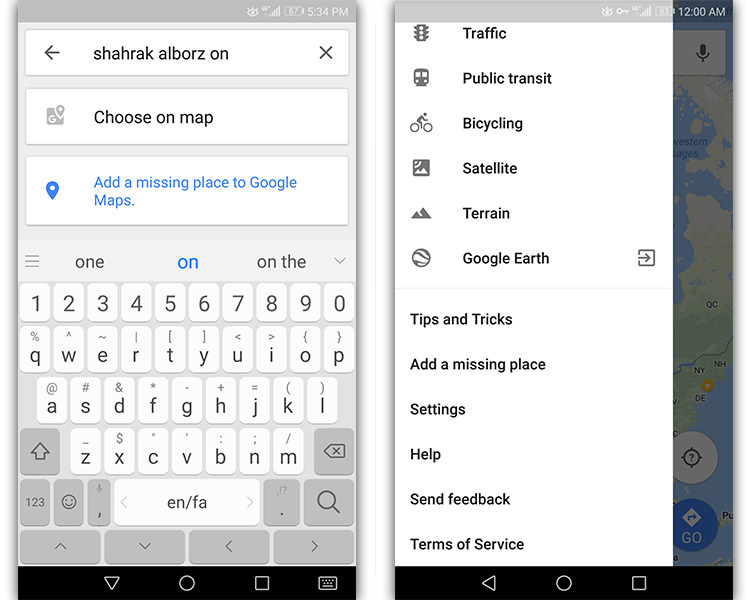
کاربران به وسیلهی این قابلیت بهراحتی قادر به اضافه کردن مکانهای عمومی و کسب و کارهایی مانند یک فروشگاه یا رستوران به نقشهی گوگل هستند. برای انجام این کار ابتدا باید به دنبال مکان یا آدرسی بگردید که در نقشه وجود ندارد. در این صورت، زیر کادر جستجو گزینهای تحت عنوان «مکانی را که روی نقشه وجود ندارد به Google Maps اضافه کنید» یا «Add a missing place to Google Maps» ظاهر میشود که باید آن را لمس کنید.
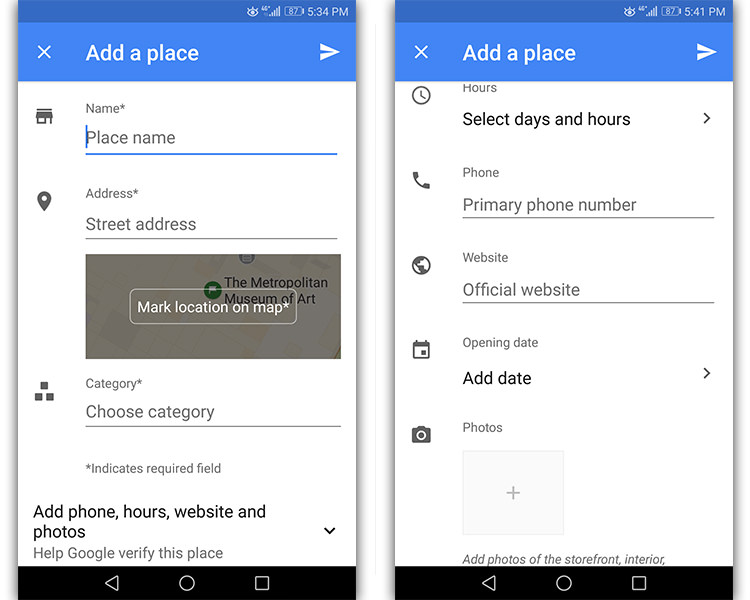
در صفحهی جدید، وارد کردن نام، آدرس و مشخص کردن نوع دستهبندی مکان یا آدرس مورد نظر (مانند رستوران، خانه، کافه و ...) ضروری است. در صفحهی یادشده با لمس عبارت Update location on map و پین گذاری درون نقشه، میتوانید موقعیت مکانی را که درون نقشه وجود ندارد، ثبت کنید. در همان صفحه با ضربه زدن روی عبارت Add phone, hours, website and photos هم میتوانید اطلاعات دیگری مانند شمارهی تماس، آدرس وبسایت، تصویر و زمان باز بودن مکان ناموجود را وارد کنید. در نهایت باید فلش سفید رنگ واقع در گوشهی بالایی سمت راست را لمس کنید. آدرس افزودهشده به وسیلهی گوگل بررسی خواهد شد و در صورت لزوم از طریق ایمیل با کاربر مکاتبه خواهد کرد تا با اطمینان کامل آن را به نقشه بیافزاید. علاوه بر راهکار یادشده میتوانید در منوی همبرگری گوگل مپ بهطور مستقیم روی گزینهی Add a missing place ضربه بزنید و مراحل یادشده را انجام دهید.
پیشنهاد و ویرایش اطلاعات یک مکان
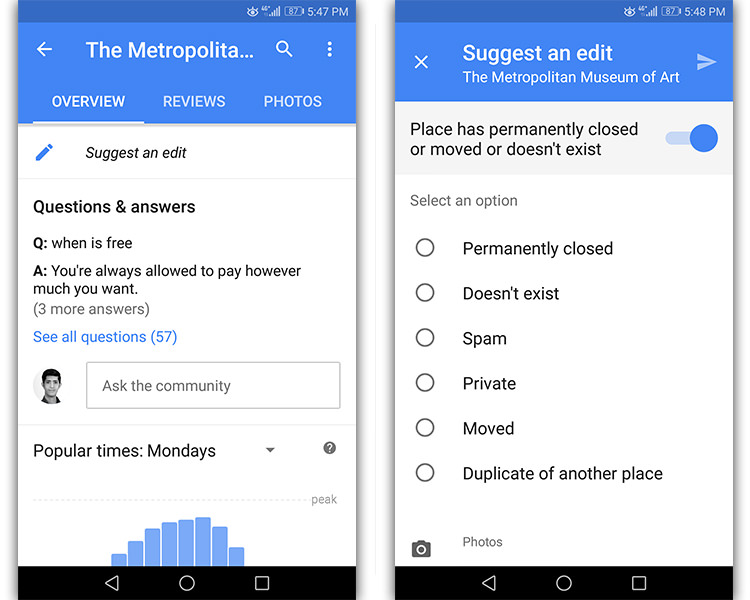
اگر هنگام کاوش در نقشهی گوگل با اطلاعات اشتباه یا تغییر یافتهای در مورد یک مکان مواجه شدید، بهراحتی میتوانید با استفاده از گزینهی پیشنهاد ویرایش (Suggest an edit) واقع در کارت اطلاعاتی مربوط به هر مکان، آن را برای گوگل مپ ویرایش و اطلاعات جدید را جایگزین کنید. اطلاعات اشتباه ممکن است شامل بسته شدن همیشگی یک فروشگاه، نام، آدرس، دستهبندی، شمارهی تماس، آدرس وبسایت و ساعات کاری نادرست باشد. در صورتی که مکان مورد نظر برای همیشه بسته شده یا مکان آن تغییر کرده باشد، باید دکمهی لغزندهی عبارت Place has permanently closed or moved or doesn’t exist را فعال و یکی از گزینههای موجود را انتخاب کنید. گزینههای این بخش شامل بسته شدن همیشگی (permanently closed)، وجود نداشتن (doesn’t exist)، اسپم بودن (Spam)، خصوصی بودن (Private)، جابهجا شدن (moved) و نسخهی کپیشده از مکان مشابه دیگر (Duplicate of another place) است. قابلیت پیشنهاد و ویرایش اطلاعات یک مکان فقط در برخی از کشورها و مناطق وجود دارد که خوشبختانه کشور ایران هم شامل آنها است.
بهرهمندی از استریت ویو در گوگل مپ
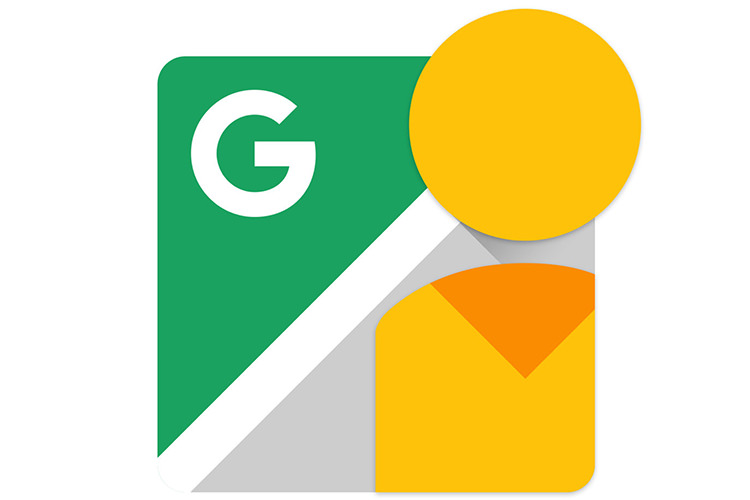
با استفاده از خدمات نمای خیابانی (Street View) میتوان از پشت رایانه یا یک گوشی هوشمند به کشف نقاط دیدنی جهان و شگفتیهای طبیعی پرداخته یا داخل مکانهایی همچون موزه، رستوران، ورزشگاه و کسب و کارهای کوچک قدم زد. برای بهرهمندی از این قابلیت در دستگاه مبتنی بر سیستم عامل اندروید مجبور به نصب نرمافزار Street Viewخواهید بود؛ به همین دلیل، آموزش نرمافزار نمای خیابانی، مقالهی دیگری را طلب میکند. با این حال بهطور محدود میتوان از قابلیت نمای خیابانی در نرمافزار گوگل مپ بهره برد.
فعال و غیر فعال کردن اعلان گوگل مپ
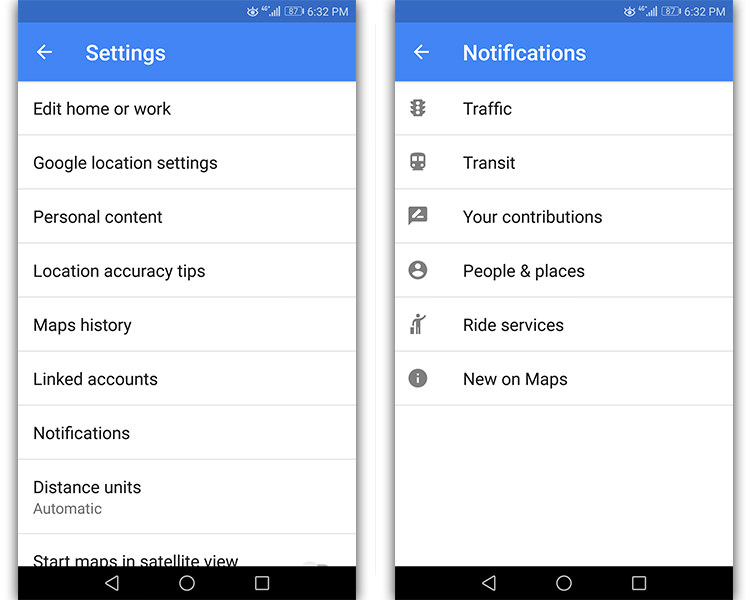
با فعال کردن قابلیت اعلان نقشهی گوگل میتوان از اطلاعات مفید و مورد علاقهی خود مانند مشارکت در توسعهی گوگل مپ، برنامهی زمانی حرکت قطار، وضعیت زندهی ترافیک و ... در مسیرها آگاه شد. بهمنظور بهرهمندی از قابلیت یادشده، باید از طریق منوی اصلی نرمافزار و گزینهی Settings، به بخش Notifications مراجعه کنید. در صفحهی جاری با لمس هر مورد و ضربه زدن روی دکمهی لغزندهی مربوط به آنها، میتوانید اعلان مورد نظر را فعال یا غیر فعال کنید.
حذف مسیر و مکان از سابقهی فعالیت
در صورتی که قابلیت Web & App Activity در حساب کاربری فعال باشد، تاریخچهی نقشهی کاربر، مکانهایی که نقد و بررسی شده، به اشتراک گذاشته شده، سؤال یا جوابی مطرحشده و اخیرا در مورد آن جستجو انجام شده است نمایش خواهد داد. برای مشاهدهی تاریخچهی نقشه میتوانید از منوی همبرگری، گزینهی سابقهی گوگل مپ (Maps history) را لمس کنید.
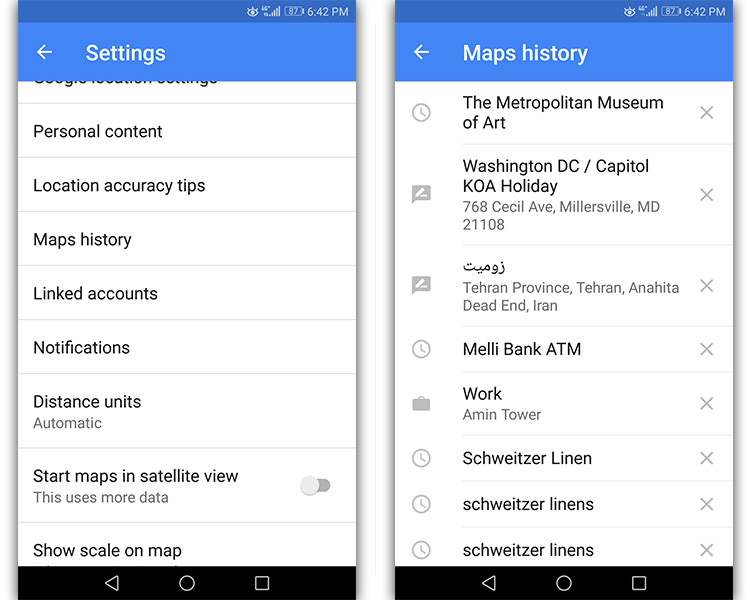
برای حذف کردن سابقهی ثبتشده در گوگل مپ هم باید از طریق همان گزینهی Maps history که باعث بازگشایی صفحهی مربوط به فعالیتهای هر کاربر میشود، روی دکمهی ضربدر هر مورد ضربه بزنید و Delete را لمس کنید. پاک کردن سابقهی نقشهی گوگل باعث آزاد شدن فضای ذخیرهسازی دستگاه نخواهد شد. برای حذف کردن تمامی سوابق گوگل مپ باید به مقالهی «آموزش گوگل مپ: راهنمای نسخه تحت وب نقشه گوگل» مراجعه کنید.
ارسال بازخورد
اگر مایل به ارسال بازخورد (Feedback) دربارهی تجربهی استفادهی خود از گوگل مپ هستید، میتوانید از منوی همبرگری معروف، گزینهی ارسال بازخورد (Send feedback) را بزنید. مواردی که میتوانید در رابطه با آنها اقدام به ارسال بازخورد بکنید به شرح ذیل است.
- ویرایش نقشه (Edit the map)
- افزودن مکان ناموجود (Add a missing place)
- گزارش جادهی ناموجود (Report missing road)
- ارسال بازخورد دربارهی نرمافزار گوگل مپ (Send app feedback)
- گزارش مشکلات موقعیت مکانی (Report locatin issues)
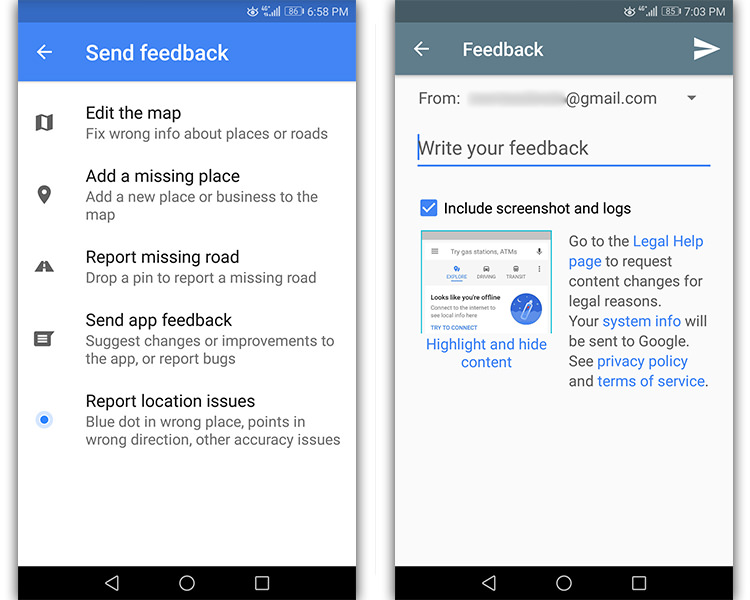
با لمس گزینهی Send app feedback میتوانید پیشنهادهایی برای تغییر یا بهبود نرمافزار ارسال کنید یا یک باگ نرمافزاری را گزارش دهید. برای این منظور باید در کادر Write your feedback، متن بازخورد مورد نظر را نوشته و آیکون فلش را لمس کنید. با تیک زدن عبارت Include screenshot and logs موجود در صفحهی جاری، اسکرینشاتی از نرمافزار گوگل مپ و فایلی از وقایع ثبتشدهی مربوط به آن برای گوگل ارسال خواهد شد.

به علاوه، اگر در مورد تشخیص موقعیت مکانی کاربر مشکلی مانند خاکستری شدن نقطهی آبی یا طولانی شدن نمایش آن وجود داشته باشد، میتوان با لمس گزینهی Report locatin issues موجود در بخش Send feedback اقدام به گزارش مشکل برای گوگل مپ کرد. این امکان با لمس نقطهی آبی موجود در نقشه و زدن عبارت Report a problem هم وجود دارد.
برای سادهتر کردن فرآیند ارسال بازخورد میتوانید دکمهی لغزندهی گزینهی Shake to send feedback موجود در بخش Settings منوی سه خط افقی را در حالت فعال قرار دهید. در این صورت هنگام نیاز به ارسال بازخورد، فقط باید گوشی هوشمند یا تبلت را در دستان خود تکان داده یا بلرزانید.
درخواست کمک
در صورتی که علاوه بر مطالعهی کامل مقالهی جاری باز هم نیاز به کمک داشتید، میتوانید از گزینههای Tips and Trick و help موجود در پنل کناری گوگل مپ بهره ببرید.
مشاهدهی تصاویر سهبعدی از کرهی زمین
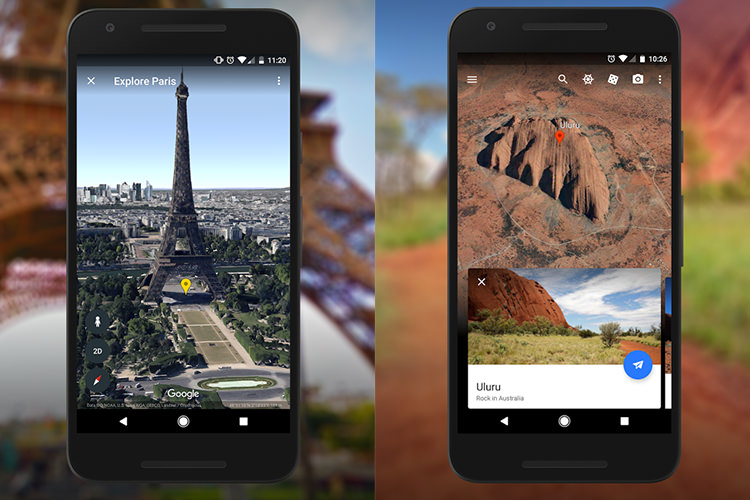
با استفاده از گزینهی گوگل ارث (Google Earth) موجود در منوی سه خط افقی نرمافزار گوگل مپ میتوان به تصاویر شبیهسازی شدهی واقعی و سهبعدی از کرهی زمین دسترسی داشت. در صورت نصب نبودن نرمافزار رایگان گوگل ارث در گوشی هوشمند، با لمس کردن گزینهی یادشده در منوی همبرگری، صفحهی مربوط به آن در گوگل پلی باز خواهد شد که در صورت تمایل میتوانید با لمس دکمهی Install، اقدام به نصب آن بکنید.
آموزش جامع گوگل مپ مبتنی بر اندروید را چگونه ارزیابی میکنید؟ کدام یک از راهکارهای موجود در مقاله برای شما کاربردی و مفید بود؟ تا چه حدی از نرمافزار نقشهی گوگل رضایت دارید؟
منتظر آموزش نسخهی آیاواس گوگل مپ باشید...
هرجا زندگی وجود داشته باشد مرگ معنا پیدا میکند و سیلیکون ولی نیز از این قاعده مستثنا نیست. این روزها بازار استارتاپها حسابی داغ شده است و به هر مرکز شتابدهندهای که مراجعه کنید، میبینید هر تیم با لباسهای یکسان مشغول کار کردن روی ایدهی خود هستند. البته در این میان تیمهایی نیز وجود دارند که به دلایل مختلف نتوانستهاند به کار خود ادامه دهند و با گذاشتن یک یادداشت خداحافظی محل کار را ترک کردهاند. در این مقالهی زومیت به معرفی ۱۰ استارتاپی میپردازیم که با وجود جذب سرمایهی بالا، بازهم به دلایل مختلف نتوانستهاند در سال ۲۰۱۷ دوام بیاورند و شکست خوردند. این شرکتها در مجموع ۱.۶۹۵ میلیارد دلار بودجه جذب کردند؛ اما سرمایهگذاران آن دیگر هیچ امیدی به بازگشت پولشان ندارند.
۱- استارتاپ Beepi: از سال ۲۰۱۳ تا فوریه ۲۰۱۷

سرمایهی جذبشده: ۱۵۰ میلیون دلار
بالاترین ارزش استارتاپ: ۵۶۰ میلیون دلار
وبسایت استارتاپ Beepi در زمینهی خرید و فروش ماشین فعالیت داشت و خریداران و فروشندگان ماشین دست دوم را در کنار یکدیگر جمع میکرد. هر دو شرکت fair و DGDG قصد داشتند این استارتاپ را خریداری کنند؛ اما بعد از مدتی تصمیمشان عوض شد. در نهایت بودجهی استارتاپ به پایان رسید و به فعالیت خود پایان داد.
۲- استارتاپ Quixey: از سال ۲۰۰۹ تا فوریه ۲۰۱۷
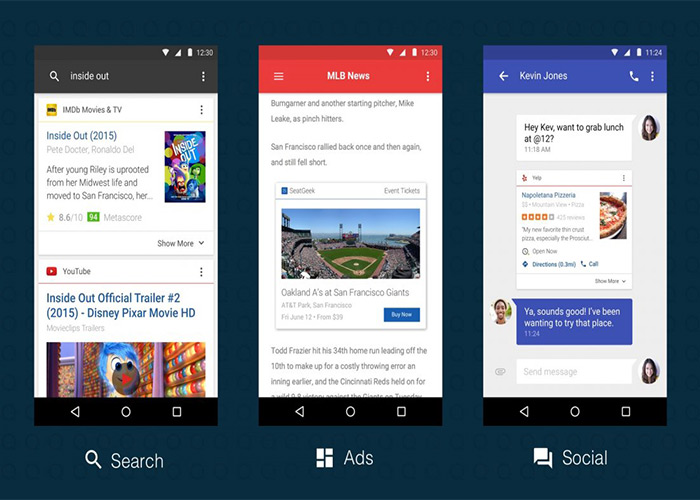
سرمایهی جذبشده: ۱۳۳ میلیون دلار
بالاترین ارزش استارتاپ: ۶۰۰ میلیون دلار
این استارتاپ موتور جستجویی برای اپلیکیشنها ارائه داده بود. این موتور جستجوی موبایل که اطلاعات مورد نیازش را از اپلیکیشنها جمعآوری میکرد، مجبور شد تا پایان ماه فوریه اغلب کارمندان خود را اخراج کند. این شرکت مدیرعاملخود را در مارس ۲۰۱۶ عوض کرد؛ اما نتوانست جایگاه خودش را پیدا کند و به درآمد ثابتی برسد.
۳- استارتاپ Yik Yak: از سال ۲۰۱۳ تا آوریل ۲۰۱۷
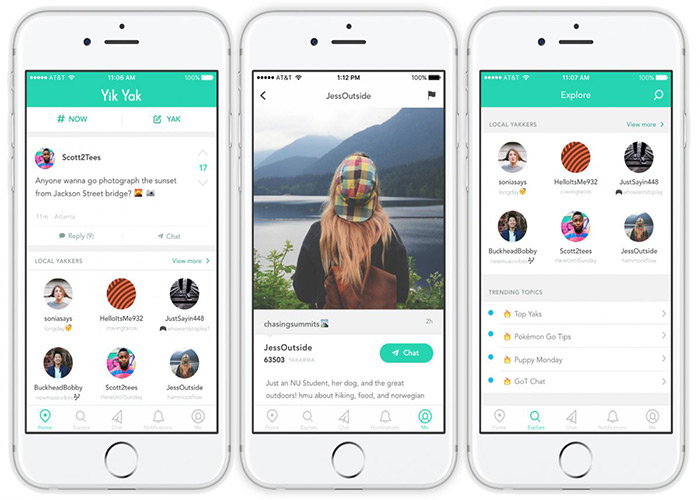
سرمایهی جذبشده: ۷۳ میلیون دلار
بالاترین ارزش استارتاپ: ۴۰۰ میلیون دلار
اپلیکیشن این استارتاپ در زمینه شبکههای اجتماعی فعالیت میکرد. این اپلیکیشن با اینکه توانسته بود در میان دانشجویان چند دانشگاه محبوب شود، در ماه آوریل به فعالیت خود پایان داد. ظاهرا این اپلیکیشن نتوانست کاربران را برای طولانیمدت راضی نگه دارد. چند روز قبل از بسته شدن این استارتاپ، یک شرکت مرتبط با امور مالی تیم مهندسی آن را به مبلغ سه میلیون دلار خریداری کرد.
۴- استارتاپ Maple: از سال ۲۰۱۴ تا می ۲۰۱۷

سرمایهی جذبشده: ۲۹ میلیون دلار
بالاترین ارزش استارتاپ: ۱۱۵ میلیون دلار
استارتاپ Maple در نیویورک راهاندازی شد و در زمینهی تحویل غذا به مشتریها فعالیت میکرد. این استارتاپ در آغاز فعالیت خود از طرف دیوید چنگ، سرآشپز و بنیانگذار رستورانهای زنجیرهای و سطح بالای Momofuku حمایت میشد و بسیار پرطرفدار بود. این اپلیکیشن خدمات خاصی داشت و امکان پرداخت انعام و هزینهی حمل را نیز برای کاربران مهیا کرده بود؛ همچنین همراه سفارش، نوعی شیرینی خوشمزهی رایگان برای کاربران ارسال میشد. مشتریها زمانی متوجه تغییرات اساسی شدند که مشاهده کردند شیرینیهای واقعی جای خود را به تصویری از شیرینی دادهاند. برخی از تیمهای این استارتاپ توسط Deliveroo، خدمات تحویل غذای انگلیسی خریداری شدند.
۵- استارتاپ Sprig: از سال ۲۰۱۳ تا می ۲۰۱۷

سرمایهی جذبشده: ۵۷ میلیون دلار
بالاترین ارزش استارتاپ: ۱۱۰ میلیون دلار
این استارتاپ نیز در زمینهی تحویل غذا فعالیت میکرد. هدف استارتاپ ارائهی غذای باکیفیت در کمتر از ۱۵ دقیقه به مشتری و استفاده از منابع غذایی محلی بود. اما مدل کسبوکار این استارتاپ در مقایسه با رقبای خود مانند Seamless، از پایداری کمتری برخوردار بود. مدیرعامل این استارتاپ بعد از پایان دادن به فعالیتهای خود در وبسایت نوشت: «فرآیند تولید مواد غذایی و تحویل بهموقع و منظم چالش بزرگی برای ما بود.»
۶- استارتاپ Hello: از سال ۲۰۱۲ تا ژوئن ۲۰۱۷

سرمایهی جذبشده: ۴۰ میلیون دلار
بالاترین ارزش استارتاپ: ۳۰۰ میلیون دلار
این استارتاپ دستگاههایی به نام Hello به مشتریان عرضه میکرد تا الگوی خواب آنها را زیر نظر داشته باشد. این دستگاهها طوری طراحی شده بودند که نیازی نبود به مچ دست بسته شوند و با قرار گرفتن در اتاق، الگوی خواب کاربر را دریافت میکردند. این استارتاپ نیز نتوانست خریدار پیدا کند و درنهایت به فعالیتهای خود پایان داد. استارتاپ Hello در Kickstarter راهاندازی شد و حتی محصول آن در خردهفروشیها عرضه شد؛ اما این موفقیتها هم نتوانستند به دوام استارتاپ کمکی کنند.
۷- استارتاپ Jawbone: از سال ۱۹۹۷ تا جولای ۲۰۱۷

سرمایهی جذبشده: ۱ میلیارد دلار
بالاترین ارزش استارتاپ: ۳ میلیارد دلار
استارتاپ Jawbone پیشگام در عرضهی دستگاههای پوشیدنی بود و در زمینهی ردیابهای تناسب اندام و بلندگوهای قابل حمل فعالیت میکرد؛ اما در پرداخت هزینه به فروشندگان موفق نبود. این استارتاپ در ماه جولای امسال تعطیل شد و داراییهای خود را فروخت. بعد از این ماجرا حسین رحمان، بنیانگذار و مدیرعامل این استارتاپ، شرکت دیگری را با نام مرکز سلامتی Jawbone در زمینهی ارائهی سختافزار و نرافزار مرتبط با سلامتی راهاندازی کرد.
۸- استارتاپ Juicero: از سال ۲۰۱۳ تا سپتامبر ۲۰۱۷

سرمایهی جذبشده: ۱۱۸.۵ میلیون دلار
بالاترین ارزش استارتاپ: ۲۷۰ میلیون دلار
شرکت دستگاههای آبمیوهگیری Juicero در سال ۲۰۱۳ سرمایه جذب کرد؛ اما محصول خود را در سال ۲۰۱۶ به بازار ارائه داد. یک سال بعد از ورود این دستگاه به بازار، سرمایهگذاران به بزرگترین راز این شرکت ۲۷۰ میلیون دلاری پی بردند و متوجه شدند که آبمیوهگیریهای ۴۰۰ دلاری این شرکت عملکرد موفقی در خالی کردن پاکت ندارند و با فشار دست خالی میشوند. بنابراین شرکت نتوانست سرمایهی جدیدی از طرف سرمایهگذاران دریافت کند و از نظر مالی با مشکل روبهرو شد.
۹- استارتاپ Raptr: از سال ۲۰۰۸ تا سپتامبر ۲۰۱۷

سرمایهی جذبشده: ۴۴ میلیون دلار
بالاترین ارزش استارتاپ: ۱۷۰ میلیون دلار
خدمات این استارتاپ به کاربر نشان میداد که کدام بازی را چه مدت زمانی انجام داده است. Raptr بعد از گذشت تقریبا یک دهه، به شبکهی اجتماعی مخصوص عاشقان بازی تبدیل شده بود. خدمات این استارتاپ به کاربر نشان میداد که دوستانش چه بازیهایی انجام میدهند و به آنها کمک میکرد که از راه دور با یکدیگر بازی کنند. بعد از گذشت مدتی شرکتهای دیگر نیز خدمات مشابهی ارائه دادند. از طرفی استارتاپ Raptr نتوانست همکاری خودش را با شرکت AMD سازندهی پردازندهی کامپیوتر ادامه دهد و در نهایت شکست خورد.
۱۰- استارتاپ Doppler Labs: از سال ۲۰۱۳ تا نوامبر ۲۰۱۷

سرمایهی جذبشده: ۵۱ میلیون دلار
بالاترین ارزش: ۲۳۵ میلیون دلار
این استارتاپ با ارائهی هدفون هوشمند و وایرلس توانست نظر سرمایهگذاران را به خود جلب کند. این هدفون سر و صدای شهری را حذف میکرد؛ اما مکالمات عادی بهراحتی برای کاربر قابل شنیدن بودند. این محصول حریفهای بزرگی مانند AirPods شرکت اپل و Pixel Buds شرکت گوگل داشت؛ اما سرعت فروش پایین بود و شرکت نتوانست ماندگاری خود را در بازار کسبوکار تضمین کند.
۱۱- استارتاپ Luxe: بعد از بسته شدن دوباره به زندگی بازگشت
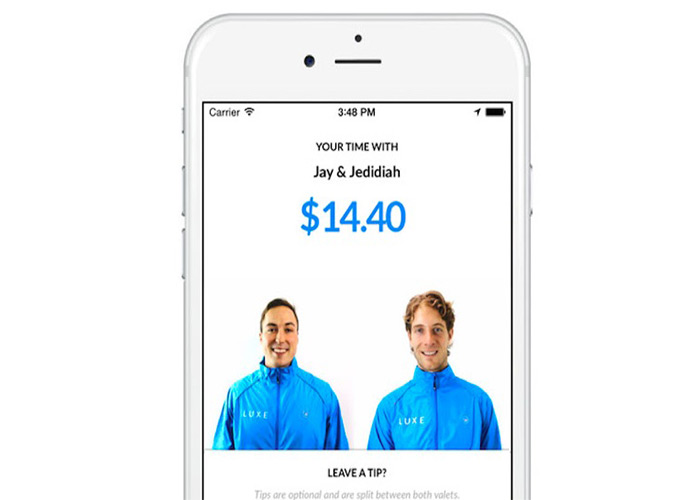
سرمایهی جذبشده: ۷۵ میلیون دلار
بالاترین ارزش: ۱۱۰ میلیون دلار
استارتاپ Luxe در زمینهی ارائهی خدمات پارکینگ فعالیت میکرد و امسال نتوانست عملکرد خوبی ارائه دهد. این شرکت بعد از خریداری چند گاراژ پارکینگ اپلیکیشن خود را در ماه آوریل بست و بهطور موقت خدمات سنتی دیگری را به کاربران خود ارائه میداد. این شرکت با تغییر دادن موضوع فعالیت محصول اصلی و دامن زدن به شایعههایی مانند خریداری شدن توسط اوبر مشتریها را به سمت خود جذب کرد؛ تا اینکه در سپتامبر امسال توسط شرکت سوئدی ولوو خریداری شد. اطلاعات بیشتری از جزئیات معامله منتشر نشده است؛ اما مطمئنا شرایط آن به اندازهای خوب بوده که توانسته است سرمایهگذاران را به سرمایهگذاری ۷۵ میلیون دلاری تشویق کند.
مال آمریکا (Mall of America) با کفپوش مرمر و روبانهای درهمتنیده در هر جهت، نمایی زیبا از ۵۲۰ ویترین مغازه را به رخ میکشد. خریداران مانند توریستهای شهر آتلانتیک در همه جای فروشگاه پخش شدهاند. زوجی دست در دست هم در حال قدم زدن هستند و بوی عطر در همه جای فروشگاه پیچیده است. بچهها به همراه والدینشان سوار ترن هوایی باباسفنجی شدهاند. اینجا تنها یکی از ۲۷ پارک تفریحی برند نیلکدون است. صدای ساکسیفون موزاک و آهنگهای پاپ در همهجا از جمله آسانسور به گوش میٰرسد. در قسمتی دیگر از این محل تجاری که انگار اصلا متعلق به این دنیا نیست، پنج فروشگاه Lid و چهار Sunglass Hut وجود دارد.
وقتی این مجموعه فروشگاه در سال ۱۹۹۲ افتتاح شد، نمایانگر اوج خردهفروشی و مدینهای فاضله برای جوانان بود که در آنجا جمع شوند و خرید کنند. اما دیوید گاترسون (رماننویس) در سال ۱۹۹۳، این مال بزرگ ۶۵۰ میلیون دلاری را اینگونه توصیف میکند:
اینجا باور نکردنی است... انگار در خیالات فرو رفتهاید. اینجا واقعا یکپارچه و باوقار است.
دو سال بعد از آن، جف بزوس بازار آنلاین خود را راهاندازی کرد. این بازار آنقدر پیشرفت کرد که خیلیها معتقد بودند، مالهایی مثل مال آمریکا به زبالهدان تاریخ خواهند پیوست.

طبق گفتهی تحلیلگران والاستریت، ما شاهد پایان کار خردهفروشی در سالهای آینده خواهیم بود. سایت آمازون که بر تجارت الکترونیک سلطه دارد، تاکنون پنج درصد کل فروش خردهفروشی آمریکا را به خود اختصاص داده است. بعضی از افراد انتظار دارند که آمازون در پنج سال آینده صاحب نصف بازار آنلاین شود. گروه کردیت سوئیس پیشبینی کرده است که در این پنج سال یکچهارم مالها بسته خواهند شد. پیشبینی میشود تا پایان سال ۲۰۱۷ بیش از ۸۶۰۰ فروشگاه بسته شوند که این آمار، بدترین آمار مربوط به یک سال است.
اما جریان در مورد مال آمریکا فرق میکند: این مجموعه فروشگاه در تلاش است تا به عرصه برگردد. جیل رنسلو، معاون ارشد مال آمریکا در این خصوص با خوشبینی میگوید:
من در مورد تمامی نوسانهای این بازار و صنعت چیزهایی شنیدهام. اما باید به شما مردم بگویم که خوشحال باشید، هنوز فرصت زیادی باقی است.
رنسلو که در اوایل دههی ۱۹۹۰ بهعنوان کارآموز وارد مال آمریکا شد و قبلا هم شاهد رشد و رکود این مال بود، از گسترش ۳۲۵ میلیون دلاری آن در سال ۲۰۱۵ خبر داد. یک هتل JW Marriott جدید با ۳۴۲ اتاق در طبقه بالا افتتاح شده است و خردهفروشهایی مثل زارا و آنتروپولوژی به فضای آنجا روشنایی بخشیدهاند. مدلهای لیزینگ جدیدی مثل آنتوکیت و تامشوز برای جذب جوانان افتتاح شدهاند. رنسلو مشتاق آمدن مردم به مینیاپولیس برای مراسم سوپربول ۲۰۱۸ است که در فوریه امسال قرار است برگزار شود. او آمازون را بهعنوان رقیب نمیبیند؛ بلکه آن را یک شریک میداند. او اخیرا برای نصب مجموعهای از قفسهها با آمازون همکاری کرد. رنسلو معتقد است که خردهفروشان میتوانند خریداران آنلاین را به سمت خرید حضوری بکشانند.

رنسلو کسی نیست که بیهوده وانمود کند دراین باره خوشبین است. با وجود بدبینی والاستریت در مورد خردهفروشی، رهبران این کار سفت و سخت پای آیندهی آن ماندهاند. پس چرا آمازون قصد دارد با مبلغ ۱۳.۴ میلیارد دلار، شرکت غذایی هول فودز را بخرد؟ مسلما رقابت از همیشه سنگینتر و سختتر است و شرکتهایی مثل Sears و JCPenneyدر حال سقوط هستند. آنها معتقدند داستان آنقدرها هم ساده نیست. طبق گفته اسکات گالووی، استاد دانشگاه نیویورک استرن در زمینه بازاریابی، آمازون تنها مجموعهای نیست که خردهفروشی را تهدید میکند؛ بلکه سلیقههای فرهنگی تغییر کرده است.
سرعت رشد مالها دو برابر سرعت رشد جمعیت در سالهای بین ۱۹۷۰ تا ۲۰۱۵ بوده است. بسیاری از خردهفروشان به درآمد خود در تنها سه ماه سال بسنده کردهاند و به جای اینکه در فروشگاه خودشان سرمایهگذاری کنند، در بازخرید سهام سرمایهگذاری میکنند. آنها تحت فشار بدهی خصوصی قرار دارند یا شاید نمیتوانند با روند روبهرشد دیجیتال همگام شوند. مدیران اجرایی شرکتها میگویند چیزی که الان ما شاهد آن هستیم، یک روند اصلاح دورهای است که در عین دردناک بودن، منطقی است. یک مطالعه در مورد خردهفروشی از شرکت گروه IHL نشان داد که بسته شدن تنها ۱۶ زنجیره شامل ریدیوشک و پیلس، تقریبا معادل نصف فروشگاهها خواهد بود و این رقم بهطور خالص به ۴۰۰۰ مغازه در سال ۲۰۱۷ و بالای ۵۵۰۰ مغازه در سال ۲۰۱۸ خواهد رسید. گالووی میگوید:
درست است که خردهفروشی تحت فشار زیادی است؛ ولی اینکه این کار کاملا از بین خواهد رفت، کمی اغراقآمیز است.
او معتقد است زمانی که آمازون به گرفتن بازار ادامه دهد، رقیبان هم راههای جدیدی برای واکنش به این موضوع پیدا خواهند کرد. او میگوید:
خردهفروشان در عصر آمازون باید روی داراییهایی حساب کنند که جف بزوس آنها را ندارد.
فست کمپانی در پاییز امسال، شروع به بررسی خردهفروشانی کرد که در عصر آمازون هنوز در حال شکوفایی بودند. البته هنوز بالغ بر ۹۰ درصد خردهفروشیها در دنیای واقعی رخ میدهد و با اینکه بزوس بی وقفه در تلاش است، بعید است همهی بازار را به سمت خود بکشد. حقیقت این است که هرچه آمازون بزرگتر شود فرصتهای بیشتری برای جایگزینهای تازه و محلی فراهم میکند. هر چه آمازون از فاکتور رباتگونهی خود بیشتر استفاده کند، فضای بیشتری برای خدمات شخصی و گرم به وجود میآید. هرچه افراد بیشتر با الکسا یا محیط مبتنی بر هوش مصنوعی آمازون بیشتر تعامل کنند، بیشتر خواستار برقراری رابطه انسانی خواهند شد.

برایان اسپیلی که در تأسیس دو استارتاپ تجارت الکترونیکی بونوبوس و ترانککلاب پیشگام بوده وآنها را به والمارت و نورداستورم به قیمتی ۹ رقمی فروخته است، میگوید:
این که فکر کنیم هرکسی باید از آمازون بترسد، کاملا اشتباه است. هرکسی باید به دنبال چیزهایی بگردد که او را به شخصی خاص تبدیل میکند و سپس با این ابزارها به رقابت بپردازد.
خردهفروشان موفق محصولاتی ارائه میدهند که در جای دیگری پیدا نمیشود
اگر از مال آمریکا به مدت ۱۵ دقیقه به سمت شمال رانندگی کنید، به شرکت تارگت در شهر مینیاپولیس میرسید. سرمایهگذاری هفت میلیاردی این شرکت برای آینده در حال جواب دادن است. محصولات این شرکت در مجموعهای از اتاقهای بزرگ در طبقههای پر از مانکن، قفسههای لباس رنگارنگ و مجلات مد هستند. اینجا جایی است که شرکت تارگت تصمیم گرفته محصولات ویژهی خودش را طراحی و عرضه کند و روی زیباییشناسی بهعنوان عنصر موفقیت در اوایل دهه ۲۰۰۰ کار کند. برایان کورنل، مدیر عامل شرکت میگوید:
وقتی همه در حال عقبنشینی و حفظ خود برای مراحل بعدی بودند، ما پیش خود فکر کردیم که حالا برای گرفتن سهم بیشتر در بازار فرصت مناسبی است.
برند جدید لباسهای کودک تارگت در طبقه چهارم قرار دارد که تنها با گذشت اولین ۱۲ ماه از معرفی، قیمتی معادل ۲.۱ میلیارد دلار پیدا کرده است. جولی گاگموس، معاون ارشد توسعهی محصول، حقیقت پشت محصول را اینگونه توصیف میکند: مثبت بودن، شاد بودن و نجات دنیا. این توصیف او برگرفته از فیلم اتفاقات عجیبوغریب از نتفلیکس است تا به تیم پشت این برند جدید روحیه بدهد. او در ادامه میگوید:
ما به پدر و مادرها گوش میدهیم، ولی موقع طراحی تنها به بچهها فکر میکنیم.

گاگموس و تیم بالای ۴۰۰ نفرهی او از طراحان، قصد دارند تولید این برند باکیفیت و مقرونبهصرفه را که تنها در انحصار شرکت تارگت است، تا پایان سال ۲۰۱۸ افزایش دهند. آنها تا به حال یک خط دکور بوتیک بچگانه به نام پیلوفورت، یک مبلمان مدرن به نام پروژه ۶۲، یک خط تولید لباس ورزشی برای یوگا به نام جویلب و یک لباس مردانه شیک به نام گودفلو اند کو معرفی کردهاند. گاگموس بهتازگی روی یک محصول جدید کار میکند که قرار است سال آینده معرفی شود. او میگوید:
ما هرچیزی که فکر کنید طراحی میکنیم؛ آنهم بهصورت ۱۰۰ درصد اوریجینال.
وقتی مصرفکنندگان میتوانند هرچیزی را بهصورت آنلاین از آمازون خریداری کنند؛ چرا باید به سمت تارگت بیایند؟ تارگت چه چیزی ارائه میدهد که آمازون ندارد؟ این مهمترین سؤالی بود که ذهن مارک تریتون، مدیر اصلی بازاریابی شرکت تارگت را در سال ۲۰۱۶ به خود معطوف کرد. تارگت در آن زمان در معضلی گیر کرده بود. این شرکت به سایر برندهای خارجی مجوز داده بود تولید خودشان را داشته باشند. مثلا به برند چیروکی اجازه داده بود لباس بچگانه تولید کند. حتی برچسب سیرسو برای بچهها از مد افتاده بود. تریتون میگوید:
من در آن زمان پیش خودم فکر کردم که این کار درست نیست. آن زمان واقعا خستهکننده بود.
تارگت در واقع از اصل خود فاصله گرفته بود. دو دهه پیش، این شرکت خودش را با متحد شدن با مایکل گریوز (طراح و معمار معروف) از بقیهی خردهفروشان بزرگ جدا کرد. این متحد شدن برای ساخت مجموعهی بازار عمده لوازم خانگی بود. آنها حتی با طراحان مد مثل آیسک میزراهی برای تولید خط فشن و مد همکاری کردند و باعث تشکیل برندهای نوظهوری مثل متد شدند. راشل شچمان، مؤسس شرکت استوری (یک فروشگاه جدید در منهتن است که بهطور منظم خودش را بازسازی میکند و در سال ۲۰۱۴ با تارگت همکاری داشت) میگوید:
آیا اگر خریدوفروشی در کار نباشد، خردهفروشی از بین خواهد رفت و هیچکس در مورد آن صحبت نخواهد کرد؟ دستهبندی محصولات با صفحه گسترده و الگوریتم چیزی است که باعث از بین رفتن مغازهها و فروشگاهها میشود.

جان مولیگان (مدیرارشد اجرایی تارگت) مشتاق است نوسازی ۱۰ میلیون دلاری فروشگاه را با عکسهای ابتدایی شرکت در سال ۲۰۰۱ مقایسه کند. مولیگان فروشگاه آن را به جهنم تشبیه میکند و واحدهای قفسه بندی اولیه اشاره میکند. او میگوید:
تنها ردیفهایی از محصولات را میبینید. هیچ دیدی وجود ندارد.
او با تکان دادن سرش به نشانه افسوس به تصاویر پیتزاهات اشاره میکند که قبلا جایی برای خوشآمدگویی به مشتریان بود. ساختار برندهای جدید تارگت عوض و بهنوعی جذاب و مدرن شده است. شرکت تارگت تا دو سال پیش، دپارتمانی برای تجارت بصری نداشت تا اینکه کرنل افراد مستعدی را از جیکرو و لیمیتد جذب میکند.
اجناس شرکت عبارتاند از یک مجموعه با تم پاییزی از کت اند جک؛ لباسهای ورزشی مخصوص پای جویلب که با همکاری کلیک (که خط هو وات ویر آن از سال ۲۰۱۶ در تارگت معروف شده است) طراحی شدهاند و صندلیهای شامخوری مدرن و میزهای چوب گردو از پروژه ۶۲. مولیگان در مورد بخش لوازم ضروری خانگی میگوید: اینجا قبلا یک منطقه بی جان بود. سایر قسمتهای فروشگاه، طرحهایی جدیدی از محصولات انحصاری تجارت الکترونیک نوظهور مثل هری وکاسپر ارائه میدهند و حتی اتاقهای پرو شبیه به چیزهایی هستند که شما در کلابموناکو میبینید. پیتزاهات هم تبدیل به یک فروشگاه مواد غذایی تازه شده است. تارگت قصد دارد تا سال ۲۰۲۰، هزار فروشگاه دیگر به همین شیوه به مجموعه خود اضافه کند.
حدود ۱۱۰ فروشگاه در تارگت از نو طراحی شدهاند. آنها افزایشی چهار درصدی در فروش داشتهاند و حتی بازگشت سرمایه از طرف برندهای خانه بیشتر هم بوده است. بهعنوان مثال مشتریهای کت اند جک ۵۰ درصد بیشتر از سایر بخشهای خردهفروشی کودکان خرج میکنند و اندازهی سبد خرید کلی آنها ۲۳ درصد بزرگتر از مشتریهای دیگر است. جالب است بدانید در پژوهشی در مورد مشتریهای تارگت مشخص شده است که برندهای تارگت، افراد را به سمت خود میکشانند: مردم همانگونه که برای خریدهای ضروری مثل کره و شیر به فروشگاه میروند برای کیتاندجک به فروشگاه تارگت میآیند. یکی از خردهفروشان تارگت در مورد استراتژی این شرکت میگوید:
تارگت همیشه بهدلیل روحیه طراحی و چینش از رقبا جلو میزند، روحیهای که من در جای دیگری نمیبینم. بقیه با این روندی که پیش گرفتهاند، نخواهند توانست آمازون را مغلوب کنند.
پیشرفت دیجیتالی تارگت با تأخیر همراه است. در قسمت پشتی فروشگاه، ربات یا تحویلدهندهی اتوماتیکی دیده نمیشود. این درحالی است که تارگت اعلام کرده بود قصد دارد بیش از ۱۸۰۰ فروشگاهش را به مرکز تحویل کامل تبدیل کند (۸۰ درصد جمعیت آمریکا در ۱۰ مایلی فروشگاههای تارگت قرار دارند.) بهجای ربات، افرادی بهطور دستی جعبهها را آمادهی ارسال میکند و به آنها چسب میزند.

شرکت تارگت نیاز دارد سیستم تجارت الکترونیک خودش را بهبود بخشد؛ ولی موفقیت آینده آن لزوما به این نوع خدمات وابسته نیست.
خردهفروشان موفق کسانی هستند که در هنگام خرید از آنها حس خوبی به شما دست دهد
نیل بلومنتال و دیو گیلبوا مؤسسان واربیپارکرسوهو در نیویورک، در نمایشگاه خود در حال بررسی عینک جدید هستند. مشتریها با عبور از جلوی میز مدیرعاملان، این محصول بینظیر را مورد بررسی و کاوش قرار میدهند. بلومنتال در حال بررسی یک قفسه چوبی است که محصولات به نحوی روی آن قرار گرفتهاند تا اگر یک مشتری کمی در برداشتن و بررسی آنها اشتباه کند، محصولات از روی قفسه روی زمین بیفتند. دقت به این جزئیات ریز یکی از دلایل اصلی موفقیت این برند تولید عینک شده است. بلومنتال ادامه میدهد:
اگر محصولات ما روی زمین بیفتند و ما این مشکل ثابت و محکم بودن آنها را حل نکنیم، اصلا خوب نیست. مسلما بههمریختگی و آشفتگی در خردهفروشی به ما ضربه خواهد زد.
این فرد ۳۷ ساله با پوشیدن شلوار فیت، اسنیکرهای سیاه و عینک طرحدار، هر روز به واربی پارک سر میزند تا محصولات را مرتب کند و هر چیزی را که سر جایش نبود، در محل خود قرار دهد. اینها کار فریمهای نامناسب یا مشتریهای از همهجا بیخبر است که هردو مزاحم کار رقبایی مثل لوکسوتیکا (رقیب ۱۰.۵ میلیارد دلاری واربی پارکر) هستند.
بررسی تاریخچهای از خردهفروشی میتواند بسیار مفید باشد: بررسی رهبران مهماننوازی مثل دنی میر؛ ران جانسون، اسطوره اپل استور؛ میکی درکسلر، غول مشهور بازاریابی که توانست شرکت گپ را در دهه ۱۹۹۰ بازسازی کند؛ و جی.کرو در دهه ۲۰۰۰.

درکسلر یکی از اولین نفراتی بود که در واربی پارک سرمایهگذاری کرد و اکنون یکی از اعضای هیئتمدیره است. وی به اعضای شرکت یاد داده است که یک طراحی خوب همیشه مشکلات مشتریها را در نظر میگیرد و آنها را حل میکند. گیلبوا، نحوهی سر زدن درکسلر به فروشگاهها و مدیران واربی را اینگونه توصیف میکند:
او تکتک از آنها سؤال میکند و نظر آنها را میخواهد. سپس سراغ تکتک مشتریها میرود، نظرت آنها را هم جویا میشود. اگر نظرات باهم تفاوت داشت، وارد عمل میشود و مشکل را بررسی میکند.
وقتی واربی اولین فروشگاهش در سوسو را در سال ۲۰۱۳ افتتاح کرد، مأموریت آنها این بود که هر چیز مزاحمی برای خریدن عینک را حذف کنند. بلومنتال از وجود آینههای کثیف یا با کیفیت پایین در مغازهها متنفر بود؛ درحالیکه گیلبوا نمیتوانست رفتار فریبکارانه مسئولین مغازه را تحمل کند. آنها خواستار وجود فردی بودند که در معاشرت بهخوبی رفتار کند. همچنین خواستار این بودند که میز رجوعی وجود داشته باشد که افراد هرچیزی خواستند بپرسند، به آن میز رجوع کنند و همچنین یک محیط زیبا میخواستند که با تزیین قفسههای آن با چوب تیره، محصولات خود را در آن قرار دهند (قبلا این کار را در مورد کتابخانه عمومی استوکهلم سوئدی کرده بودند). آنتونی اسپردوتی، یکی از مؤسسان استودیوی طراحی پارتنرز اند اسپیس که در طراحی فروشگاههای اولیه واربی پارکر به آنها کمک کرد، گفت آنها دوست داشتند حس کنند یک فروشگاه توسعهیافته و معتبر از برندهای تجارت الکترونیک هستند. او میگوید:
موادی که آنها میخواستند در محصولاتشان استفاده کنند، موادی با کیفیت بالا از جنس برنج و مرمر بود که به محصولاتشان سنگینی و حس کلاسیک بودن میداد.
واربی پارکر برای اینکه خرید را به تجربهای جالب و اجتماعی تبدیل کند، غرفههای عکس و آینههای تمامقدی به مجموعهی فروشگاههایش اضافه کرد تا گروهها خودشان را بهصورت دستهجمعی چک کنند. اسپردوتی میگوید:
حتی اگر شما بهصورت آنلاین هم به دنیا آمده باشید بهتر است گاهی اوقات بهصورت حضوری خرید کنید.
ادامه دارد...
غول آمریکایی سازندهی پردازندهی گرافیکی از آخرین نسل محصولات خود با نام تایتان وی (Titan V) رونمایی کرد. این کارت گرافیک که از معماری ولتا بهره میبرد، قدرت باورنکردنی ۱۱۰ ترافلاپس را به خریدارانش ارائه میکند؛ البته برای بهرهمند شدن از این قدرت، باید مبلغ ۲۹۹۹ دلار متقبل شوید که مسلماً در توان اکثر افراد نیست.
پس از معرفی این پردازندهی گرافیکی، سهام انویدیا با افزایش ۰.۹۷ درصدی روبهرو شده است تا ارزش هر سهم به ۱۹۳.۷۴ دلار برسد. انویدیا قصد دارد بهمرور معماری ولتا را جایگزین معماری پاسکال کند. بر اساس گزارش انویدیا، پردازندهی تایتان وی، دانشمندان و پژوهشگران عرصهی هوشمصنوعی را هدف قرار داده است. انویدیا از افزایش قدرت ۹ برابری این پردازنده نسبت به نسخهی قبلی میگوید.
نکتهی حائز اهمیت، توجه انویدیا به حوزهی هوش مصنوعی است. مسلماً اکثر افراد انویدیا را تولیدکنندهی کارت گرافیک گیمینگ میشناسند؛ اما عرضهی پردازندهی تایتان وی، نشان از تمرکز این شرکت آمریکایی بر حوزهی آیندهدار هوش مصنوعی دارد.
ینسن هوانگ، مدیرعامل انویدیا، میگوید:
چشمانداز ما با [معماری] ولتا، عقب راندن محدودیتهای خارجی بود که از کارایی بالای رایانش و هوش مصنوعی جلوگیری میکردند. ما با معماری جدید این پردازنده، دستورالعملها، فرمتهای عددی، معماریحافظه و لینکهای پردازنده، از نو همه چیز را ساختهایم.
پردازندهی گرافیکی تایتانوی هماکنون از طریق وبسایت انویدیا در دسترس قرار دارد. این پردازنده در دیتاسنترها مورد استفاده قرار خواهد گرفت تا پژوهشگران از طریق فضای ابری به آن دسترسی داشته باشند. برطبق گفتهی انویدیا، افراد میتوانند از طریق پلتفرم رایانش اختصاصی این شرکت، به پردازندهی جدید دسترسی داشته باشند و از آن برای پروژههای خود بهره بگیرند.
بر اساس اسناد و اطلاعات جدیدی که توسط سازمان مالکیت معنوی (WIPO) منتشر شده است، شرکت کرهای الجی اخیرا پتنتی را به ثبت رسانده که این شرکت را قادر خواهد ساخت با یکپارچهسازی سیستم سنسور عنبیه، برای استفاده از این سنسورها در گوشیهای هوشمند اندروید، به فضای کمتری نیاز باشد. در ادامه با زومیت همراه باشید.
الجی اوایل ماه ژوئن میلادی دست به ثبت این اختراع زد و اکنون خواهد توانست آن را بهعنوان تکنولوژی اختصاصی خود تجاریسازی کند؛ اما در حال حاضر مشخص نیست که آیا الجی قصد عملی ساختن این اختراع و استفاده از آن در محصولات خود دارد یا خیر؟
اگر چه بر اساس اخبار و شایعات مختلف، این شرکت قصد داشت تکنولوژی مذکور را در پرچمدار فعلی خود یعنی جی 6 به کار گیرد و این تصمیم عملی نشد؛ اما در جدیدترین اطلاعات لورفته، این شرکت کرهای در حال کار روی توسعه سنسور عنبیه اختصاصی خود است که بهصورت یکپارچه با دوربین سلفی دستگاه خواهد بود.
در حال حاضر، رقیب کرهای الجی یعنی شرکت سامسونگ، در حال توسعه نسل سوم سنسور عنبیه برای بهرهگیری آنها در پرچمداران نسل بعدی خود یعنی گلکسی اس 9 و گلکسی اس 9 پلاس است و انتظار میرود که رقابت نزدیک این دو شرکت کرهای در سال آینده را شاهد باشیم. بر اساس اطلاعات ارائهشده، ماژول مربوط به سنسور عنبیه الجی متفاوت از ماژولی است که سامسونگ در گوشیهای هوشمند گلکسی اس ۸ و گلکسی نوت ۸ مورد استفاده قرار داده است.
اکنون به نظر میرسد که سیستمهای احراز هویتی همچون سنسور عنبیه به یکی از مشخصههای اصلی پرچمداران هر شرکت تبدیل خواهد شد. همچون سامسونگ و اپل که تاکنون سیستمهای نوین احراز هویت کاربران را به میزان زیادی توسعه دادهاند؛ شرکت الجی نیز قصد دارد سال آینده با عرضه دو گوشی هوشمند جی 7 و وی 40، خود را در جمع این شرکتها جا دهد.
نظر شما در این باره چیست؟ آیا شرکت الجی خواهد توانست سیستم احراز هویت خود را بهتر از سامسونگ و اپل تعبیه کند؟ نظرات خود را با ما در میان بگذارید.

زلزله همیشه یکی از ویرانگرترین بلایای طبیعی و دغدغه انسان بوده که همیشه در پی اندیشیدن به تمهیداتی برای هرچه کمتر صدمه دیدن است.
به نقل از ساینس، "عصر برنز" شاهد ظهور چندین تمدن موفق بود، از جمله تعدادی که موفق به ساخت شهرهای چشمگیر با شبکههای لولهکشی پیچیده شدند.
در حال حاضر دانشمندان بر این باورند که فعالیت تکتونیک(زمینساختی) ممکن است موجب نابودی برخی از این فرهنگهای باستانی شده باشد. به عنوان مثال، تحقیقات انجام شده در شهر "مگیدو"(Megiddo) که در حال حاضر در بخشی از سرزمینهای اشغالی واقع است نشان میدهد که احتمالا یک زمین لرزه عظیم شهر را ویران کرده که منجر به لایههایی شبیه به ساندویچ شده که در حفاریها مشخص میشود.
مثال دیگر تمدن "هاراپان" است که در پاکستان فعلی واقع بوده و چندین زلزله مهیب آن را نابود کرده، به طوری که ناگهان در سال 1900 قبل از میلاد ناپدید شد.
امروزه ما به همان اندازه تحت تاثیر زلزلههای قدرتمند قرار داریم. وقتی که در معرض نیروهای ناگهانی ناشی از امواج لرزهای قرار میگیریم، حتی ساختمانهای مدرن و پلها میتوانند به طور کامل از بین بروند و سقوط کنند و مردم را در داخل و اطراف خود از بین ببرند.
مشکل اینجاست که امروزه اکثر مردم دنیا در محیطهای شهری زندگی میکنند و تعداد ساختمانها رشد کرده است.
خوشبختانه، طی چند دهه گذشته، معماران و مهندسان تعدادی از فناوریهای هوشمندانه را طراحی کردهاند تا اطمینان حاصل کنند که خانهها، آپارتمانها و آسمانخراشها فرو نریزند. در نتیجه، ساکنان این ساختمانها میتوانند بدون استرس بروند و شروع به جمعآوری وسایل کنند.
ما 10 فناوری را جمعآوری کردیم. بعضی از آنها چندین سال از ابداعشان گذشته است اما مواردی هم مانند مورد آخر این فهرست، ایدههای نسبتا جدیدی هستند که هنوز در حل سپری کردن آزمایشهای خود هستند.
این فناوریها مطابق با زمان ابداع، از قدیمی به جدید معرفی میگردد:
10. فونداسیون شناور
مهندسان و لرزهشناسان سالها به عنوان وسیلهای برای حفاظت از ساختمانها در طول زلزله، به جداسازی فونداسیون فکر کردند. همانطور که از نام این فناوری مشخص است، این مفهوم به تفکیک پی یک ساختمان از قسمت فوقانی آن کمک میکند.
چنین سیستمی شامل ساخت یک ساختمان شناور در بالای پی آن و بر روی یاتاقانهای سرب-لاستیک است که حاوی هستهی سربی پیچیده شده در لایه های متناوب لاستیک و فولاد است.
صفحات فولادی، یاتاقانها را به ساختمان و پی آن متصل میکنند و پس از آنکه زمین لرزه اتفاق بیفتد، فوندانسیون حرکت میکند، بدون اینکه ساختمان بلرزد.

در حال حاضر برخی از مهندسان ژاپنی این فناوری را وارد سطح جدیدی کردهاند. در سیستم آنها در واقع ساختمان بر روی بالشتی از هوا قرار میگیرد.
نحوه عمل این سیستم بدین صورت است که سنسورها در ساختمان، فعالیت لرزهنگاری زلزله را تشخیص میدهند. شبکه سنسورها با یک کمپرسور هوا ارتباط برقرار میکند، که در عرض نیم ثانیه پس از هشدار، بالشت هوا را بین ساختمان و پی آن ایجاد میکند.
بالشت هوا، ساختمان را تا سه سانتیمتر از سطح زمین بلند میکند و آن را از نیروهایی که میتوانند نابودش کنند، جدا میکند.
هنگامی که زمین لرزه تمام میشود، کمپرسور خاموش شده و ساختمان دوباره روی پایه قرار میگیرد.
9. کمک فنر
یکی دیگر از تکنیکهای آزمایش شده و واقعی برای کمک به ساختمانها در برابر زمین لرزهها، از صنعت خودرو میآید. همه ما کمک فنرها را میشناسیم؛ دستگاهی که جهش ناخواسته را در ماشین کنترل میکند.
جذب کنندههای شوک یا همان کمک فنرها حرکتهای ارتعاشی را با تبدیل انرژی جنبشی به انرژی گرمایشی که میتواند از طریق مایع هیدرولیکی تخلیه شود، کاهش میدهد. در فیزیک، این امر با عنوان تعدیل شناخته شده است.
بنابراین مشخص است که تعدیل کنندهها میتوانند هنگام طراحی ساختمانهای مقاوم در برابر زلزله مفید باشند.

مهندسان عموما در هر سطحی از یک ساختمان، تعدیل کنندهها را کار میگذارند. یک سر آن به یک ستون و انتهای دیگر به میله متصل میشود.
هر تعدیل کننده شامل یک سر پیستونی است که در داخل یک سیلندر پر از روغن سیلیکون حرکت میکند. هنگامی که زلزله رخ میدهد، حرکت افقی ساختمان باعث میشود پیستون در هر تعدیل کننده با فشار بر روی روغن، انرژی مکانیکی زمین را به گرما تبدیل کند.
8. قدرت آونگ
تعدیل میتواند انواع مختلفی داشته باشد. یک راه حل دیگر، مخصوصا برای آسمان خراشها، شامل معلق گذاشتن یک توده عظیم در نزدیکی بالاترین نقطه ساختمان است.
کابلهای فولادی این توده را حمایت میکنند، در حالی که تعدیل کنندههای مایع چسبناک بین توده و ساختمان که در تلاش برای محافظت است، قرار دارند.
هنگامی که فعالیت لرزهای، ساختمان را تحت تاثیر قرار میدهد، آونگ در جهت مخالف حرکت میکند و انرژی را از بین میبرد.

مهندسان زیاد به این سیستمها رجوع نمیکنند زیرا هر آونگ دقیقا متناسب با یک فرکانس ارتعاشی طبیعی تنظیم میشوند و اگر حرکت زمین با ایجاد شدیدترن فرکانس موجب تکان خوردن شدید ساختمان شود، ساختمان با مقدار زیادی انرژی ارتعاش میکند و احتمالا آسیب میبیند.
تایپه 101، که به تعداد طبقات این آسمانخراش 508 متری اشاره دارد، با یک توده تنظیم شده برای به حداقل رساندن اثرات ارتعاشی مرتبط با زمین لرزه و بادهای قوی طراحی شده است. در قلب این سیستم، یک توپ طلایی 730 تنی توسط 8 کابل فولادی به حالت تعلیق در آمده است. این بزرگترین و سنگینترین آونگ در جهان است.
7. فیوزهای قابل تعویض
در دنیای الکتریسیته، یک فیوز حفاظت را در صورت شدت بالای جریان در یک مدار به عهده دارد. فیوز جریان برق را متوقف میکند و مانع از گرمای بیش از حد و آتش سوزی میشود. پس از حادثه، به سادگی میتوان فیوز را جایگزین کرد و سیستم را به حالت عادی بازگرداند.
محققان دانشگاه استنفورد و دانشگاه ایلینوی با تلاش برای ساخت یک ساختمان مقاوم در برابر زلزله با یک مفهوم مشابه تلاش کردهاند.
آنها ایده خود را یک سیستم کنترل ارتعاش نامگذاری کردهاند، زیرا قابهای فولادی که ساختمان را تشکیل میدهند، الاستیک هستند و اجازه میدهند در بالای فوندانسیون تکان بخورد. اما این به خودی خود راه حل ایدهآل نیست.
محققان علاوه بر قابهای فولادی، کابلهای عمودی را معرفی کردند که تکان خوردن ساختمان را محدود میکند.

ضمن این که کابلها توانایی خودسنجی دارند، بدین معنی که میتوانند کل ساختمان را درست زمانی که تکان خوردن متوقف میشود، کشیده و آن را سر پا کنند.
اجزای نهایی، فیوزهای قابل تعویض استیل هستند که بین دو صفحه در پایههای ستون قرار میگیرند.
دندانههای فلزی فیوزها انرژی لرزهای را هنگام لرزش ساختمان جذب میکنند. اگر آنها طی یک زلزله منفجر شوند، میتوان آنها را نسبتا سریع و مقرون به صرفه جایگزین کرد تا ساختمان را به شکل اولیه بازگردانیم.
6. دیوار هستهای
در بسیاری از ساختمانهای بلند مدرن، مهندسان از ساختار دیوارهای هستهای برای افزایش عملکرد لرزهای با هزینه پایین استفاده میکنند.
در این طرح، یک هسته بتنی تقویت شده را در قلب ساختمان قرار میدهند که اطراف آن آسانسورها قرار میگیرند. دیوار هستهای برای ساختمانهای بسیار بلند میتواند کاملا قابل توجه باشد.
در حالی که ساخت دیوارهای هستهای به ساختمانها کمک میکند تا زمین لرزهها را پشت سر بگذارند، این فناوری یک فناوری کامل و بینقص نیست. محققان دریافتهاند که ساختمانهایی با پایه ثابت و دیوارهای هستهای همچنان میتوانند دچار آسیب شوند.

یک راه حل، همانطور که قبلا مورد بحث قرار گرفت، شامل جداسازی فونداسیون میشود؛ ساختمانی بر روی یاتاقانهای سرب.
روش دیوار هستهای سرعت حرکت طبقات و نیروهای شدید را کاهش میدهد، اما از تغییر شکل در پایه دیوار هستهای جلوگیری نمیکند.
مهندسان برای جلوگیری از تغییر شکل و آسیب پایه دیوار هستهای، دو سطح پایینتر ساختمان را با تزریق فولاد تقویت میکنند و سیستمهای تحت فشار را در ارتفاع ساختمان به کار میبرند.
در سیستمهای تحت فشار، تاندونهای فولادی روی دیوار هستهای کشیده میشوند. تاندونها مانند نوارهای لاستیکی عمل میکنند که میتواند توسط جکهای هیدرولیکی به شدت کش داده شود تا قدرت کشش دیوار هستهای افزایش یابد.
5. ناپدید کردن زلزله!
زمین لرزه هم به مانند بسیاری دیگر از مسائل طبیعی مانند آب و صوت، موج تولید میکند. موجهایی که توسط زمین شناسان به عنوان امواج بدنه و سطحی طبقه بندی میشوند.
موج بدنه به سرعت از طریق داخل زمین منتشر میشود. دومی به آرامی از طریق پوسته بالایی حرکت میکند و شامل یک زیرمجموعه از امواج میشود که به عنوان امواج "رایلی"(Rayleigh) شناخته میشود و زمین را به صورت عمودی حرکت میدهد. این حرکت به سمت بالا و پایین، بیشترین تکان و آسیب را در یک زلزله باعث میشود.

در حال حاضر تصور کنید اگر بتوانید انتقال برخی از امواج لرزهای را قطع کنید، آیا ممکن است انرژی را از بین ببرید یا آن را در اطراف مناطق شهری منتشر کنید؟ بعضی از دانشمندان چنین فکر میکنند و راه حل خود را "ناپدید کردن زلزله"(seismic invisibility cloak) نامیدهاند، زیرا توانایی آن را دارد که یک ساختمان را از قرار گرفتن در معرض امواج سطحی نجات دهد.
مهندسان معتقدند که برای انجام این کار میتوانند از 100 حلقه پلاستیکی متمرکز زیر پایه یک ساختمان استفاده کنند. هنگام بروز امواج لرزهای، آنها در یک ردیف وارد یک حلقه میشوند و درون سیستم قرار میگیرند.
بنابراین امواج نمیتوانند انرژی خود را به ساختار بالا انتقال دهند. آنها به سادگی در اطراف پایه ساختمان قرار میگیرند و از طرف دیگر آزاد میشوند و سفر طولانی خود را از سر میگیرند.
یک تیم فرانسوی این مفهوم را در سال 2013 مورد آزمایش قرار داد.
4. آلیاژهای عصبشکل
همانطور که پیش از این بحث شد، انعطاف پذیری مواد یک چالش عمده برای مهندسان در تلاش برای ایجاد ساختمانهای مقاوم در برابر زلزله هستند.
مثلا فولاد و بتن تغییر شکل میدهند و انعطاف پذیر نیستند. این در حالی است که هر دوی این مواد به طور گسترده تقریبا در تمام پروژههای ساخت و ساز تجاری استفاده میشوند.
اما آلیاژ عصب شکل میتواند فشارهای سنگین را تحمل کند و به شکل اصلی خود بازگردد.

بسیاری از مهندسان این مواد هوشمند را به عنوان جایگزین برای فولاد و بتن میدانند.
آلیاژ عصب شکل متشکل از تیتانیوم و نیکل است که این ترکیب نیتینول نامیده میشود و 10 تا 30 درصد انعطافپذیری بیشتری نسبت به فولاد ارائه میدهد.
در یک مطالعه در سال 2012، محققان دانشگاه نوادا رنو، عملکرد لرزهای ستونهای پل ساخته شده از فولاد و بتن را با ستونهای ساخته شده از نیتینول و بتن مقایسه کردند. آلیاژ عصب شکل آسیب بسیار کمتری را تجربه کرد.
3. پوشش فیبر کربنی
در هنگام ساخت یک ساختمان جدید منطقی است که مقاومت زمین لرزه را در نظر بگیرید، اما بازسازی ساختمانهای قدیمی به منظور بهبود عملکرد در مقابل زلزله نیز بسیار مهم است.
مهندسان دریافتهاند که اضافه کردن سیستمهای جداسازی پایه به سازههای قدیمی امکان پذیر و اقتصادی است.
یکی دیگر از راه حلهای امیدوار کننده و بسیار ساده برای اجرا، یک فناوری شناخته شده به عنوان پوشش پلاستیکی تقویت شده فیبر یا FRP میباشد. تولیدکنندگان این ترکیب را با مخلوط کردن فیبرهای کربن با پلیمرهای اتصال دهنده مانند اپوکسی، پلی استر، وینیل استر و نایلون تولید میکنند تا مواد کامپوزیتی سبک، اما به طرز باور نکردنی قوی ایجاد کنند.

در برنامههای پیشرفته، مهندسان به سادگی مواد را در اطراف ستونهای بتونی از پلها یا ساختمانها قرار میدهند و سپس اپوکسی تحت فشار را به شکاف بین ستون و مواد متصل میکنند.
بر اساس الزامات طراحی، مهندسان ممکن است این روند را شش یا هشت بار تکرار کنند تا یک سازه پرقدرت و با انعطاف پذیری بالا ایجاد کنند.
شگفت آور است که حتی ستونهای آسیب دیده توسط زلزله میتوانند با فیبر کربن تعمیر شوند. در یک تحقیق، محققان دریافتند که ستونهای پل بزرگراه تقویت شده با مواد کامپوزیت 24 تا 38 درصد قویتر از ستونهای معمولی بودند.
2. زیستمواد
در حالی که مهندسان به آلیاژهای عصب شکل و پوششهای فیبر کربنی دست پیدا کردهاند، آیندهای را پیش بینی میکنند که در آن حتی مواد بهتری برای ساخت و ساز مقاوم در برابر زلزله قابل دسترس خواهند بود.
ممکن است برای ساختن این مواد از حیوانات الهام گرفته شود.
یکی از سوژههای جالب عنکبوتها هستند. همه ما میدانیم که تار عنکبوت قویتر از فولاد است، اما دانشمندان MITمعتقدند این پاسخ دینامیکی مواد طبیعی تحت فشار سنگین است که آن را بسیار منحصر به فرد میسازد.

هنگامی که محققان یک رشته تار عنکبوت را بر روی رشتههایی از تار عنکبوت کشیدند، رشتهها در ابتدا سفت و سپس انعطاف پذیر و سپس دوباره سفت شدند.
این پاسخ پیچیده و غیر خطی است که باعث میشود تار عنکبوت تا این حد ارتجاعی باشد.
تار عنکبوت منبع الهام بزرگی برای سازههای ضد زلزله در آینده است.
1. لولههای مقوایی
کشورهای در حال توسعه اما در استفاده از آخرین فناوریها دچار مشکل هستند. تیمهای مهندسی در سراسر جهان در حال کار برای طراحی سازههای مقاوم در برابر زلزله با استفاده از مواد قابل دسترس یا با دسترسی آسان هستند. برای مثال، در پرو، محققان دیوارهای سنتی را با تقویت دیوار با پلاستیک توری شکل تقویت کردند.
در هند، مهندسان برای تقویت بتن، به طور موفقیت آمیزی از بامبو استفاده میکنند.
در اندونزی، برخی از خانهها در حال حاضر بر روی تایرهایی که با شن و ماسه یا سنگ پر شدهاند، ساخته میشود.

حتی مقوا میتواند یک مصالح ساختمانی محکم و با دوام باشد. "شگریو بان" معمار ژاپنی طراحی چندین سازه را انجام میدهد که شامل لولههای مقوا با پلی اورتان میباشد.
در سال 2013، بان یک طرح خود را (کلیسا) در نیوزیلند معرفی کرد. کلیسا از 98 لوله مقوایی غول پیکر تقویت شده با رشتههای چوبی استفاده بهره برد.
از آنجا که ساختار مقوا و چوب بسیار سبک و انعطاف پذیر است، در حوادث لرزهای بسیار بهتر از بتن عمل میکند و اگر خراب شود، مردم زیر آوار سنگینی قرار نمیگیرند و تلفاتی نخواهد نداشت.
مارک زاکربرگ، مؤسس فیسبوک، چندی پیش به پکن سفر کرده بود؛ ولی حالا وقت آن رسیده است تا توجه خود را به کشورهایی معطوف کند که در آنها فیسبوک از اهمیت فراوانی برخوردار است.
مدیرعامل فیسبوک سالها وقت خود را جهت جلب توجه مقامات چین صرف کرده تا بزرگترین شبکهی اجتماعی جهان در بزرگترین بازار اینترنت جهان جایی برای خود پیدا کند. درحالیکه زاکربرگ به تقلای بیفایدهی خود پشت دیوار چین ادامه میدهد، فیسبوک در دیگر کشورهای آسیایی بهسرعت پیشرفت کرده؛ پیشرفتی که با نتایجی بغرنج و در برخی موارد پیچیده همراه بوده است.
امروزه، بیشترین کاربران فیسبوک را ساکنان آسیا تشکیل میدهند. این مسئله قدرت سیاسی این شبکهی اجتماعی را در پهناورترین قارهی جهان بهطور چشمگیری افزایش داده و این شبکه بهطور ناخواسته نحوهی دسترسی صدها میلیون آسیایی به رسانهها را الگویی خاص بخشیده است. این قدرت در بخشهایی از آسیا که عدهی زیادی از مردم اخیرا به اینترنت دسترسی پیدا کردهاند بهمراتب بیشتر است؛ چرا که مردم این نواحی از فیسبوک بهعنوان دروازهای به دنیای وب استفاده میکنند. دیدگاههای رایج در میان مقامات فیسبوک به دورانی بر میگردد که قلمرو اصلی این شبکهی اجتماعی به ایالات متحده محدود بود؛ اما بهکارگیری این دیدگاهها در جوامعی با حکومتهای سرکوبگر، دموکراسیهای شکننده و شکافهای قومی، نتایجی خطرناک به همراه دارند.

پس از ماهها اعتراضات عمومی در ایالات متحده، فیسبوک پذیرفته است تا اتهامات مربوط به نقش این شبکهی اجتماعی در شکلگیری نتایج انتخابات ریاستجمهوری آمریکا در سال ۲۰۱۶ را جدی بگیرد. پیش از این، در جلسهای که برای وضعیت مالی فیسبوک برگزار شد، زاکربرگ گفته بود از این مسئله که روسها از فیسبوک برای ایجاد بیاعتمادی میان مردم استفاده کردهاند، ناراحت است و در مورد پیدا کردن راههای مقابله با این مسئله کاملا جدی است. هرچند این یک قدم مثبت بهشمار میرود؛ اما لازم است اثرات قابل توجه فیسبوک در دیگر بخشهای جهان نیز مورد بررسی قرار گیرد.
فیسبوک ناخواسته در کامبوج و میانمار به یک قدرت عظیم و ویرانگر تبدیل شده است. دولتهای خودکامه شواهد عمومی لازم برای زندانی کردن آزادیخواهان و خبرنگاران مخالف را از فیسبوک جمعآوری میکنند. در کنار این مسئله، فیسبوک امکان پخش محتوای نژادپرستانه و عوامفریبانه و انتقادهای دروغین را فراهم میکند؛ مطالبی که نظر کاربران زیادی را جلب میکنند.
به گفتهی اسکات ملکومسون، نویسندهی کتابی با عنوان «اینترنت تکهتکه شده: چگونه مسائل ژئوپولیتیکی و تجاری شبکهی جهانی وب را تکهتکه کردهاند» و مدیر واحد پروژههای ویژه در گروه Strategic Insight در تگزاس، در روزهای آغازین و ایدهآلگرایانهی اینترنت، «این پلتفرم بیشتر شبیه یک کارگاه کاغذسازی بود و نه یک روزنامه». اما امروزه اینترنت آن ابزار آرمانی نیست که موجب ایجاد برابری بود و به اکثریتهای صاحب حق قدرت میبخشید. حقیقت این است که تأثیر انقلاب دیجیتال در نقاط مختلف جهان پیچیده و متغیر است.
در بسیاری از بخشهای جهان امروز، زندگی، آزادی، حق آزادی بیان و بهعبارتی اساسیترین حقوق سیاسی افراد در خطر است. فیسبوک نمیتواند مسئولیت اخلاقی خود در درک تعامل فضای مجازی، قانون و سیاست را کتمان کند و این شبکهی اجتماعی باید بپذیرد که در این زمینه مسئول است.
در ادامه، به بررسی نقش فیسبوک در تحولات سیاسی و اجتماعی سه کشور در آسیای شرقی پرداختهایم.
میانمار
امروزه در میانمار فیسبوک همان اینترنت است! وقتی در حاشیه خیابانهای یانگون (بزرگترین شهر میانمار) یک گوشی هوشمند خریداری میکنید؛ اگر کاربری تازهکار باشید فروشنده همانجا برایتان یک اکانت فیسبوک فعال میکند. خیلی از مردم میانمار تا زمانی که به فیسبوک دسترسی دارند سراغ ایمیل نمیروند و برخی از مردم میانمار نیز چندین اکانت فیسبوک دارند.
تمام این تغییرات در این کشورها در مدتی بسیار کوتاه رخ دادهاند. گروهی که تا سال ۲۰۱۱ کنترل میانمار را در دست داشت، قیمت سیمکارت را بهطور مصنوعی بالا نگهداشته بود تا سیمکارتها را از دسترس مردم عادی دور نگهدارد و بتواند جریان اطلاعات را کنترل کند. در سال ۲۰۱۴ تنها یک درصد از جمعیت ۵۲ میلیونی این کشور به اینترنت دسترسی داشتند.
در سال ۲۰۱۴ سرشماری سؤالبرانگیزی در میانمار برگزار شد که در آن نامی از اقلیت «روهینگیا» برده نشده بود و از «بنگالیها» بهعنوان تنها گروه قومی نام برده میشد. بهگفتهی نویسندهی مطلب، در سال ۲۰۱۴ یکی از سیاستمداران مدافع نتایج سرشماری، بهجای استفاده از اینترنت، یک دیویدی حاوی اطلاعات را در اختیار نویسنده قرار داده بود. اما امروزه ۴۶ میلیون نفر یا بهعبارتی ۸۹ درصد از جمعیت میانمار به اینترنت دسترسی دارند. دسترسی مردم به اینترنت بیشتر از طریق گوشیهای همراه و بهخصوص شبکهی اجتماعی فیسبوک صورت میگیرد. با وجود این تغییرات، امروزه تعداد دکههای فروش دیویدی غیر قانونی در این کشور بسیار کاهش یافته است.
هجوم مردم بهسوی اینترنت موجب شکلگیری رؤیاهای کارآفرینی و برخی استارتاپهای نوپا شده است. اما اینترنت بلندگویی در اختیار دیدگاههای قدرتمند سیاسی قرارداده است که پیش از این در حاشیه مانده بودند.

راهبی موسوم به آشین ویراثو که با عنوان «بنلادنِ برمه» شناخته میشود و خواستار اخراج اقلیت روهینگیا از کشور است، به شیرا فرنکل، گزارشگر BuzzFeed گفته بود که جنبش ضد اسلامی وی به لطف فیسبوک به موفقیت رسیده بود. این راهب گفته بود که اگر اینترنت به میانمار وارد نشده بود، مردم زیادی با عقاید و پیامهای وی آشنا نمیشدند. اینترنت و فیسبوک در نشر پیامهای وی، همچون تقاضا برای تحریم کسب و کار مسلمانان، نقش مهمی بازی کردهاند. اوایل سال جاری این راهب از سخنرانیهای عمومی منع شد؛ اما همچنان به مدیریت چند صفحهی تندرو در فیسبوک ادامه میدهد.
بحران انسانی در ایالت راخین در میانمار به حدی رسیده است که در ماه سپتامبر، یکی از مقامات ارشد حقوق بشر سازمان ملل از آن بهعنوان مثالی نام برد که باید در کتابهای درسی از آن یاد شود. طی این بحران، ارتش میانمار قتلهای غیرقانونی، تجاوز و جنایتهای مختلفی علیه اقلیت روهینگیا به انجام رساند. بیش از ۶۰۰ هزار پناهجو مجبور به عبور از مرز بنگلادش شدند تا بدون پشتیبانی هیچ دولتی، در اردوگاههای گلآلود برای زنده ماندن تلاش کنند.

ریشهی دشمنی قومی در میانمار بسیار عمیق است؛ اما حجم عظیمی از اخبار دروغین، از جمله تصاویر دستکاری شده از مردم روهینگیا در حال سوزاندن خانههای خودشان و حمله به بوداییان بنگلادشی، موجب افزایش پشتیبانی عمومی یا پذیرش خشونتهای ارتش شده است. شایعات دروغین حتی در صفحات مقامات رسمی در فیسبوک نیز به چشم میخورند.
فیل رابرتسون، معاون واحد آسیایی سازمان دیدبان حقوق بشر، میگوید:
فیسبوک به یک صاحبخانهی غایب در آسیا تبدیل شده است. وقتی بوداییان تندرو تحریکات خود علیه مسلمانان [در میانمار] را شروع میکنند، تلاش برای پیدا کردن نمایندهی محلی فیسبوک کاری بیهوده است؛ چرا که چنین کسی وجود ندارد. در چنین شرایطی اعتراض بیهوده خواهد بود و باید امیدوار باشید قبل از اینکه همهچیز دیر شود کمکی برسد و این موارد با فرض این مسئله است که به یکی از زبانهای کارکنان فیسبوک صحبت کنید.
یکی از سخنگویان فیسبوک تأیید کرده است که این شبکهی اجتماعی در میانمار و کامبوج دفتری ندارد؛ هرچند مشاوران این شبکه در این دو کشور حضور دارند و فیسبوک دارای یک دفتر محلی در تایلند است. در بیانیهای که از طریق ایمیل به دست نشریهی Foreign Policy رسیده، نمایندهی فیسبوک اعلام کرده است:
ما قوانین واضحی در مورد آنچه میتوان و نمیتوان در فیسبوک به اشتراک گذاشت داریم. [ما] فناوری در اختیار داریم که کمک میکند از رفتارهای سوءاستفادهگرایانه جلوگیری کند و با متخصصان امنیتی و جامعهی مدنی همکاری میکنیم تا به مردم دربارهی خدماتمان آموزش دهیم.
نمایندهی فیسبوک میگوید یکی از تیمهای تولیدات و راستیآزمایی فیسبوک از جنوبشرق آسیا بازدید خواهد کرد تا چالشهای منطقهای را ارزیابی کنید. در درون فیسبوک نیز تلاشهایی برای شناسایی و تعریف «سخنان نفرتانگیز» در کشورهای مختلف شروع شده است.
در میانمار، کلمات kala و kalar بهعنوان پیشوندی برای چیزهایی استفاده میشود که ریشهی آنها به جنوب هند بازمیگردد؛ برای مثال نوع خاصی از لوبیا موسوم به kala bean. اما همین کلمه بهعنوان یک کلمهی توهینآمیز نژادی نیز استفاده میشود. ریچارد آلن که یکی از معاونان فیسبوک در حوزهی سیاستعمومی است، در مقالهای با موضوع چنین کلمات فریبدهنده و وابسته به شرایط گفته است:
این کلمه میتواند بهعنوان یک واژهی توهینآمیز توسط ملیگرایان بودایی علیه مسلمانان استفاده شود. ما به نحوهی استفاده از این کلمه توجه کردیم و سیاستی در پیش گرفتیم تا در زمان توهین به افراد، این کلمه را بهعنوان سخنان تنفرآمیز قلمداد و حذف کنیم؛ اما نه در موارد بیخطر.
اما پیروی از این مسئله آسان نیست و بهواسطهی مشکلات مرتبط با درک محتوای سخنان گفتهشده، تشخیص کاربردهای نامناسب کلمهی فوقالذکر مشکل است. هرچند با بررسیهای بیشتر مشکل تشخیص این کلمه حل شده است؛ اما این مسئله بهطور کل یک چالش درازمدت است.
مطالعات فیسبوک در مورد گسترش سخنان تنفرآمیز در میانمار و دیگر کشورها یک نشانهی مثبت است. اما اینکار خسارات واردشده را برطرف نخواهد کرد و برای ۶۰۰ هزار پناهجوی بیسرپناه نیز خانهای فراهم نخواهد کرد. تفاوت فناوری اطلاعات با دیگر صنایع بینالمللی نظیر صنعت خودرو و داروسازی در این مسئله است که در حوزهی فناوری اطلاعات، تنها پس از عرضهی محصول میتوان از مشکلات وجودی آن آگاه شد. یعنی زمانی که برای اقدام دیر شده است.
تایلند
یکی از فعالان دانشجویی تایلند به نام جاتوپا بونپاتاراکسا که در سال ۲۰۱۴ در چندین تظاهرات صلحآمیز برای دموکراسی حضور داشت، اکنون به خاطر مطالبی که در فیسبوک ارسال کرده در زندان بهسر میبرد.
دسامبر سال گذشته بخش تایلندی شبکهی بیبیسی مستندی دربارهی خانوادهی سلطنتی تایلند منتشر کرد که حاوی اطلاعاتی نهچندان خوشایند دربارهی ولیعهد وقت تایلند، واجیر الونگکورن بود که امروزه با عنوان پادشاه رامای دهم شناخته میشود. جاتوپای بیست و پنج ساله که یکی از اعضای جنبش دموکراسی نوین در تایلند است، لینک این مستند بههمراه نقلقولهایی از آن را در فیسبوک منتشر کرد. یک روز بعد وی توسط مأموران لباسشخصی پلیس به خاطر تخطی از قوانین مرتبط با توهین به خانوادهی سلطنتی دستگیر شد. قوانین قدیمی مرتبط با توهین به خانوادهی سلطنتی بهطور گزینشی توسط گروهی که از سال ۲۰۱۴ کنترل تایلند را بهدست گرفتهاند، جهت سرکوب مخالفان مورد استفاده قرار میگیرند تا به این سرکوبها ظاهری قانونی ببخشند. هزاران نفر دیگر نیز مستند بیبیسی را بهاشتراک گذاشته بودند و اغلب آنان دستگیر نشدند؛ اما از دستگیری جاتوپا به این منظور استفاده شد تا پیامی محکم به دیگران ارسال شود.

جاتوپا یک روز پس از دستگیری با وثیقهی دوازده هزار دلاری از زندان آزاد شد. جاتوپا پس از آزادی این پیام را در فیسبوک منتشر کرد:
اقتصاد [تایلند] ضعیف است، بههمین دلیل آنها وثیقهی من را قبول کردند.
دادگاه دستوری صادر کرد تا جاتوپا به خاطر پیام فوق دوباره راهی زندان شود و شش تقاضای بعدی وی برای آزادی بهقید وثیقه مورد موافقت قرار نگرفت. در ماه آگوست سال ۲۰۱۷ وی به خاطر انتشار مستند بیبیسی و نقلقولهایی از آن به پنج سال حبس محکوم شد؛ اما پس از آنکه او جرم خود را پذیرفت، مدت محکومیت وی به دو سال و نیم کاهش یافت.
سرنوشتی که جاتوپا به آن دچار شد چندان منحصر بهفرد نیست. پیش از کودتای سال ۲۰۱۴، شش نفر دیگر نیز به دلیل تخطی از قوانین مرتبط با توهین به خانوادهی سلطنتی در زندان بودند. گروهی که کنترل تایلند را به دست گرفت، بهشدت این محکومیت را افزایش داد تا صدای منتقدان را خفه کند. بهگزارش سازمان iLaw که به تحقیق در مورد مسائل قانونی میپردازد، بین ماه می ۲۰۱۴ تا مارس ۲۰۱۷، نود نفر در تایلند دستگیر شدهاند که از این تعداد ۴۵ نفر محکوم شدهاند. اما جالبتر اینکه در اغلب موارد اخیر شبکههای اجتماعی نظیر فیسبوک و توئیتر نیز دخیل بودهاند. این شبکهها این امکان را فراهم کردهاند تا نظراتی که بدون تأمل بیان میشوند به جرائم قانونی تبدیل شوند. در موارد اخیر تنها ۱۷ درصد از افراد دستگیرشده پیش از جلسهی دادرسی به قید وثیقه آزاد شدهاند. موارد زیادی از دادرسیها نیز در دادگاههای نظامی برگزار شدهاند.
اما چرا فیسبوک اینچنین برای گروه حاکم بر تایلند مفید است؟ اول از همه، سیاست فیسبوک مبنی بر تأکید بر استفاده از نام حقیقی افراد، یافتن مخالفان را آسان میکند. حتی در مواردی که افراد نام حقیقیشان را پنهان میکنند، ارتباطات در شبکههای اجتماعی، شناسایی آنها را آسان میکند. دسترسی نهچندان آسان به تنظیمات حریم شخصی در فیسبوک، به این معنی است که برخی افراد مطالبی منتشر میکنند و اشتباها بر این باور هستند که این مطالب بهطور خصوصی و در میان گروهی کوچک از دوستان منتشر شدهاند؛ اما در حقیقت چنین نیست. آنون چاوالاوان از سازمان iLaw، میگوید:
در تایلند، با انتشار برخی نظرات خاص در اینترنت، بهسرعت راهی زندان میشوید.
کامبوج
اما تمام اخباری که برایتان داریم خبرهای بد نیستند! در پنجسال گذشته، فیسبوک به افزایش فعالیت خبرنگاری و سیاسی در کامبوج کمک شایانی کرده است. اما درست در زمانی که تحمل آزادی بیان در این کشور رو به کاهش بود، اعمال تغییری آزمایشی در تایملاین فیسبوک برای افراد عادی که در این شبکهی اجتماعی اقدام به پخش اخبار میکردهاند مشکلاتی رقم زده است.
نویسنده در ژانویهی ۲۰۱۴ در اتاقی کوچک در طبقهی سوم یک ساختمان اداری رنگ و رو رفته در پنومپن (پایتخت کامبوج)، با راهبی موسوم به بوت بونتن دیدار کرده است. وی مؤسس شبکهای است که «شبکهی راهبان مستقل برای عدالت اجتماعی» نامیده میشود. وی روی بالشی قلابدوزی شده روی زمین نشسته بود و دورش پر بود از وسائل الکترونیکی، یک لپتاپ، تبلت و گوشی هوشمند.

بونتن اخیرا تشکیل گروهی را شروع کرده است که «راهبان گزارشگر» نامیده میشوند و هدف آنها استفاده از دوربین گوشیهای هوشمند برای مستندسازی تظاهرات صلحطلبانه در پایتخت کامبوج است. این تظاهرات شامل تظاهرات کارگران برای افزایش حداقل دستمزدها و تظاهرات افرادی است که بهواسطهی پروژههای توسعه، خانههایشان را از دست دادهاند و خواستار غرامت کافی یا مسکن جایگزین مناسب هستند (بسیاری از این افراد اکنون در زاغهها زندگی میکنند).
در زمان مصاحبه، بونتن به نویسندهی مطلب پیش رو میگوید:
من تلاش میکنم راهبان را تشویق کنم تا بیشتر به سیاست توجه کنند. نمیتوانیم منتظر باشیم تا احزاب سیاسیمان تغییر کنند؛ باید خودمان این کار را انجام دهیم.
بونتن تا آن زمان موفق شده بود قریب به پنجهزار راهب را با خود همراه کند. اهداف این گروه در سوم ژانویهی ۲۰۱۴ به نقطهای مهم رسید. در این روز پلیس کامبوج روی کارکنان صنایع تولید لباس که در پایتخت این کشور دست به اعتصاب زده بودند آتش گشود و جان هفت نفر را گرفت. تصاویر و ویدئوهایی که توسط راهبان و دیگر شاهدان از این واقعه تهیه شده بود، بهسرعت در شبکههای اجتماعی، بهخصوص فیسبوک و لاین پخش شد. این واقعه موجب وارد آمدن فشار به سیاستمداران کامبوجی شد و توجه رسانههای خبری داخلی و خارجی را جلب کرد. این مسئله همچنین موجب وارد آمدن فشار بر برندهای بینالمللی نظیر نایکی، آدیداس، پوما و GAP شد که از بزرگترین مشتریان کارخانههای تولیدی در کامبوج بهشمار میرفتند. حداقل حقوق کارگران در نهایت افزایش یافت؛ اما همسران و خانوادههای کارگران جانباخته هیچگاه به خاطر از دست رفتن جان عزیزانشان غرامت قابل توجهی دریافت نکردند.

نویسندهی این مطلب شش بار دیگر بین سالهای ۲۰۱۴ تا ۲۰۱۶ به کامبوج سفر کرده است تا از سیر تکامل جنبشهای عدالت اجتماعی این کشور که مجموعا «بهار کامبوج» نامیده میشود گزارش تهیه کند. از دید او، اینترنت عنصری اساسی در جنبش افزایش حداقل دستمزدها و جنبش مرتبط با حقوق اراضی بهشمار میآید و در این میان فیسبوک اساسیترین نقش را ایفا میکند. فعالان سیاسی برای کسب اطلاعات به گزارشهای خبری نشریهی Cambodia Daily و رادیو آزاد آسیا که در فیسبوک منتشر میشدند وابسته بودند تا اخبار مرتبط با گروههای حقوق بشری همچون LICADHO و پیامهای هماهنگکنندگان راهپیماییها و روزنامهنگاران را دریافت کنند.
تحقیق انجامشده توسط بنیاد آسیا در سال ۲۰۱۶ نشان میدهد که بیشتر کامبوجیها برای دریافت اخبار، بهجای تلویزیون به اینترنت و فیسبوک روی میآورند. سباستین استرانجیو، نویسندهی کتاب «کامبوجِ هونسِن»، میگوید:
فیسبوک به بزرگترین منبع اخبار در کشور (کامبوج) تبدیل شده و برای دولت تبدیل به دردسر شده؛ چرا که سلطهی اطلاعاتی دولت را دور زده است.
اکنون کامبوج دوران تیرهتری را سپری میکند، چرا که پیش از این، دولت حاکم رهبر اصلیترین حزب مخالف را دستگیر و کارکنان مؤسسهی دموکراتیک ملی را که توسط وزارت امور خارجهی آمریکا پشتیبانی میشد از کشور اخراج کرده است. دولت همچنین روزنامهی مستقل «کامبوج دیلی» را به خاطر پرداخت نکردن مالیات تعطیل کرده است. هرچند فیسبوک سمت و سوی سیاسی حاکم بر کامبوج را تغییر نداد؛ اما ناخواسته آخرین کانالهای باقیمانده برای مخالفت با دولت را بیش از پیش محدود کرد.
وقتی در ماه اکتبر کامبوج بهعنوان یکی از شش کشور آزمایشی برای تایملاین جدید فیسبوک که در آن اخبار از پستهای شخصی جدا شده بودند برگزیده شد، هیچکس در سیلیکون ولی به نخستوزیر قدرتمند این کشور و سرکوب سیاسی که در آن دیار جریان داشت فکر نمیکرد. طبق آنچه آدام موسری، مسئول بخشی فید خبری فیسبوک در وبلاگ خود منتشر کرده است:
[هدف از این تغییر در تایملاین] درک این مسئله بود که آیا مردم ترجیح میدهند مکانهای جداگانه برای محتوای شخصی و عمومی داشته باشند یا خیر.
به گزارش بیبیسی، یکی از اثرات ناخواستهی این تغییر کاهش قابل توجه تعداد افرادی بود که مطالب منتشرشده را میدیدند. یک وبلاگنویس کامبوجی به بیبیسی گفته است:
چرا این [تغییر] اکنون رخ داد؟ زمانی بدتر از این وجود نداشت.
این وبلاگنویس در ادامه توضیح میدهد که پس از این تغییر، دفعات مشاهدهی ویدئوهای او ۸۰ درصد کاهش یافته است، وی میگوید:
ناگهان متوجه شدم که آنها قدرت بسیار زیادی دارند. [فیسبوک] اگر بخواهد میتواند بههمین سادگی شما را خورد کند.
چون کامبوج یک بازار کوچک ۱۶ میلیونی است، آزمایش یک ویژگی جدید در این کشور از دیدگاه مهندسی یک انتخاب کاملا منطقی به نظر میرسد. اما وقتی محصول شما نه کفشهای ورزشی یا توستر، بلکه مهمترین شاهراه خبری و اطلاعاتی مردم یک کشور است، باید ملاحظات دیگری را نیز رعایت کرد.
روزنامهی «کامبوج دیلی» اکنون در تلاش است تا دوباره به صحنه بازگردد و این بار نیز به فیسبوک وابسته است. این نشریه با شعار «حیات دوم: حیات اینترنتی» انتشار مقالاتی به زبان خمر و برخی مطالب صوتی را در صفحهی فیسبوک خود شروع کرده است. باید منتظر باشیم تا ببینیم این تلاشها چقدر موفق خواهند بود و چقدر دوام میآورند؛ اما باید امیدوار باشیم تا سرنوشت این تلاشها بهواسطهی تصمیمات ناگهانی جهت تغییر الگوریتمها که در دفتر فیسبوک در ایالات متحده گرفته میشود بهخطر نیافتد. یکی از کارکنان سابق این نشریه که از طریق فیسبوک با نویسندهی این مطلب در تماس است، میگوید ایدهی انتشار مطالب بهصورت آنلاین را دوست دارد؛ اما اینکار یک ریسک بزرگ است و ناشر این نشریه نیز ممکن است به خاطر این کار دستگیر شود.
حرف آخر
سه موردی که در این مقاله به آنها اشاره شد بسیار متفاوت هستند. اما همهی آنها نشان میدهند که فیسبوک نیاز دارد محلیسازی بیشتری انجام دهد و به سیاستهایش تنوع ببخشد. آنها باید تصمیم بگیرند که تلاششان برای تبلیغ چه نوع ارزشها و فرهنگهایی است.
از منظر تئوریک، فیسبوک که چهارمین شرکت اینترنتی ارزشمند ایالات متحده است و بیش از ۵۰۰ میلیارد دلار ارزش دارد از این مسئله آگاه است. یکی از سخنگویان فیسبوک در پیامی به نشریهی «سیاست خارجی» میگوید:
هیچ راه حلی وجود ندارد که برای همه مناسب باشد و همهجا به درد بخورد. ما متعهد هستیم که برای توسعهی برنامههای آموزشی، سیاستها و محصولات متناسب با نیازهای مردم در بخشهای مختلف جهان از نزدیک با سازمانهای محلی همکاری کنیم.
اما بهعقیدهی فیل رابرتسون از سازمان دیدبان حقوق بشر، شبکهی اجتماعی فیسبوک تاکنون نتوانسته است به این ایدهآل دست پیدا کند؛ وی میگوید:
آنها برای پیشرفت در این بازی باید ظرفیت خود را افزایش دهند. آنها باید با تمام اعضای جامعهی مدنی، کسبوکارها و دولتها صحبت کنند تا اطمینان حاصل کنند که با شرایط سیاسی و اجتماعی آشنایی دارند و آماده هستند تا به شکلی جدی و حقگرایانه واکنش نشان دهند.
رابرتسون میافزاید:
مردم در رابطه با زندگی شخصی و اجتماعیشان به این پلتفرم اعتماد میکنند. پس تصمیمات گرفتهشده باید از پشتیبانی مشتریان برخوردار باشد و ارتباط (میان فیسبوک و کاربران) لازم است بازتابدهندهی یک دیالوگ دوطرفه باشد.
برای مدتها، سیلیکون ولی از بیطرفی اطلاعاتی دم میزد و -بهاشتباه- ادعا میکرد که موتورهای جستجو و شبکههای اجتماعی ابزارهایی بیطرف هستند. اما وقتی الگوریتمها تعیین میکنند که آیا تمام مردم یک کشور اخبار واقعی را میبینند یا تبلیغات سیاسی نفرتبار، این ادعای بیطرفی رنگ میبازد. تا سال ۲۰۱۴ فیسبوک از شعار «سریع حرکت کن و همهچیز را در هم بشکن» استفاده میکرد؛ این شعار نشانگر سرعت و تهاجم، یعنی دو مؤلفهی اساسی برنامهریزان و سرمایهگذاران در صنعت فناوری اطلاعات در ایالات متحده است. اما وقتی آنچه در هم شکسته میشود «مردم» هستند، این شعار جذابیت خود را از دست میدهد.
من [گوینده متن اصلی] قصد دارم در این سخنرانی در مورد سرنوشت کرهی زمین صحبت کنم. ابتدا باید در مورد جنگ و نابودی هستهای صحبت کنیم. این جنگ طبق گفته جاناتان شل در نیویورکر در دههی ۱۹۸۰، امری خطرناک است و اکنون هم بهلطف وجود دونالد ترامپ و کیمجونگاون این خطر بیشتر از همیشه حس میشود. موضوع محتمل دیگر، تغییرات اقلیمی است که همکار من، بیل مککیبن، سال گذشته در همینجا در مورد آن صحبت کرد. کار بیل همانند کار شل، دارای انرژی اخلاقی زیادی است و ممکن است در آینده نهچندان دور اتفاق بیفتد. اینکه طوفان، خشکسالی، سیل، یا آتش سوزی (که الان در کالیفرنیای شمالی در حال اتفاق افتادن است) باعث از بین رفتن ما شود یا خیر دقیقا مشخص نیست و ما شاهد خطرات و اثرات گرمایش جهانی هستیم که در نیوروکر در سال ۱۹۸۹ با نام پایان طبیعت پیشبینی شده بود.اسکات پروت، مدیر آژانس حفاظت از محیط زیست، این هفته حکمی مبنی بر لغو طرح انرژی پاک را امضا کرد. طرح انرژی پاک یکی از هستههای توافقنامه پاریس است که به تازگی توسط کاخ سفید در حال لغو شدن است.
مقالههای مرتبط:
تمام چیزی که میتوان گفت این است که سال ۲۰۱۷ فرصتی طلایی برای بررسی جنگ اتمی و تغییرات اقلیمی است. اما من قصد دارم چیز متفاوتی را بررسی کنم. من قصد دارم بهجای اینکه سرنوشت جهان را از منظر به خطر افتادن جان انسانها نگاه کنم، سونوشت میلیونها گونه غیرانسانی این سیاره را مورد بررسی قرار دهم. این بررسی یک نوع تمرین برای پیشبینی آینده نیز هست. برای پیشبینی آینده نیازی نیست که به احتمالات نگاه کنیم؛ تنها کافی است به رویدادهای گذشته نگاهی بیندازیم تا بفهمیم چه چیزی قرار است اتفاق بیفتد. ما همیشه در این نوع پیشبینیها بیتفاوت عبور کردهایم، ولی به نظرم تلاشی مجدد میتواند مفید واقع شود.
بحث را با بررسی حیوانی با نام تافی (نوعی قورباغه) آغاز میکنیم. تافی تا آنجایی که من میدانم (البته ملاقات حضوری با او نداشتهام!) موجودی دوستداشتنی است. تافی در جنگل ابر بالای شهر الوالی در پانامای مرکزی که یک منطقه ناهموار با گونهها و تنوع زیستی فراوان است، زندگی میکند. تافی در سوراخ درختی که پر از آب است به دنیا میآید. ابتدا مادرش درون سوراخ درخت تخم میگذارد و بعد از اینکه آنها از تخم درآمدند، پدرشان از آنها نگهداری میکند. از آنجایی که داخل سوراخ درخت غذایی برای خوردن وجود ندارد، تافی از پوست پشت پدرش به عنوان غذا استفاده میکند. تافی تا سال ۲۰۰۵ در جنگل ابر زندگی میکرد تا اینکه گروهی از متخصصین خزنده شناسی او را پیدا کرده و به باغی گیاهی در آتلانتا بردند. تافی یکی از زیباترین موجودات از گونه خودش، قورباغه درختی راب، به شمار میرود. این گونه در سال ۲۰۰۵ کشف و در سال ۲۰۰۸ نامگذاری شد. دلیل کشف این گونه و آوردن آن به باغ گیاهی در آتلانتا این بود که زیستشناسان تلاش میکردند تا قبل از نابودی زندگی دوزیستان در پانامای مرکزی، این دوزیستان را فهرستبندی کنند. آنها از این میترسیدند که مبادا بیماری که در بخش غربی کشور است به بخش مرکزی بیاید و تمام قورباغهها و وزغها را از بین ببرد. این بیماری در حال حرکت به سمت مرکز و شرق بود و اگر قبل از زیستشناسان به مرکز میرسید، گونههای خارقالعاده زیادی از دوزیستان ازجمله قورباغه طلایی پاناما را منقرض میکرد.

بنابراین این زیستشناسان که تعدادی از آنها آمریکایی و تعدادی پانامایی بودند، سعی کردند قبل از اینکه همه چیز از دست برود، آنها را فهرستبندی کنند. آنها تصمیم گرفتند حیوانات زنده و باقیمانده را جمعآوری کنند، برای همین یک جفت از آنها را برای ادامهی نسل انتخاب کردند. قبل از آمدن بلا و بیماری، آنها توانستند تنها تعدادی از این نوع قورباغههای درختی را پیدا و جمعآوری کنند. پژوهشگران تصمیم گرفتند تعدادی ماده و تعدادی نر از جمله گونهی تافی را جمعآوری کنند؛ ولی وقتی آنها این قورباغهها را برای جفتگیری کنار هم قرار دادند، دیگر قادر به تولیدمثل نبودند. تلاشهای دیگر برای جمعآوری گونههای بیشتر، ناموفق بود. این قورباغه صدایی شبیه به صدای پارس سگ تولید میکند و صدای آن از سال ۲۰۰۷ به بعد دیگرشنیده نشد. آخرین گونهی ماده این قورباغهی درختی در سال ۲۰۰۹ از بین رفت. گونهی یکی مانده به آخر نر آن هم در سال ۲۰۱۲ مرد و تنها تافی زنده باقی ماند. وقتی تافی در سال ۲۰۱۶ مرد، به احتمال زیاد نسل آنها منقرض شد. مرگ تافی در روزنامه تایمز اینگونه بازتاب داشت:
قورباغهای در آتلانتا مرد و دنیا دیگر همانند آن را ندارد.
دلیل انقراض آنها و دلیل بیماری دوزیستان، بیماری قارچی به نام باتراچوچیتریوم دندروباتیدیس یا بیدی (Bd) بود. مکان دقیق گسترش این بیماری و اینکه چگونه در دنیا پخش شده است مشخص نشد، ولی شواهد بر این بود که این بیماری بهطور همزمان در چند اقلیم مختلف شیوع یافته است و بدین معناست که احتمالا دلیل بهوجود آمدن آن انسانی است. یک فرضیه این است که این بیماری توسط قورباغهی پنجهدار آفریقایی در سراسر دنیا منتشر شده است. این نوع قورباغه در دهههای ۱۹۴۰ و ۱۹۵۰ از آفریقا برای تست بارداری صادر میشد. به این قورباغهها، ادرار زن تزریق میشد و اگر روز بعد قورباغه تخم میگذاشت، مشخص میشد که زن باردار است. مشخص شد که قورباغه پنجهدار آفریقایی میتوانند ناقل بیماری بیدی باشد، ولی خودش تحت تاثیر آن قرار نگیرد. ممکن است این قورباغهها دلیل اصلی شیوع بیماری باشند، ولی این فرضیه هنوز نیازمند تحقیقات بیشتری است.

چشمهای تافی و گونههای شبیه به او بسیار جذاب بودند. این چشمها قادر بودند در شب و تاریکی، رنگها را ببینند، چیزی که انسان قادر به انجام آن نیست و شاید هیچ حیوان دیگری هم نتواند. بیدی شبیه به یک سلاح میکروبی و زیستشناسی است که برای وارد کردن حداکثر آسیب طراحی شده است. یکی از آشفتهکنندهترین بخشهای کتاب شل در مورد جنگ هستهای، مرگ دوم نام دارد. شل در این بخش مینویسد:
ما همیشه میتوانستیم انسانها را بکشیم، ولی این بار خطر کشتن فراتر از این حرفها است و مسئلهی انقراض مطرح است.
این همان چیزی است که بیماری بیدی برای قورباغههای درختی راب به همراه داشت: تمام نسلهای آینده محکوم به نابودیاند و این نابودی تنها منحصر به این گونه نیست. بسیاری از قورباغهها و وزغهای دیگر با همین بیماری نابود شدند. قورباغههایی وجود داشتند که بچههایشان در شکمشان بودند و آنها را از طریق دهان به دنیا میآوردند. دو گونهی دیگر نیز در استرالیا زندگی میکردند که با شیوع بیدی از بین رفتند و منقرض شدند. قورباغه روزفعال پوزه نوکتیز که بومی استرالیا بود و وزغ طلایی (با قورباغه طلایی متفاوت است) که بومی کاستاریکا بود نیز منقرض شدند. بسیاری از قورباغههای آمریکای شمالی نیز با ورود بیدی از بین رفتند. بیدی روی هم رفته باعث انقراض یا کاهش چشمگیر حداقل ۲۰۰ گونه شد.

بیدی تنها یکی از چندین بیماریای بود که توسط انسان در دنیا شیوع پیدا کرد و تاثیرات زیستشناسانهی مخربی بهجا گذاشت. یکی دیگر از این بیماریها، سندروم بینی سفید است. شما شاید در مورد آن چیزهایی شنیده باشید. این بیماری اولین بار در سال ۲۰۰۷ در نیویورک در نزدیکی آلبانی شناسایی شد. این بیماری تا به حال میلیونها خفاش را از بین برده است. این بیماری هم نوعی عفونت قارچی است که بنابر گفتهی تحلیلگران ژنتیک، از اروپا آمده است و احتمالا از طریق کفش یا کولهی گردشگران به نیویورک وارد شده است. این بیماری در طول دههی گذشته، به ۳۱ ایالت آمریکا و ۵ استان کانادا وارد شده است. مشکل بیماری این است که به مانند بیدی، خودش میتواند بهراحتی تکثیر شود و یا با وارد شدن آن توسط حیوانات و انسانها به جایی دیگر به راحتی در منطقه جدید پخش شود.

وقتی من به همراه فردی از ورمونتفیش و دپارتمانحیاتوحش، به نام اسکات دارلینگ به یک غار رفتیم، چیزی حدود ۳۰۰ هزار خفاش در حال خواب زمستانی بودند که اکنون ۹۰ درصد این تعداد خفاش به دلیل سندروم بینی سفید طی دهه گذشته، از بین رفتهاند.
البته ما انسانها تنها موجودات ذرهبینی این چنینی را با خود به سایر نقاط دنیا نمیبریم. ما گیاهان و حیوانات را نیز جابهجا میکنیم که البته گاهی از عمد و گاهی هم بدون اینکه بدانیم و یا عمدی در کار باشد، این کار را انجام میدهیم. تخمین زده شده است که روزانه ۱۰ هزار گونه تنها از طریق آب مقطر تانکرهای ما در سراسر دنیا جابهجا میشوند. اکثر اوقات این گونهها با جابهجایی از بین میروند و یا نمیتوانند تولیدمثل کنند، درنتیجه ما متوجه جابهجایی نمیشویم. اما در بعضی از موارد این جابهجایی چنان دنیا را تغییر میدهد که ما تنها میتوانیم نظارهگر این تغییرات باشیم. هرچه ما موجودات بیشتری را از طریق مسافرت و یا تجارت در سراسر دنیا جابهجا کنیم، شاهد بلایای این چنینی بیشتری خواهیم بود.
هزاران مثال از این قبیل چیزها در دنیا وجود دارد. هاوایی حدودا ۱۰۰ گونه حلزون درختی بومی داشت که در هیچ جای دنیا وجود نداشتند. مردم چندین حلزون غیر بومی به این منطقه آوردند و به دلیل رقابتی که بین حلزونها به وجود آمد، اکنون تنها حدود ۲۵ گونه باقی مانده است که همین تعداد نیز در خطر هستند. مرغ مگسخوار گوام و خفاش گوام بهدلیل ورود تصادفی مار درختی قهوهای با محمولهای در جنگ جهانی دوم منقرض شدند. هوئیا در نیوزیلند و چکاوک جزیره استفن با ورود حیوانات شکارچی اروپایی مثل موش صحرایی و راسو کشته شدند.

این لیست میتواند ادامه داشته باشد. شاید حرکت ما به عنوان انسان به سایر نقاط دنیا خیلی عادی باشد، ولی بسیاری از گیاهانی که در باغچهی حیاط ما وجود دارند یا بسیاری از حیواناتی که ما از آنها میخوریم، از جاهای دیگری آمدهاند و اگر ما به این نوع جانداران از منظر حلزون هاوایی، مرغ مگسخوار گوام و ... نگاه کنیم، اوضاع متفاوت و خیلی غیرعادی به نظر میرسد. حیوانات و گیاهان در طول تاریخ تکاملی خود، وارد جاهای دیگر نشدهاند، مگر اینکه بهندرت بهوسیلهی سونامی یا سایر رخدادهای شبیه آن جابهجا شده باشند. یک حیوان خشکی بدون کمک نمیتواند از اقیانوس رد شود. یک موجود دریایی هم بدون کمک نمیتواند از خشکی عبور کند.
۲۵۰ میلیون سال پیش، در اواخر دوران پالئوزوئیک، تمام خشکیهای دنیا بهصورت یک زمین بسیار بزرگ به نام پانگهآ در کنار هم قرار گرفتند و به هم چسبیدند. امروزه زیستشناسان معتقدند که انسانها با آوردن گیاهان و جانوران به سایر نقاط جهان، یک پانگهآ از نوع جدید خلق کردهاند و این تغییر وضعیت بیوسفر، در طول تاریخ زمین بیسابقه است. تشکیل پانگهآ اصلی و اولیه، میلیونها سال طول کشید، ولی ما انسانهاتنها طی چند قرن دوباره پانگهآ تشکیل دادیم. ما داریم با سرعت بالا به سمت گذشتهی زمینشناسی برمیگردیم.
این تغییرات در بیوسفر یکی از دلایلی است که دانشمندان معتقدند ما دیگر در دوره هولوسن نیستیم و وارد دورهانتروپوسن یا عصر انسان، شدهایم. این نامگذاری جدید هنوز بهصورت رسمی انجام نشده است، ولی اگر به انتشارات علمی و مشهور امروز نگاه کنیم، متوجه میشویم که به طور غیررسمی این اتفاق افتاده است. این تغییرات باعث میشود طرز تفکر ما نسبت به خودمان تغییر کند.
اگر از نظر علمی به جایگاه انسان در دنیا فکر کنیم، ناچیز و بیاهمیت بودن خود را قبول میکنیم. چالز لیل، راهنمای چارلز داروین، به ما آموخت که زمان و دورهای که ما در آن زندگی میکنیم از هیچ نظر خاص نیست. سیارهی زمین مدتها پیش هم وجود داشته است و همین تغییرات کنونی مثل فرسایش یا شرایط آتشفشانی که اکنون در حال تغییر زمین است، در زمان دایناسورها نیز وجود داشته است. داروین به ما آموخت که گونهی ما قبلا هم وجود داشته است و شبیه به گونهای دیگر بوده است. گونهی ما مثل گونهی بقیه موجودات زنده، آهسته تکامل یافته است. حتی تواناییهای منحصر بهفرد ما مثل عشق یا قوهی تعیین درست از غلط، باید از ویژگیها و تواناییهای دیگری از طریق انتخاب طبیعی سرچشمه گرفته باشد.
دورهی انسان یا انتروپوسن ما را مجبور میکند تا خودمان را متفاوت و حتی یکتا ببینیم. هیچ موجودی در طول تاریخ ۳.۸ میلیارد ساله زمین (یا شاید هم بیشتر از ۳.۸ میلیارد سال)، نتوانسته مانند انسان بر زمین سلطه پیدا کند. هیچ موجودی نتوانسته به این سرعت که ما آن را تغییر میدهیم، آن را تغییر دهد. این حقیقت کاملا درست است. این ما هستیم که میتوانیم جنگ هستهای راه بیندازیم یا راه نیندازیم. این ما هستیم که میتوانیم توربینهای بادی را جایگزین زغالسنگ کنیم و این ما هستیم که میتوانیم خودروهای برقی را جایگزین ماشینهای با سوخت فسیلی کنیم.
مثال دیگر یک مرجان است. این مرجان از نوع اکرپورا میلپورااست که مرجانی بسیار رایج در دیواره بزرگ مرجانی محسوب میشود. مرجانها نوعی حیوان هستند که از یک جهت خیلی شبیه به انسان هستند: آنها مهندسان بزرگی هستند. مرجانها با دفع کردن کربنات کلسیم، صخرهها و دیوارههای مرجانی را میسازند. صدها میلیارد مرجان، نسل به نسل کار کردهاند و توانستند چنین دیواره عظیمی بسازند. تمام این ساختارها و دیوارهها برای زندگی موجودات دریایی حیاتی است. اقیانوسها در مناطق گرمسیری بهدلیل کم بودن گردش آب، مواد غذایی بسیاری کمی دارند. وقتی هم که آب از نظر غذایی ضعیف باشد قطعا از نظر زندگی نیز ضعیف خواهد بود. اما این صخرهها و دیوارههای مرجانی پر از زندگی و موجودات زنده هستند. حجم و تنوع زندگی موجودات در یک صخره مرجانی سالم، حتی از جنگلهای بارانی نیز بیشتر است. دلیل آن هم این است که صخرهها شبیه به بازارهایی هستند که تمامی موجودات در آن جمع میشوند و چیزهایی را که برای ادامه زندگی به آن نیاز دارند، در آنجا مبادله میکنند. مرجانها مدلهایی از همکاری هستند . آنها خانه جلبکهای تکسلولی هستند. این تکسلولیها از مواد غذایی که مرجان از خود خارج میکنند، استفاده میکنند و در عوض این جلبکها غذای مرجانها را فراهم میکنند.

مرجانها از آنجایی که بسیار موجودات سادهای هستند، به تغییرات محیطی و اطرافشان بسیار حساس بوده و دورهی انسانها به هر طریقی به آنها آسیب وارد میکند. مرجانها در آبهای زلال و پاک زندگی میکنند. اگر آب مثلا به دلیلجنگلزدایی، کثیف یا گلآلود شود، مرجانها نمیتوانند دوام بیاورند. ماهیگیری بیش از حد هم یک مشکل است. ماهیهای علفخوار، جلبکهایی را میخورند که بر سر فضا و مکان با مرجانها در تقابل هستند. بنابراین وقتی ماهیها از بین بروند، جلبکها جای مرجانها را میگیرند. زائدههای آبی کشاورزی هم خطرساز هستند. این زائدهها پر از مواد غذایی هستند. مرجانها نیز همانطور که گفتم در آبهایی زندگی میکنند که از نظر غذایی ضعیف است. وقتی این زائدهها وارد آب میشوند، جلبکها با تغذیه از آنها رشد میکنند و در نتیجه مرجانها از بین میروند.
اینها بخشی از خطرات محلیای هستند که مرجانها را تهدید میکنند. تهدیداتی جهانی هم برای مرجانها وجود دارد. یکی از نشانههای دوره انسانی این است که ما شرایط زندگی هر جایی را به سرعت تغییر میدهیم. مرجانها آب گرم دوست دارند، ولی نه زیاد گرم. وقتی دمای آب از حدی مشخص بالاتر رفت، موجودات همزی با آنها مقادیر زیادی رادیکال اکسیژن تولید میکنند. سپس مرجانها آنها را از خود دور میکنند و در نتیجه سفید میشوند. مرجانها بدون همزیان خود غذای کافی بهدست نمیآورند و از گرسنگی میمیرند. گاهی اوقات آنها برمیگردند، و گاهی اوقات هم برنمیگردند.
وقتی ما سوختهای فسیلی مثل زغالسنگ، نفت، و بنزین را میسوزانیم، کربنی را که صدها میلیون سال از اتمسفر دور بود دوباره طی چند قرن به شکل دیاکسیدکربن به آن برمیگردانیم. این عمل نهتنها زمین را گرم میکند؛ بلکه ماهیت شیمیایی اقیانوسها را نیز تغییر میدهد. آب دریا، مقادیر زیادی از دیاکسیدکربن را جذب میکند. وقتی این دیاکسیدکربن در آب حل شد، اسید کربنیک تولید میشود. آب اسیدی کار ساختوساز را برای مرجانها مشکل میکند و در بعضی نقاط حتی کاملا متوقف میکند. اگر بیماری بیدی برای قورباغهها مانند یک سلاح زیستشناسی بود، اسیدی شدن آب اقیانوسها برای مرجانها نیز شبیه به یک سلاح شیمیایی است. دانشمندانی که این موضوع را بررسی کردند، پیشبینی میکنند که دیوارهی عظیم مرجانی که میلیونها سال است که در حال تکثیر حیات زیر آب است، به پایان خود نزدیک میشود. تیمی از دانشمندان اعلام کردند که ما بهجای داشتن صخرههای مرجانی، یک فرسایش خاکی سریع خواهیم داشت.
تخمین زده شده است که حداقل قسمتی از زنجیرهی غذایی یکچهارم تمام گونههای دریایی وابسته به صخرههای مرجانی است. تعداد گونههایی که در این صخرهها زندگی میکنند حدودا ۵۰ هزار تا است؛ ولی احتمالا میلیونها دیگر نیز باید به این فهرست اضافه کرد. تمامی این گونهها در صورت نابودی صخرههای مرجانی در خطر نابودی قرار دارند که به نظر میرسد امری اجتنابناپذیر است. در حال حاضر ۸۰ درصد از پوشش مرجانی کارائیب از بین رفته است. طیف تلفات از موجودات کوچکی مثل لوسوتوئه التونی (یک میگوی اندونزیایی که با نام التون جان نامگذاری شده است) شروع میشود و تا گونههای بزرگتری مثل ماهی پروانهای استرالیایی ادامه مییابد.
من مطمئنم همهی شما این عکس [اشاره به کره زمین] را دیدهاید. این عکس، تصویر بلوماربل است که اولین تصویر کامل از کره زمین است که در سال ۱۹۷۲ توسط سرنشیانان فضاپیمای آپولو ۱۷ گرفته شد. گفته میشود که این تصویر روابط ما با سیاره زمین را تغییر داده است. طبق گفته نیلدگراس تایسون:
تصاویر فضایی از کره زمین، همهی ما را وادار به تفکری عمیق در مورد وابستگی ما به طبیعت کرد و اینکه چقدر سرنوشت تمدن ما به طبیعت وابسته است.
اینکه ما دنیای خود را کوچک و تنها ببینیم یکی دیگر از تغییراتی بود که باعث شد ما به خودمان بیاییم.
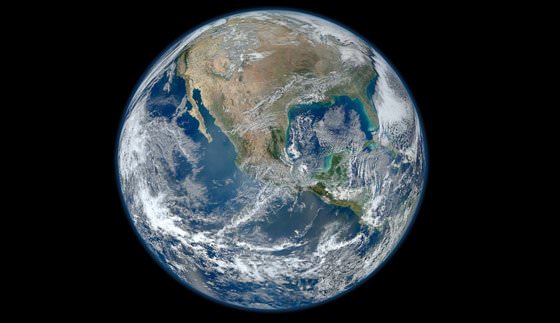
تصویر بلوماربل که از فاصلهای بیش از ۲۰ هزار مایل گرفته شده است، مرجان یا قورباغهای را نشان نمیدهد. حتی اگر این تصویر را به شبیهترین موجود به ما یعنی شامپانزهها نشان دهیم، آنها هیچ ایدهای در مورد اینکه این تصویر چیست، نخواهند داشت. این درک و بینش تنها برگرفته از استعداد انسانی است و مطرح کردن این سوال که سرنوشت زمین چه میشود، نیز تنها از انسانها برمیآید. اما اگر تافی یا موجودات شبیه به او میتوانستند این سوال را از ما بپرسند، فکر کنم جوابش را میدانستم. سرنوشت زمین، جنگ هستهای یا تغییرات اقلیمی نیست. سرنوشت زمین، ما انسانها هستیم.
امروزه تخمین زده شده است که جمعیت انسانهای زمین ۱۰ برابر ترکیبی از کل جمعیت پستانداران وحشی زمین است (من در اینجا عمدا از کلمه وحشی استفاده کردم). اگر ما به حیوانات اهلی مثل گاو، بز، و خوک نگاهی بیندازیم، وضعیت از این هم پیچیدهتر میشود. جمعیت حیوانات اهلی ۲۵ برابر جمعیت پستاندارن وحشی است. اگر شما انسانها و حیوانات اهلی را جمع کنید و در مقابل سایر پستانداران قرار دهید، نسبت ۳۵ به ۱ به دست میآید. از نظر عددی ما گونهی موفقی بودیم و این موفقیت ما به هزینه زندگی سایر موجودات زنده بهدست آمده است.
مقالههای مرتبط:
اینکه در اکتبر ۲۰۱۷ نگران پروژهی بشریت باشیم، بسیار امر سادهای است. اما از منظر سایر موجودات، شکننده بودن زندگی انسانها ترسناک نیست، بلکه این بیرحمی آنهاست که ترسناک است. ما باید به سرنوشت زمین توجه کنیم. مقابله با خطرناکترین تهدیدات امروزی مثل جنگهستهای یا تغییرات اقلیمی بسیار آسانتر از چیزهایی است که قرار است در آینده اتفاق بیفتد. اینکه با به فکر خودمان باشیم امری درست است، ولی اگر تنها و تنها به خودمان فکر کنیم، شاید از نظر اخلاقی یا بهتر است بگویم از نظر انسانی درست نباشد.
نتفلیکس در میان بیتوجهی غولهای عرصهی تلویزیون و کانالهای تلویزیونی پرمخاطب به روشهای نوین انتقال اطلاعات و جذب مخاطب رشد کرد و امروز بهعنوان تهدیدی برای تولیدکنندگان سنتی محتوای ویدیویی تبدیل شده است؛ بهطوریکه بسیاری از کانالهای سنتی انتقال محتوا که شناختهشدهترین آنها، کانالهای تلویزیونی هستند، از رشد چشمگیر نتفلیکس اظهار نگرانی میکنند. انقلاب گوشیهای هوشمند که با معرفی آیفون در سال ۲۰۰۷ آغاز شد، روشهای جدیدی برای انتقال محتوا ایجاد کرد. پیشرفت روزافزون گوشیهای هوشمند در کنار افزایش ظرفیت شبکههای ارتباطی باعث شد نتفلیکس مفهوم Video On Demand را با نیازهای روز پرورش دهد و مفهوم جدیدی را بهعنوان سرویس استریم ویدیو ارائه کند.
نتفلیکس بر خلاف سرویسهای تلویزیونی کابلی یا سایر روشهای انتقال محتوای ویدیویی، با درک اهمیت زمان برای مخاطبانش، دسترسی به برنامههای ویدیویی را در هر زمان و با استفاده از هر گجتی در هر مکان فراهم کرده است.
بر اساس آخرین آمارهای ارائهشده، نتفلیکس در بیش از ۱۹۰ کشور جهان فعالیت میکند و در مجموع موفق شده است بیش از ۱۰۹.۲۵ میلیون نفر مخاطب را به خود جلب کند. نکتهی جالب در مورد نتفلیکس این است که تنها ۵۲.۷۷ میلیون نفر از مخاطبان آن را آمریکاییها تشکیل میدهند. تلاش نتفلیکس برای تولید محتوای اختصاصی از قبیل سریالهای موفق چند فصلی و ادامهدار باعث شده است این کمپانی به تهدیدی جدی برای شبکههای تلویزیونی تبدیل شود. نتفلیکس اکتبر ۲۰۱۷ اعلام کرد برای تولید نیمی از محتوای استریمشده در سال ۲۰۱۹ برنامهریزی کرده است؛ از اینرو این کمپانی تا دوسال دیگر بیش از ۵۰ درصد برنامههایش را خود تولید خواهد کرد.

نتفلیکس بودجهای ۸ میلیارد دلاری برای تولید محتوای اختصاصی در سال ۲۰۱۸ در نظر گرفته که بزرگی این رقم لرزه بر تن سایر استودیوها و تولیدکنندگان محتوا انداخته است. سرمایهگذاری ۸ میلیارد دلاری برای تولید محتوای اختصاصی بهشدت باعث نگرانی تولیدکنندگان محتوای ویدیویی شده است؛ چراکه دست و دلبازی این سرویس استریم باعث افزایش بسیار زیاد هزینههای تولید میشود. همین ولخرجی نتفلیکس باعث شده است تعداد برنامههای اختصاصی تولیدشده توسط آن، از ۴ برنامه در سال ۲۰۱۲ به بیش از ۱۲۶ برنامه در سال ۲۰۱۶ افزایش یابد که رشد ۳۰۰۰ درصدی نشان میدهد. پس از آنکه نگاهی گذرا به وضعیت کنونی نتفلکیس داشتیم، در ادامه به راههای طیشده توسط نتفلکیس از زمان تأسیس نگاهی خواهیم داشت.
از تأسیس Pure Software تا Netflix
ویلموت رید هستینگ، مدیرعامل و یکی از بنیانگذاران نتفلیکس است که پیش از آن بهعنوان توسعهدهندهی نرمافزار، شرکتی با نام Pure Software تأسیس کرده بود. هستینگ در ابتدا بهعنوان کارمندی در کمپانی Adaptive Technology مشغول به کار بود. در این کمپانی هستینگ ابزاری برای دیباگ کردن نرمافزار توسعه داد. وی سپس در سال ۱۹۹۱، کمپانی خود را با نام Pure Software تأسیس کرد که نرمافزارهایی برای پیدا کردن باگ و مشکلات نرمافزاری توسعه میداد. رشد چشمگیر Pure Software و نبود تجربهی مدیریتی باعث شد هستینگ از هیئت مدیرهی کمپانی درخواست کند تا فرد دیگری را برای مدیرعاملی و هدایت کمپانی انتخاب کنند. درآمد Pure Software برای چهار سال متوالی شاهد رشد سالیانهی دو برابری بود و همین موضوع در کنار بزرگ شدن کمپانی، هستینگ را به صرافت رها کردن مدیریت انداخت. پس از ادغام Pure Software با Atria، این دو کمپانی در سال ۱۹۹۶ توسط Rational Software تصاحب شدند. هستینگ از فروش کمپانی خود ثروت بسیار زیادی کسب کرد؛ چراکه Rational Software برای تصاحب Pure Atria بیش از ۷۰۰ میلیون دلار پرداخت کرده بود.
پس از آنکه Pure Software به زیر پرچم Rational رفت، هستینگ دو سال به تحقیق و مطالعه در زمینهی مدیریت پرداخت تا در آینده درگیر مشکلاتی که همزمان با رشد کمپانیاش شاهد آنها بود، نباشد.
در سال ۱۹۹۷، هستینگ به دلیل یک مشکل شخصی به فکر ایجاد سرویسی افتاد که اکنون با عنوان نتفلکیس میشناسیم. هستینگ به علت اینکه فراموش کرده بود فیلمی که اجاره کرده بود به فروشگاه بازگرداند، ۴۰ دلار جریمه شد و از اینرو تصمیم گرفت سرویسی جایگزین تأسیس کند که دیگر هیچ یک از کاربران به دلیل فراموش کردن بازگرداندن فیلم، مجبور به پرداخت جریمه نباشند. ایدهی تأسیس نتفلیکس، از باشگاه ورزشی که هستینگ عضو آن بود، به وی الهام شد. هستینگ در این خصوص چنین اظهار نظر کرده است:
ایدهی باشگاه ورزشی بسیار جالب بود. اعضا میتوانستند با پرداخت ۳۰ تا ۴۰ دلار بهصورت ماهیانه، تا هر میزان که میخواهند از خدمات باشگاه استفاده کنند. مارک رندولف، تنها شریک هستینگ در نتفلیکس نیز با تحسین فعالیتهای آمازون به این نتیجه رسیده بود که میتوان از طریق ارسال پستی، سرویس خود را آغاز کنند.
آغاز کار نتفلیکس با سرویس اجارهی دیویدی از طریق پست
نتفلیکس با سرمایهی اولیه ۲.۵ میلیون دلاری که توسط هستینگ پرداخت شده بود، کار خود را آغاز کرد. هستینگ و راندولف ابتدا تحقیقاتی در مورد نوارهای VHS انجام دادند؛ اما هزینهی نگهداری بالا در کنار هزینههای پستی زیاد برای ارسال این کاستها باعث شد از این کار منصرف شوند. با توجه به اینکه دستگاههای پخش دیویدی در سال ۱۹۹۷ به بازار آمریکا راه یافته بود، دو بنیانگذار نتفلیکس به سراغ این دیسکها رفتند. هستینگ پس از ارسال بیش از ۲۰۰ بستهی پستی حاوی دیویدی در بستهبندیهای مختلف، بالاخره بستهبندی مطمئنی که امکان ارسال دیویدی بهصورت سالم در آن وجود داشت، پیدا کرد.
هستینگ و رندولف پس از انجام آزمایشهای متعدد و پیشبینی هزینهها، در ۱۴ اکتبر ۱۹۹۸ کار خود را با ۳۰ کارمند و بیش از ۹۲۵ عنوان فیلم آغاز کردند. مدل کسب و کار نتفلیکس که مبتنی بر دیسکهای دیویدی بود، مدرن و آیندهنگرانه بود؛ اما کمبود و قیمت بالای پخشکنندههای دیویدی این کمپانی را با مشکلاتی روبهرو کرده بود. دور اندیشی هستینگ و انتظار چندسالهی وی بعدها نتیجه داد و تعداد مشتریان نتفلیکس افزایش پیدا کرد. نتفلکس در سپتامبر ۱۹۹۹ مدل عضویت با پرداخت هزینهی ماهیانه ۱۶ دلار را معرفی کرد که با عضویت در آن، امکان اجارهی چندین دیویدی در یک ماه وجود داشت. البته کاربر نمیتوانست همزمان چهار دیویدی را بهصورت آنی در اختیار داشته باشد؛ اما محدودیتی برای تعداد دیویدیهایی که در ماه میتوانست در اختیار بگیرد، وجود نداشت.
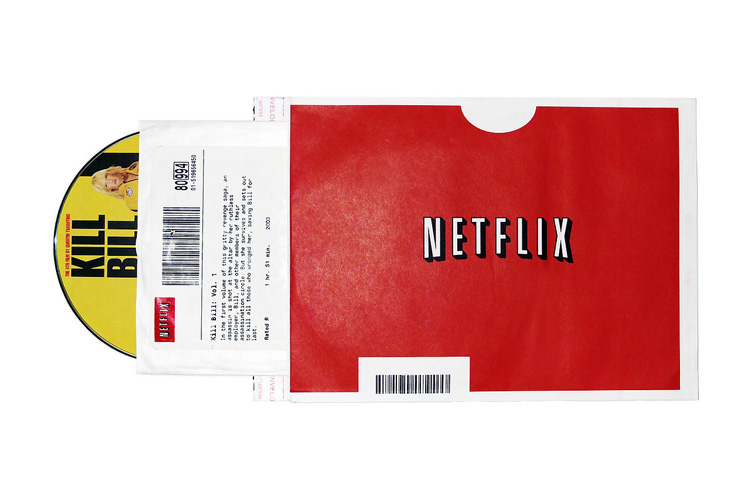
بلاکباستر، غول کرایهی فیلم در آمریکا، در سال ۱۹۹۹ پیشنهادی ۵۰ میلیون دلاری برای تصاحب نتفلیکس ارائه کرد؛ اما این پیشنهاد رد شد. نتفلیکس در سال ۲۰۰۲ با عرضهی بیش از ۵.۵ میلیون سهم وارد تالار بورس شد و سرمایهای ۸۲ میلیون دلاری از این راه به دست آورد. نتفلیکس پس از سالها ضرردهی، در سال ۲۰۰۳ میلادی همزمان با افزایش تعداد کاربرانش به یک میلیون، اولین سوددهی خود را نیز تجربه کرد. این کمپانی در سال ۲۰۰۳ سودی ۶.۵ میلیون دلاری به دست آورد.
نتفلیکس در سال ۲۰۰۵ بیش از ۳۵ هزار عنوان فیلم در اختیار داشت و روزانه بیش از یک میلیون دیویدی را بهصورت کرایه در اختیار کاربرانش قرار میداد. موفقیت این سیستم به اندازهی زیاد بود که سه تولیدکنندهی بزرگ پخش دیویدی که شامل سونی، توشیبا و اچپی بودند، قراردادی با نتفلیکس برای اعطای عضویت رایگان به خریداران محصولات این سه برند به امضا رساندند.
بلاکباستر با مشاهدهی موفقیت نتفلیکس در کرایهی دیویدی به روش پستی و رد پیشنهادش برای خرید این سرویس، در سال ۲۰۰۴ سرویس خود را راهاندازی کرد. والمارت نیز بهعنوان بزرگترین فروشگاه زنجیرهای جهان به صف کرایهدهندگان دیویدی پیوست؛ اما نتفلیکس بازار را در اختیار داشت و جایی برای رقبا وجود نداشت. رقابتها بین این سه کمپانی ادامه داشت تا اینکه بلاکباستر پس از اخراج مدیرعامل خود در سال ۲۰۰۸، در سال ۲۰۱۰ اعلام ورشکستگی کرد. والمارت نیز از این حوزه خارج شد و نتفلیکس بهعنوان تنها بازیگر این حوزه به یکهتازی میپرداخت.

یکی از بهترین دستاوردهای نتفلیکس، ایجاد سیستم پیشنهاد هوشمندی است که از اولین روز راهاندازی نتفلیکس مورد استفاده قرار گرفته است. این سیستم بر اساس انتخاب کاربران، به آنها از میان عناوین موجود فیلمهایی را پیشنهاد میداد که البته سیستم مورد نظر اکنون در سرویس استریم نتفلیکس مورد استفاده قرار میگیرد. نتفلیکس برای بهبود هر چه بیشتر سیستم پیشنهاد هوشمند خود، جایزهای یک میلیون دلاری نیز در نظر گرفته است که به توسعهدهندگانی که بتوانند بر سیستم پیشنهاد هوشمند نتفلیکس غلبه کنند، اعطا میکند. نتفلیکس با استفاده از این روش، سیستم هوش مصنوعی خود را تقویت میکند.
انقلاب گوشیهای هوشمند، سرآغاز سرویس استریم ویدیویی نتفلیکس
نتفلیکس در فوریه ۲۰۰۷ یک میلیاردمین دیویدی خود را نیز برای کاربرانش فرستاد و اعلام کرد که با ارائهی سرویس Video On Demand از هستهی اصلی کسب و کار خود که همان کرایهی دیویدی بهصورت پستی بود، فاصله میگیرد. نتفلیکس با تغییر سیاست نشان داد که بسیار هوشمندانه عمل میکند؛ چراکه این کمپانی تغییر رفتار کاربران را پیشبینی کرده بود. با معرفی گوشیهای هوشمند و همچنین افزایش دسترسی به اینترنت پرسرعت، نتفلیکس پیشبینی کرده بود که سرویس استریم میتواند موفقیت آیندهی این کمپانی را تضمین کند. بر اساس آمارهای ارائهشده، نرخ کرایهی دیویدیهای نتفلیکس از سال ۲۰۰۶ تا ۲۰۱۱ روندی نزولی در پیش گرفته بود.
پس از آنکه نتفلیکس در سال ۲۰۰۷ سرویس استریم خود را عرضه کرد، مجموعههای تلویزیونی و فیلمهای سینمایی که توسط این سرویس ارائه میشد، بسیار محدود بود. اما نتفلیکس در اکتبر ۲۰۰۸ با امضای قراردادی با Starz که یک یک کمپانی رسانهای با داشتن چندین کانال تلویزیونی کابلی و شبکهی توزیع گسترده است، به محتوای ویدیویی گستردهای شامل محصولات سونی و دیزنی دست یافت. قرارداد منعقدشده تنها ۲۰ میلیون دلار ارزش داشت. در سال ۲۰۱۰، نتفلیکس برای استفاده از محصولات پارامونت، لاینزگیت و مترو گلدوین مایر، قرار جدیدی به ارزش یک میلیارد دلار امضا کرد. پس از آنکه نتفلیکس سرویس کرایهی دیویدی خود را از سرویس استریمش جدا کرد، انتقادات زیادی از سوی کاربران به این سرویس وارد شد و از اینرو نتفلیکس پس از آنکه شماری از کاربرانش را از دست داد دوباره تصمیم به ادغام این دو سرویس گرفت. البته نتفلیکس در سال ۲۰۱۲ با ثبت دامنهی DVD.com به آرامی سرویس کرایهی دیویدی خود را به وبسایت جدیدی انتقال داد.

نتفلیکس در کنار افزایش محتوایی که در اختیار کاربرانش قرار داد، راههای دسترسی به سرویس خود را نیز گسترش داد؛ بهطوریکه این کمپانی با انعقاد قرارداد همکاری با تولیدکنندگان سختافزار و توسعهی اپلیکیشن برای تمام پلتفرمهای ممکن، دسترسی به نتفلیکس را از طریق تلویزیونهای هوشمند، گوشیهای هوشمند و تبلتها، ستاپباکسها و حتی کنسولهای بازی امکانپذیر ساخت.
نتفلیکس در ژانویهی ۲۰۱۳ اعلام کرد که طی سهماههی چهارم سال ۲۰۱۲ میلادی، دو میلیون مشترک به سرویس استریم این کمپانی پیوستهاند و در نتیجه تعداد مشتریان سرویس استریم نتفلیکس در مجموع به بیش از ۲۹.۴ میلیون رسیده است. رشد کاربران نتفلیکس روندی صعودی دارد؛ بهطوریکه تعداد کاربران این سرویس بر اساس آخرین آمارها در حال عبور از ۱۱۰ میلیون است.
محتوای اختصاصی، از صفر تا ۹۱ کاندید در جوایز اِمی ۲۰۱۷
با افزایش هزینهی گواهی استفاده از محتوای ویدیویی تولیدشده توسط استودیوهای مختلف، نتفلیکس از سال ۲۰۱۱ تصمیم به تولید محتوای اختصاصی خود گرفت. سرمایهگذاری گسترده در این حوزه باعث شده است رقبای سنتی نتفلیکس از افزایش هزینههای تولید محتوا اظهار نگرانی کنند.
از اولین مجموعههای اختصاصی تولیدشده توسط نتفلیکس باید به مجموعهی تلویزیونی خانهی پوشالی (House of Cards) به کارگردانی دیوید فینچر و حضور کوین اسپیسی اشاره کرد که کار تولید آن از سال ۲۰۱۱ آغاز و از فوریه ۲۰۱۳ از طریق سرویس استریم پخش آن آغاز شد. همچنین باید به تولید مجموعههای دیگری نظیر Lilyhammer و تولید فصل چهارم از مجموعهی Arrested Development اشاره کرد که پیش از این توسط فاکس تولید میشد.
با موفقیت مجموعههای اختصاصی نتفلیکس، این کمپانی سرمایهگذاری را افزایش داد که از جملهی آنها باید به همکاری با دریمورکز برای تولید انیمیشن Turbo Fast اشاره کرد. Orange is the New Black از جملهی دیگر مجموعههایی است که موفقیت بزرگی برای نتفلیکس به ارمغان آورده و به گفتهی دستاندرکاران این سرویس استریم، جزو پربینندهترین مجموعههای نتفلیکس است. نتفلیکس در سال ۲۰۱۳ قراردادی نیز با مارول به امضا رساند که براساس آن، این دو کمپانی مجموعهای پنج فصلی براساس داستان ابرقهرمانان مارول تولید خواهند کرد.
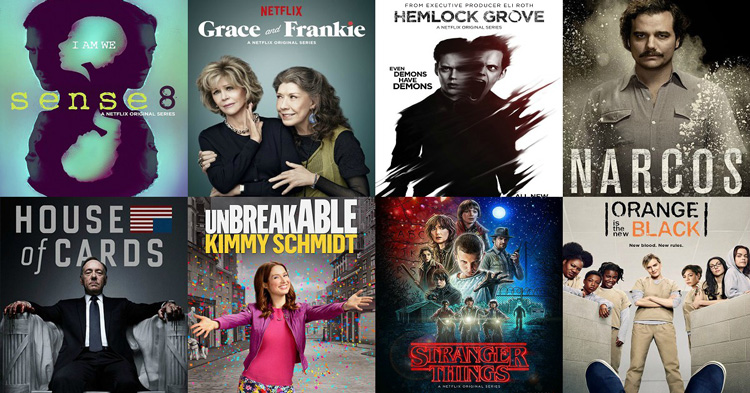
نتفلیکس در کنار انعقاد قرارداد با سایر استودیوها بهمنظور تولید محتوای اختصاصی، از طریق استودیوی خود نیز اقدام به تولید محصولات جدیدی کرده است که از جملهی آنها باید به The Ranch و Chelsea اشاره کرد. همانطور که پیشتر در این مطلب اشاره کردیم، میزان محتوای اختصاصی نتفلیکس در طول چهار سال (۲۰۱۲ تا ۲۰۱۶) بیش از ۳۰ برابر افزایش پیدا کرده است. این کمپانی در نظر دارد برای تولید محتوای اختصاصی، سرمایهگذاری ۸ میلیارد دلاری در سال ۲۰۱۸ انجام دهد.
ارزش برند و وضعیت کنونی کمپانی
نتفلیکس در حال حاضر یکی از موفقترین سرویسهای استریم ویدیویی است؛ اما در این حوزه تنها نیست و رقبایی نظیر آمازون پرایم و هولو پلاس را در کنار خود میبیند. ارزش هر سهم نتفلیکس از ۱۵ دلار پس از ورود به تالار بورس به ۱۸۵ دلار رسیده و ارزش بازار این کمپانی ۶۱.۶ میلیارد دلار است. نتفلیکس در مجموعهی ۱۰۰ برند برتر از نگاه فوربز در رتبهی ۷۱ قرار دارد و ارزش این برند ۸.۵ میلیارد دلار اعلام شده است. درآمد سال ۲۰۱۶ نتفلیکس ۸.۸۳ میلیارد دلار گزارش شده که ۱۸۷ میلیون دلار از این میزان بهعنوان سود خالص عاید نتفلیکس شده است. نتفلیکس با داشتن بیش از ۴۷۰۰ کارمند، در بیش از ۱۹۰ کشور جهان سرویسدهی میکند.
کارشناسان به تازگی شیوه جدیدی برای کمک به بازماندگان سکته مغزی و قلبی ابداع کرده اند که شبیه به حالت خواب زمستانی در برخی حیوانهاست.
در این روش درمانی نوعی دارو تولید شده است که میتواند فعالیت برخی اعضای حیاتی بدن را به حالت خواب درآورد و به این ترتیب سبب نجات و جلوگیری از مرگ هزاران بیمار شود.
کارشناسان در نظر دارند پس از انجام آزمایشهای تکمیلی این دارو را بر روی بیماران مورد استفاده قرار دهند و برخی ارگانهای بدن از جمله قلب، مغز و شریانهای خونی را به حالت خواب (Sleep mode) درآورند.

به خواب بردن برخی ارگانهای بدن سبب محافظت از آنها دربرابر تروما و آسیبهایی میشود که سکته قلبی و مغزی در بدن به وجود میآورد.
پس از بروز سکته قلبی و مغزی امداد رسانی سریع به بیمار نقش حیاتی در نجات او و جلوگیری از بروز آسیب های جدی و حتی مرگ دارد.
توصیه می شود تمام افراد کمک های اولیه به ویژه برای امداد رسانی به افرادی که دچار سکته شده اند را یاد بگیرند و در زمان بروز حادثه به بیمار کمک کنند.

کارشناسان تاکنون از این روش برای کمک به جلوگیری از گسترش تومورهای سرطانی در مبتلایان به این بیماری استفاده کرده اند، اما میتوان از به خواب بردن اعضای بدن برای درمان و کنترل سایر بیماریها نیز بهره برد.
در زمان بروز سکته قلبی و مغزی مسیر خون رسانی به برخی اعضای بدن از جمله مغز، قلب و رگهای خونی مسدود میشود و سبب مرگ سلولهای بدن و حتی مرگ فرد میشود.
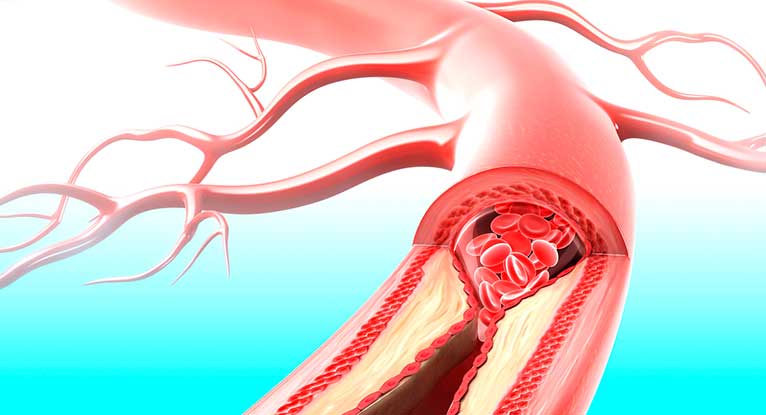
با استفاده از این روش در زمان احیای بیمار و در شرایط اورژانسی میتوان با به خواب بردن اعضای بدن از مرگ سلولها جلوگیری کرد و به این ترتیب امید به زندگی و به دست آوردن وضعیت سلامتی در بیماران را افزایش داد.
خواب زمستانی یک واکنش طبیعی در بدن برخی حیوانها از جمله سنجاب یا خرس است که سبب به خواب رفتن و حالتی شبیه به مرگ در آنها بدون نابودی سلولهای بدن میشود و همزمان با گرم شدن هوا، حیوان از خواب بیدار شده و فعالیت طبیعی ارگانهای بدن در او آغاز میشود.

کارشناسان اعلام کرده اند هنوز به طور واقعی امکان فروبردن انسان در خواب زمستانی وجود ندارد، اما با پیشرفت علم در دهههای آینده این آرزو محقق میشود.
بسیاری از پژوهشگران در حال تحقیق و بررسی برای اجرایی کردن این فرضیه هستند تا فضانوردان در حین سفرهای طولانی مدت (از جمله سفربه سیاره مریخ) فضایی بتوانند به خواب زمستانی فرو روند و در مقصد ازخواب بیدار شوند.

الهام از شیوه عملکرد اعضای بدن حیوانها در زمان خواب زمستانی و ارتباطی که بین قلب و سایر اعضای بدن وجود دارد همچنین میتواند برای درمان بیماری هایی همچون آلزایمر و یا تروماهای مغزی که سبب قطع ارتباط سیگنالهای مغزی میشود بسیار مفید باشد.
منبع:Dailymail
.: Weblog Themes By Pichak :.